HDR-HC5E/HC7E. Kullanma Kılavuzu. Dijital YÇ Video Kamera Kaydedici. Kayıt/ Oynatma 18. Başlarken 9. Menünün Kullanılması 37
|
|
|
- Süleyman Erçetin
- 7 yıl önce
- İzleme sayısı:
Transkript
1 (1) Yüksek tanım kalitesine sahip resimlerin keyfini çıkarın 7 Dijital YÇ Video Kamera Kaydedici Başlarken 9 Kullanma Kılavuzu Kayıt/ Oynatma 18 Menünün Kullanılması 37 HDR-HC5E/HC7E Kasetten kopyalama/ Düzenleme 64 Bilgisayarın Kullanılması 73 Sorun giderme 79 Ek Bilgiler 91 Hızlı Referans Sony Corporation
2 Önce bunu okuyun Üniteyi çalıştırmadan önce, bu kılavuzu çok dikkatli bir şekilde okuyun ve ileriye dönük olarak referans amacıyla saklayın. UYARI Yangın veya elektrik çarpma tehlikesini azaltmak için, üniteyi yağmur veya neme maruz bırakmayın. DİKKAT Pili yalnızca belirtilen tür ile değiştirin. Aksi takdirde, yangın ya da yaralanma tehlikesi vardır. Avrupa'daki müşteriler için DİKKAT Belirli frekanslardaki elektromanyetik alanlar bu video kameranın resim ve ses kalitesini etkileyebilirler. Bu ürün, 3 metreden kısa bağlantı kablolarının kullanılması ile ilgili EMC Yönergesi uyarınca test edilmiş ve limitlere uygun bulunmuştur. Not Eğer statik elektrik veya elektromanyetizma veri transferlerinin yarıda kesilmesine (başarısız olmasına) neden oluyorsa uygulamayı yeniden başlatın veya iletişim kablosunu (USB, vb.) çıkartıp yeniden takın. Eski Elektrikli & Elektronik Ekipmanların Atılması (Avrupa Birliği nde ve ayrı toplama sistemlerine sahip diğer Avrupa ülkelerinde uygulanır) Ürünün veya ambalajın üzerinde bulunan bu sembol, bu ürünün bir ev atığı olarak muamele görmemesi gerektiğini gösterir. Bunun yerine, elektrikli ve elektronik ekipmanların geri dönüşümü için mevcut olan uygun toplama noktasına teslim edilmelidir. Bu ürünün doğru şekilde atılmasını sağlayarak, bu ürüne yanlış müdahale edilmesi sonucunda ortaya çıkabilecek ve çevre ile insan sağlığı üzerinde olumsuz etkide bulunabilecek durumların önlenmesine yardımcı olursunuz. Malzemelerin geri dönüşümü, doğal kaynakları korumamıza yardımcı olacaktır. Bu ürünün geri dönüşümüyle ilgili daha fazla bilgi için, lütfen şehrinizde bulunan yerel ofisle, evsel atıklar toplama servisinizle veya bu ürünü satın aldığınız mağazayla temasa geçin. Takılabilir Aksesuar: Uzaktan Kumanda Kullanımla ilgili bilgiler Kameranız iki tür kılavuzla verilir Kullanma Kılavuzu (Bu kılavuz) Kameranızı bir bilgisayara bağlıyken kullanmak için First Step Guide (İlk Adım Kılavuzu) (kamerayla verilen CD-ROM içinde bulunur) Kameranızda kullanabileceğiniz kaset tipi Sadece işaretine sahip mini DV kasetlerini kullanabilirsiniz. Kameranız Cassette Memory işleviyle (s. 92) uyumlu değildir. 2 Kameranızda kullanabileceğiniz Memory Stick tipleri Sadece ya da (s. 93) işaretli bir Memory Stick Duo kullanabilirsiniz.
3 Memory Stick Duo (Bu boyutu kameranızla kullanabilirsiniz.) Memory Stick (Kameranızla kullanamazsınız.) Memory Stick Duo dışında herhangi bir tür hafıza kartı kullanamazsınız. Memory Stick PRO ve Memory Stick PRO Duo sadece Memory Stick PRO uyumlu cihazlarla kullanılabilir. Memory Stick Duo veya Memory Stick Duo adaptörü üzerine etiket veya benzeri bir şey yapıştırmayın. Memory Stick Duo uyumlu cihazlarla Memory Stick kullanırken Memory Stick Duo kartını Memory Stick Duo Adaptörüne taktığınızdan emin olun. Memory Stick Duo Adaptörü Bkz. Kameranızın kullanımı hakkında (s. 97). Kameranızı HDMI kablosu, bileşen video kablosu, USB ya da i.link kablosu kullanarak başka bir cihaza bağlamadan önce, konnektör fişini doğru bir biçimde, terminale zarar vermekten kaçınarak ve kameranızın hatalı şekilde çalışmasına neden olmayacak biçimde zorlamadan taktığınızdan emin olun. Menü öğeleri, LCD panel, vizör ve lens hakkında Devre dışı bırakılan bir menü öğesi geçerli kayıt veya oynatma koşullarında kullanıma hazır değildir. LCD ekranı ve vizör en son teknolojiyle üretilmiştir, bu nedenle piksellerin %99,99 dan fazlası etkin kullanım amacıyla aktif durumdadır. Ancak, LCD ekranında ve vizörde sürekli ince siyah noktalar ve/veya açık renk noktalar (beyaz, kırmızı, mavi veya yeşil renkli) ortaya çıkabilir. Bu noktalar imalat sürecinin doğal sonuçlarıdır ve kayıt işlemini herhangi bir şekilde etkilemez. Kameranın kullanılması Kamerayı aşağıdaki parçalarından tutmayın. Vizör LCD panel Kamera toza, sızdırmaya ya da suya dayanıklı değildir. Siyah nokta Beyaz, kırmızı, mavi veya yeşil nokta LCD ekranın, vizörün veya lensin uzun süre doğrudan güneşe maruz kalması cihazın arızalanmasına yol açabilir. Cihazı güneşte bırakmayın. Bunu yaptığınız takdirde kameranız arızalanabilir. Güneşe ait görüntüleri akşam karanlığı gibi güneş ışınlarının daha eğik geldiği saatlerde yapın. Devamı, 3
4 Önce bunu okuyun (Devamı) Dil ayarlarının değiştirilmesi hakkında Her dilden ekran üzerindeki görüntüler, çalıştırma işlemlerinin açıklanması amacıyla kullanılmıştır. Gerekli olduğunda kameranızı kullanarak ekran dilini değiştirebilirsiniz (s. 14). Kayıt hakkında Kayıt yapmaya başlamadan önce, resim ve sesin herhangi bir aksaklık olmaksızın kaydedilebildiğinden emin olmak için kayıt fonksiyonunu test edin. Kameranın veya üzerine kayıt yapılan medyanın arızalanması, vb. nedenlerle kayıt veya oynatma fonksiyonunun yerine getirilememesinden dolayı, kayıt içeriği konusunda herhangi bir tazminat söz konusu değildir. TV renk sistemleri ülkeye/bölgeye göre değişmektedir. Kayıtları bir TV üzerinde görüntülemek için, PAL sistemli TV ye ihtiyacınız olacaktır. Televizyon programları, filmler, video kasetler ve diğer materyaller telif hakkıyla korunmaktadır. Bu materyallerin izinsiz kaydı telif hakları kanunlarına aykırıdır. HDV kasetlerini diğer aygıtlarda oynatma HDV formatındaki video kameralar ya da mini DV oynatıcılar (Ekran mavi renkte görüntülenir) üzerinde DV formatında kaydedilmiş bir kaseti oynatamazsınız. Kasetin içeriğini diğer aygıtlarda oynatmadan önce bu kamerada oynatarak kontrol edin. Bu kılavuz hakkında Bu kılavuzda resimleme amacıyla kullanılan LCD ekranı ve vizör görüntüleri dijital fotoğraf makinesiyle çekilmiştir ve bu nedenle farklı görünebilir. Bu kılavuzda kullanılan resimler HDR- HC7E modeli temel alınarak oluşturulmuştur. Model ismi kameranızın altında yer alır. Kayıt ortamı ve diğer aksesuarların tasarım ve teknik özellikleri önceden herhangi bir bildirimde bulunulmaksızın değişikliğe tabidir. Carl Zeiss lensi hakkında Kameranız Almanya da Carl Zeiss ve Sony Corporation ile ortaklaşa geliştirilen bir Carl Zeiss lense sahip olup, üstün kalitede görüntü üretmektedir. Video kameralar için MTF ölçme sistemini kullanır ve Carl Zeiss lensinin herkesçe bilinen kalitesini sunar. Ayrıca, kameranızın lensi istenmeyen yansımaları önlemek ve renkleri tam anlamıyla tekrar üretmek amacıyla T -kaplıdır. MTF= Modulation Transfer Function Rakam bir objeden lense gelen ışık miktarını belirtmektedir. 4
5 İçindekiler Önce bunu okuyun... 2 Yüksek tanım kalitesine sahip resimlerin keyfini çıkarın Yeni HDV formatını deneyin!... 7 HDV formatında kaydedilen videoları izleme!... 8 Başlarken Adım 1: Verilen parçaların kontrol edilmesi... 9 Adım 2: Pil takımının şarj edilmesi...10 Adım 3: Kameranın açılması ve tarih ve saatin ayarlanması...13 Adım 4: Kayıttan önce ayarların yapılması...15 Adım 5: Bir kaset veya bir Memory Stick Duo yerleştirme...16 Kayıt/Oynatma Kolay Kayıt/Oynatma (Easy Handycam)...18 Kayıt...20 Zum yapma...22 Kaset kaydı (Dual Rec) sırasında yüksek kaliteli hareketsiz görüntüler kaydetme...22 CAM CTRL kadranı (HDR-HC7E) kullanılarak görüntü ayarlarının manüel olarak kontrol edilmesi...23 Flaşın kullanılması...24 Karanlık mekanlarda kayıt yapma (NightShot)...24 Bu kılavuzda kullanılan semboller hakkında not özellikleri sadece HDV formatı için geçerlidir özellikleri sadece DV formatı için geçerlidir Arkadan aydınlatmalı konulara pozlama yapma Ayna modunda kayıt yapma...25 Oynatma PB zumu kullanma...28 Kılavuz işlevlerinin kullanılması (KULLNM.KLVZ.) Başlangıç noktasının aranması En son kaydedilen sahnenin aranması (END SEARCH) En son kaydedilen sahnenin gözden geçirilmesi (Rec review) İstenilen sahneyi hızlı arama (Zero set memory) Kayıt tarihine göre sahne arama (Tarih arama) Görüntüyü TV de oynatma Uygun bağlantı yöntemini seçme (BĞLNT. KILVZ.)...32 Yüksek tanımlı bir TV ye bağlanma :9 (geniş ekran) veya 4:3 bir TV ye bağlanma...34 Menünün Kullanılması Menü öğelerinin kullanımı.. 37 Menü öğeleri KAMERA AYARI menüsü Kameranızı kayıt koşullarına göre ayarlama ayarları BELLEK AYARI menüsü Memory Stick Duo ayarları RES.UYG.P. menüsü Resimlerle ilgili özel efektler ya da kayıt/oynatma ile ilgili ek işlevler DÜZEN./OYNAT menüsü Çeşitli modlarda düzenleme ya da oynatma ayarları STD.AYAR menüsü Bir kasete kayıt yapma sırasındaki ayarlar ve diğer temel ayarlar SAAT/LANGU. menüsü Devamı, 5
6 Kişisel Menüyü Özelleştirme...62 Kasetten kopyalama/ Düzenleme VCR ya da DVD/HDD kayıt cihazlarına kopyalama...64 Görüntülerin VCR den kaydedilmesi...67 Resimleri kasetten başka bir yere kopyalama Memory Stick Duo...69 Kaydedilen resimlerin silinmesi Memory Stick Duo...69 Memory Stick Duo kartında kayıtlı görüntüleri belirli bir bilgi ile işaretlemek (Baskı işareti/görüntü koruması)...70 Kayıtlı görüntüleri yazdırmak (PictBridge uyumlu yazıcı)...71 InfoLITHIUM pil takımı hakkında i.link Hakkında x.v.color Hakkında Kameranızın kullanımı hakkında Teknik Özellikler Hızlı Referans Parçaların ve kumandaların tanımlanması Kayıt/oynatma sırasında görüntülenen göstergeler İndeks Bilgisayarın Kullanılması Bir Windows işletim sistemli bilgisayarla yapabilecekleriniz...73 First Step Guide (İlk Adım Kılavuzu) ve yazılımın kurulması...75 Görüntüleme First Step Guide (İlk Adım Kılavuzu)...77 Bir Macintosh bilgisayarın kullanılması...78 Sorun giderme Sorun giderme...79 Uyarı göstergeleri ve mesajları...88 Ek Bilgiler Kameranızın yurt dışında kullanımı...91 Bakım ve önlemler...92 Kullanılabilir kasetler Memory Stick hakkında... 93
7 Yüksek tanım kalitesine sahip resimlerin keyfini çıkarın Yeni HDV formatını deneyin! HDV formatında çekim yapma Yüksek görüntü kalitesi HDV formatı yüksek kalitede görüntüler sağlayan piksel miktarının yaklaşık 4 katı ile sonuçlanan standart bir TV nin yatay çözünürlüğünün yaklaşık 2 katına sahiptir. HDV formatı ile uyumlu olan kameranız oldukça net ve yüksek tanımlı görüntüler çekmeye hazırdır. HDV formatı nedir? HDV formatı yaygın olarak kullanılan DV standart kaset tiplerinde yüksek netliğe sahip görüntülerin çekilmesi ve oynatılmasına ilişkin yeni bir video formatıdır. Kameranız HDV standartlarına uygun olarak etkili tarayıcı çizgiler kullanan HDV1080i teknik özellikleri ile uyumlu olup resimleri yaklaşık 25 Mbps görüntü bit hızıyla kaydeder. Bu kullanım talimatlarında aksi belirtilmediği sürece HDV formatı söz konusu olduğunda HDV1080i teknik özelliklerinden bahsedilmektedir. Niçin HDV formatında fotoğraf çekilmeli? etkili tarama çizgileri Yüksek tanım kalitesine sahip resimlerin keyfini çıkarın Dünya çapında standart olarak dijital video formatına geçilmekte olduğundan, sizin için önem taşıyan anları yüksek kaliteli görüntülerini geleceğe saklamak için HDV formatında kaydedebilirsiniz. Kameranızın oran düşürme işlevi yüksek tanımlı TV setinin kullanılamaması durumunda HDV formatındaki resimleri eski geniş TV formatlarında ve 4:3 görüntü oranında izlenecek şekilde SD (standart tanımlı) görüntü kalitesine dönüştürür. Bu da HDV formatlı video için kolay bir yol sağlar. Oran düşürme işlevi kameranız HDV1080i uyumlu olmayan bir TV veya VCR ye bağlandığında oynatma ve düzenleme işlemleri için HDV formatındaki videoyu DV formatına dönüştürür. Son şeklini alan görüntü SD (standard tanımlı) olarak görüntülenir. 7
8 HDV formatında kaydedilen videoları izleme! Yüksek tanımlı TV de (s. 32) izleme HDV formatında kaydedilen resimler yüksek tanımlı bir TV de berrak HD (yüksek tanımlı) resimler olarak oynatılabilir. HDV1080i uyumlu TV lerle ilgili ayrıntılar için, bkz. sayfa :9 (geniş)/4:3 TV de (s. 34) izleme Kameranız HDV formatında kaydedilen video oranını geleneksel bir TV de görüntülenecek şekilde SD (standart tanımlı) görüntü kalitesine düşürebilir. VCR ya da DVD/HDD kayıt cihazlarına (s. 64) kopyalama Bir HDV1080i cihazına bağlama Kamerayla birlikte verilen bir i.link kablosu resimleri HD (yüksek tanımlı) görüntü kalitesinde kopyalamanıza olanak tanır. HDV1080i uyumlu olmayan bir cihaza bağlama Kameranız kopyalama işlemini kolaylaştırmak için HDV formatındaki video oranını SD (standart tanımlı) görüntü kalitesine dönüştürebilir. Bilgisayara bağlanma (s. 73) Verilen yazılımı kullanarak, bir kasetteki filmleri ya da bir Memory Stick Duo kartındaki hareketsiz görüntüleri bilgisayara aktarabilirsiniz. Aynı zamanda aktarılan filmleri düzenleyebilir ve SD (standart tanımlı) görüntü kalitesinde bir DVD video oluşturabilirsiniz. 8
9 Başlarken Adım 1: Verilen parçaların kontrol edilmesi Aşağıdaki parçaların kameranızla birlikte verilmiş olduğundan emin olun. Parantez içerisindeki numaralar verilen parçanın numarasını göstermektedir. AC Adaptörü (1) (s. 10) USB kablosu (1) (s. 71) Şarj edilebilir pil takımı NP-FH60 (1) (s. 10, 95) Ana elektrik kablosu (1) (s. 10) Başlarken CD-ROM Handycam Application Software (1) (s. 75) Kablosuz Uzaktan Kumanda (1) (s. 108) Kullanma Kılavuzu (Bu kılavuz) (1) Düğme tipi lityum pil önceden takılmıştır. A/V bağlantı kablosu (1) (s. 32, 64) Bileşen video kablosu (1) (s. 32) i.link kablosu (1) (s. 32, 64, 67, 76) 9
10 Adım 2: Pil takımının şarj edilmesi 2 1 DC IN jakı 3 4 POWER düğmesi Pil takımı Duvar prizine InfoLITHIUM pil takımını (H serisi) (s. 95) kameranıza taktıktan sonra şarj edebilirsiniz. DC fişi 4 AC Adaptörü Ana elektrik kablosu Kameranıza H serisi InfoLITHIUM pil takımından başka pil takamazsınız. /CHG (şarj) lambası 4 Ana elektrik kablosunu AC adaptörüne ve duvar prizine takın. /CHG (şarj) lambası yanar ve şarj işlemi başlar. /CHG (şarj) lambası pil tamamen şaj edildiğinde söner. 1 Pil takımını kameraya doğru şekilde takın. Klik sesi gelinceye kadar ok yönünde kaydırarak pil takımını takın. 2 POWER düğmesini OFF (CHG) (varsayılan ayar) konumuna getirin. Hem kamerayı hem de DC fişini tutarak AC adaptörünü DC IN jakından çıkarın. z İpuçları Kameranızı şekilde gösterilen biçimde duvar prizi gibi bir güç kaynağına bağlayarak çalıştırabilirsiniz. Bu durumda pil takımı şarjını yitirmez. 3 AC Adaptörünü kameranızın DC IN jakına bağlayın. DC fişi üzerindeki v işaretinin kameranızda bulunan v işaretine dönük olduğundan emin olun. 10
11 Pil takımının çıkarılması için POWER düğmesini OFF (CHG) konumuna çevirin. BATT (pil ayırma) düğmesini kaydırarak pil takımını çıkarın. PİL ŞARJ DÜZEYİ Kalan pil (yaklaşık) KALAN KAYIT SÜRESİ LCD EKRAN 85 dk VİZÖR 94 dk Kayıt kapasitesi (yaklaşık) BATT (pil ayırma) düğmesi Pil takımını saklarken Pili uzun süreli olarak saklamadan önce şarjını tamamen boşaltın (s. 96). Kalan pil miktarını kontrol etmek için (Pil Bilgileri) POWER düğmesini OFF (CHG) konumuna getirin, ardından DISPLAY/ BATT INFO. düğmesine basın. DISPLAY/ BATT INFO LCD ekranında kalan pil şarjını kontrol edebilirsiniz. Gösterge Durum Yeterince güç var Pil seviyesi düşük, kayıt/ oynatma işlemi kısa süre sonra duracak. Pili tam olarak şarj edilmiş başka bir pille değiştirin ya da pili şar edin. Şarj süresi Şarjı tamamen boşaltılmış bir pil takımını tamamen şarj etmek için gereken yaklaşık süre (dak.). Pil takımı Şarj süresi NP-FH NP-FH60 (cihazla birlikte verilir) 135 NP-FH NP-FH Başlarken Kısa bir süre sonra, yaklaşık kayıt süresi ile pil bilgileri yaklaşık 7 saniye süreyle görüntülenir. Bilgiler görüntülenirken DISPLAY/BATT INFO düğmesine basarak pil bilgilerini 20 saniyeye kadar görüntüleyebilirsiniz. Kayıt süresi Tamamen şarj edilmiş bir pil takımını kullanmak için sahip olduğunuz yaklaşık süre (dak.). HDR-HC5E Pil takımı Kesintisiz kayıt süresi Genel kayıt süresi* Kayıt Formatı HDV DV HDV DV NP-FH Devamı, 11
12 Adım 2: Pil takımının şarj edilmesi (Devamı) Pil takımı Kayıt Formatı HDV DV HDV DV NP-FH60 (cihazla birlikte verilir) NP-FH NP-FH HDR-HC7E Pil takımı * Genel kayıt zamanı, kayıt başlatma/durdurma tekrarı, cihazın açılıp kapanması ve görüntü zumlama sırasındaki süreyi gösterir. Kesintisiz kayıt süresi Kesintisiz kayıt süresi Genel kayıt süresi* Genel kayıt süresi* Kayıt Formatı HDV DV HDV DV NP-FH NP-FH (cihazla birlikte verilir) NP-FH NP-FH Sürelerin tümü aşağıdaki koşullar altında ölçülür: Üst: LCD arka ışığı yandığında. Orta: LCD arka ışığı söndüğünde. Alt: LCD paneli kapalıyken vizörle kayıt. Oynatma zamanı Tamamen şarj edilmiş bir pil takımını kullanmak için sahip olduğunuz yaklaşık süre (dak.). HDR-HC5E Pil takımı HDR-HC7E Açık LCD paneli* * LCD arka ışığı yandığında. Kapalı LCD paneli Kayıt Formatı HDV DV HDV DV NP-FH NP-FH60 (cihazla birlikte verilir) NP-FH NP-FH Pil takımı Açık LCD paneli* Kapalı LCD paneli Kayıt Formatı HDV DV HDV DV NP-FH NP-FH60 (cihazla birlikte verilir) NP-FH NP-FH Pil takımı hakkında Pil takımını değiştirmeden önce, POWER düğmesini OFF (CHG) konumuna getirin. Aşağıdaki koşullar altında /CHG (şarj) lambası şarj sırasında yanıp söner veya Pil Bilgileri (s. 11) doğru şekilde gösterilmeyebilir. Pil takımı doğru şekilde takılmamıştır. Pil takımı zarar görmüştür. Pil takımı yıpranmıştır (sadece Pil Bilgileri kapsamında). AC Adaptörü kameranızın DC IN jakına takılı olduğu sürece veya ana elektrik kablosu duvar prizinden çıkarılmış olsa bile pilden güç temin edilemeyecektir. İsteğe bağlı bir video ışığı takıldığında, NP- FH70 veya NP-FH100 pil takımı kullanmanız önerilir. 12
13 Şarj/kayıt/oynatma süresi hakkında Süreler kamerayla süre 25 C de (77 F) ölçülmüştür (10 C ile 30 C (50 F ile 86 F) arası önerilir). Kameranızı düşük sıcaklıklarda kullandığınızda kayıt ve oynatma süreleri kısalacaktır. Kayıt ve oynatma süreleri kameranızın kullanma koşullarına bağlı olarak kısalacaktır. Adım 3: Kameranın açılması ve tarih ve saatin ayarlanması Bu kameranın ilk kez kullanılması durumunda tarih ve saati ayarlayın. Tarih ve saat ayarı yapmadığınızda, kameranızı her açtığınızda veya POWER düğmesinin konumunu değiştirdiğinizde [SAAT AYARI] ekranı görüntülenir. AC Adaptörü hakkında AC Adaptörünü kullanırken yakındaki duvar prizinden yararlanın. Kameranızı kullandığınız sırada herhangi bir arıza oluşursa, AC Adaptörünü hemen duvar prizinden çıkarın. AC Adaptörünü duvar ve eşya arası gibi dar bir alanda kullanmayın. AC Adaptörüne ait DC fişini veya pil terminalini herhangi bir metal objeyle kısa devre yaptırmayın. Bu cihazın arızalanmasına yol açabilir. Kameranız kapalı bile olsa, AC Adaptör vasıtasıyla duvar prizine takılı olduğunda dahi kameranıza AC elektriği (şebeke elektriği) gelir. LCD ekrandaki düğmeye dokunun. POWER düğmesi 1 İlgili lambayı yakmak için, yeşil düğmeye basarken, POWER düğmesini ok yönünde kaydırın. CAMERA-TAPE: Kasede kayıt için. CAMERA-MEMORY: Bir Memory Stick Duo kartına kayıt için. PLAY/EDIT: Resimlerin gösterilmesi ve düzenlemesi için. Başlarken [SAAT AYARI] ekranı görüntülenir. SAAT AYARI TARİH 2007 Y 1A 1G 0: 00 OK 2 / ile [YY] (yıl) seçeneğini seçin, ardından düğmesine dokunun a kadar herhangi bir yılı seçebilirsiniz. Devamı, 13
14 Adım 3: Kameranın açılması ve tarih ve saatin ayarlanması (Devamı) 3 [A] (ay) seçeneğini seçin, sonra seçeneğine dokunun ve [G] (gün), saat ve dakika için aynı işlemleri tekrarlayın. Saat çalışmaya başlar. Dil ayarlarının değiştirilmesi Ekran görüntülerini mesajları belirli bir dilde göstermek üzere değiştirebilirsiniz. t [MENU] t (SAAT/ LANGU.) t [LANGUAGE] düğmelerine dokunun, sonra istediğiniz dili seçin. Gücün kesilmesi POWER düğmesini OFF (CHG) konumuna çevirin. Tarih ve saatin sıfırlanması İstenen tarih ve saati aşağıdaki düğmelere dokunarak ayarlayabilirsiniz: t [MENU] t (SAAT/LANGU.) t [SAAT AYARI] (s. 37). Kameranızı yaklaşık 3 ay süreyle kullanmamanız halinde, cihazda bulunan bataryanın şarjı boşalır ve tarih ve saat ayarları bellekten silinebilir. Böyle bir durumda, şarj edilebilir pili şarj edin ve ardından tarih ve saati tekrar ayarlayın (s. 100). Kameranız satın alındığında, pil tasarrufu sağlamak amacıyla, herhangi bir şekilde yaklaşık 5 dakika boyunca çalıştırmadığında otomatik olarak kapanacak şekilde ayarlanmıştır ([OTO.KAPANMA], s. 60). z İpuçları Kayıt sırasında tarih ve saat görüntülenmez, ancak bunlar kaset üzerine otomatik olarak kaydedilir ve oynatma sırasında görüntülenebilir ([VERİ KODU] için bkz. sayfa 59 (Easy Handycam kullanımı sırasında, sadece [TARİH/SAAT] ayarı yapabilirsiniz)). POWER düğmesi CAMERA-TAPE veya CAMERA-MEMORY konumuna ayarlandığında lens kapağı otomatik olarak açılır. Dokunmatik ekran üzerindeki düğmeler düzgün şekilde çalışmıyorsa, dokunmatik ekranı ayarlayın (KALİBRASYON)(s. 99). 14
15 Adım 4: Kayıttan önce ayarların yapılması LCD paneli LCD paneli kamerayla (1) 90 derecelik açı oluşturacak şekilde açın, ardından söz konusu paneli kayıt yapmak veya kaydedilen görüntüleri oynatmak amacıyla en uygun açıyı yakalamak için döndürün (2). 180 derece (maksimum) 2 DISPLAY/BATT INFO Ekran göstergelerini (Pil Bilgisi) açıp kapatmak için, DISPLAY/BATT INFO düğmesine basın. Vizör Pilleri yıpratmayı istemediğiniz zamanlarda veya LCD ekranındaki resim kalitesi düşük olduğunda, vizörü kullanarak resimleri görüntüleyebilirsiniz. Vizör Başlarken Pilin daha uzun süre kullanılması için LCD arka ışığın kapatılması DISPLAY/BATT INFO düğmesine basın ve görüntülenene kadar birkaç saniye basılı tutun. Bu ayar aydınlık durumlarda veya pil tasarrufu sağlamak istediğinizde uygulanabilir. Kaydedilen resim bu ayardan etkilenmeyecektir. LCD arkaplan ışığını açmak için, DISPLAY/BATT INFO düğmesine basın ve kaybolana kadar birkaç saniye basılı tutun. 90 derece (maksimum) LCD panelini açtığınızda veya ayarlama yaparken kazara LCD paneli üzerindeki düğmelere basmayın. z İpuçları 1 Kameraya göre 90 derecelik açı LCD panelini lensin bulunduğu yöne doğru 180 derecelik açıyla çevirdiğinizde, LCD panelini LCD ekran dışa bakacak şekilde kapatabilirsiniz. Bu, oynatma işlemleri için uygundur. LCD ekranının parlaklığını ayarlayamak için, bkz. [LCD/VİZ.AYR.] - [LCD PARLK.] (s. 58). z İpuçları Vizör arkaplan ışığının parlaklığını [LCD/ VİZ.AYR.] - [VİZÖR IŞK.A.] (s. 58) seçeneklerini seçerek ayarlayabilirsiniz. Tutma kemeri Vizör lensinin ayar düğmesi Resim netleşene kadar düğmeyi hareket ettirin. Tutma kemerini bağlayınız ve kameranızı doğru şekilde tutunuz. 15
16 Adım 5: Bir kaset veya bir Memory Stick Duo yerleştirme Kaset Sadece mini DV kasetlerini kullanabilirsiniz (s. 92). Kayıt süresi [ KAY.MODU] (s. 56) seçimine göre değişir. 1 OPEN/EJECT düğmesini ok yönünde çevirip, tutun ve kapağı açın. OPEN/EJECT düğmesi 3 Kapağı kapatın. Kaseti çıkarmak için Adım 1 de belirtilen şekilde aynı yolu izleyerek kapağı açın ve kaseti çıkarın. Kaset bölmesi içeri girerken {DO NOT PUSH} işaretli kısma basarak zorla kapatmayın. Bu durum arızaya neden olabilir. Memory Stick Duo Sadece veya (s. 93) işaretli bir Memory Stick Duo kullanabilirsiniz. Kaset bölmesi otomatik olarak çıkar ve açılır. 2 Pencereli kısmı dışa bakacak şekilde bir kaset yerleştirin ve düğmesine basın. Kaset bölmesi Kapak Kasedi arka kısmının ortasından hafifçe itin. Pencere z İpuçları Kaydedilebilen resimlerin sayısı ve süresi görüntü kalitesi ve resim boyutuna göre değişiklik gösterir. Ayrıntılar için, bkz. sayfa LCD paneli açın. 2 Memory Stick Duo kartınızı Memory Stick Duo yuvasına doğru yönde oturacak şekilde yerleştirin. Kaset bölmesi otomatik olarak içeri girer. Erişim lambası 16
17 Memory Stick Duo yu çıkarmak Memory Stick Duo ya hafifçe basın. Erişim lambasının yanması veya yanıp sönmesi kameranızın veri yazdığını/ okuduğunu gösterir. Kameranızı sallamayın, çarpmayın, gücü kapatmayın, Memory Stick Duo kartını veya pil takımını çıkarmayın. Aksi halde görüntü verisi zarar görebilir. Memory Stick Duo kartını yuvaya ters yönde yerleştirmeye çalışırsanız Memory Stick Duo, ve Memory Stick Duo yuvası veya görüntü verisi zarar görebilir. Memory Stick Duo kartını takarken veya çıkarırken, Memory Stick Duo kartının aniden yerinden çıkıp düşmemesine dikkat edin. Başlarken 17
18 Kayıt/Oynatma Kolay Kayıt/Oynatma (Easy Handycam) Bu Easy Handycam işlemiyle, kamera ayarlarının çoğu, otomatik olarak optimum düzeyde ayarlanır, böylece ayrıntılı ayarlardan kurtulmuş olursunuz. Kolayca izlenmesi amacıyla ekran yazı tipi boyutu artar. A E POWER düğmesi OFF (CHG) konumuna ayarlandıysa, yeşil düğmeye basarken bu düğmeyi çevirin. D B F C Filmler 1 CAMERA-TAPE lambasını açmak için POWER düğmesini E konumuna getirin. Hareketsiz görüntüler 1 CAMERA- MEMORY lambasını açmak için POWER düğmesini E konumuna getirin. 2 EASY C düğmesine basın. EASY A ekranında görüntülenir. 2 EASY C düğmesine basın. EASY A ekranında görüntülenir. 3 Kayıt yapmaya başlamak için, START/STOP F veya B düğmesine basın. 3 Kaydetmek için PHOTO D düğmesine basın.* 60dk EASY KAYIT Bip sesi 60dk EASY 6,1M Deklanşör sesi MENU Kaydı durdurmak için tekrar F ya da B düğmesine basın. KLV. [BEKL.] t [KAYIT] Odağı ayarlamak için basın ve hafifçe tutun. KLV. MENU Yanıp sönüyor t Yanıyor Kaydetmek için tamamen basın. 18 * Hareketsiz görüntüler bir Memory Stick Duo üzerine [İYİ] kalitesiyle kaydedilir.
19 Filmleri/hareketiz görüntüleri oynatma PLAY/EDIT lambasını açmak için POWER düğmesini E konumuna kaydırın. Dokunmatik panel üzerindeki düğmelere A aşağıda belirtilen şekilde dokunun. Filmler Geri sarmak için düğmesine, ardından oynatma işlemini başlatmak için düğmesine dokunun. A C MENU B A Durdur B Oynat/Duraklat geçiş tuşları C Geri sarma/hızlı ileri sarma Hareketsiz görüntüler Bir resim seçmek için t / düğmelerine dokunun. A KLV. C B A KLV. (s. 28) B Kaset oynatma C Önceki/Sonraki D Sil (s. 69) MENU D Kayıt/Oynatma x Easy Handycam işlemini iptal etmek için Tekrar EASY C düğmesine basın. ekrandan kaybolur. x Easy Handycam işlemi sırasında değiştirilebilir menü ayarları Kullanılabilir menü ayarlarını görüntülemek için [MENU] düğmesine dokunun. Ayarlarla ilgili ayrıntılar için, bkz. sayfa 37. Hemen hemen tüm ayarlar otomatik olarak varsayılan ayarlara geri döner (s. 38). Easy Handycam işlemi esnasında görüntülenmez. Görüntülere herhangi bir efekt veya ayar eklemek istiyorsanız Easy Handycam işlemini iptal edin. x Easy Handycam işlemi sırasında geçersiz düğmeler Easy Handycam işlemi sırasında, aşağıdaki düğmeler/kadran çalışmaz.easy Handycam işlemi sırasında denenen işlemler geçersiz olduğunda [Easy Handycam kullanılırken geçersizdir.] mesajı görüntülenebilir. BACK LIGHT düğmesi (s. 25) DISPLAY/BATT INFO düğmesine basma ve basılı tutma (s. 15) HDR-HC7E için: CAM CTRL kadranı (s. 23) HDR-HC7E için: MANUAL düğmesi (s. 23) 19
20 Kayıt Lens kapağı POWER düğmesinin ayarına göre açılır. PHOTO POWER düğmesi START/STOP B START/STOP A Filmleri kaydetme Filmler bir kasede kaydedilir. CAMERA-TAPE lambasını yakmak için POWER düğmesini ok yönünde sürekli olarak çevirin. POWER düğmesi OFF (CHG) konumuna ayarlandıysa, yeşil düğmeye basarken bu düğmeyi çevirin. START/STOP A (veya B) düğmesine basın. 60dk BEKL. 60dk 60dk KAYIT 60dk KLV. P-MENU KLV. P-MENU [BEKL.] [KAYIT] 20 Kaydı durdurmak için, START/STOP düğmesine tekrar basın. z İpuçları Resimler varsayılan olarak HDV formatında kaydedilir (s. 56). Kaset kaydı (Dual Rec) sırasında yüksek kaliteye sahip görüntü kaydı için Ayrıntılar için, bkz. sayfa 22.
21 Hareketsiz görüntüleri kaydetme Hareketsiz görüntüler Memory Stick Duo üzerine kaydedilir. CAMERA-MEMORY lambasını yakmak için POWER düğmesini ok yönünde sürekli olarak çevirin. POWER düğmesi OFF (CHG) konumuna ayarlandıysa, yeşil düğmeye basarken bu düğmeyi çevirin. Odağı ayarlamak için PHOTO düğmesine hafifçe basın ve basılı tutun, ardından kaydetmek için tamamen basın. Kayıt/Oynatma Bip sesi dk Deklanşör sesi 6,1M dk 6,1M KLV. P-MENU KLV. P-MENU Yanıp sönüyor byanıyor Bir deklanşör sesi duyulur. kaybolduğunda, görüntü kaydedilir. Memory Stick Duo kartındaki son kaydın kontrolü öğesine dokunun. Resmi silmek için, t [EVET] düğmelerine basın. z İpuçları Resim kalitesi, resim boyutu ve kaydedilebilecek resimlerin sayısı için, bkz. sayfa 48. Devamı, 21
22 Kayıt (Devamı) Zum yapma Görüntüleri güçlü zum düğmesini ya da LC panelindeki zum düğmelerini kullanarak orijinal boyutlarının 10 katına kadar büyütebilirsiniz. z İpuçları 10 den daha fazla zum yapmak istediğiniz takdirde, [DİJİTAL ZUM] (s. 46) ayarını kullanabilirsiniz. Kaset kaydı (Dual Rec) sırasında yüksek kaliteli hareketsiz görüntüler kaydetme Kaset kaydı sırasında hareketsiz görüntüleri Memory Stick Duo ya kaydedebilirsiniz. Güçlü zum düğmesi 22 Daha geniş görüş açısı: (Geniş açı) Yaklaştırılmış görüntü: (Telefoto) Zum işlemini daha yavaş bir şekilde gerçekleştirmek için güçlü zum düğmesini yavaşça hareket ettirin. Daha hızlı bir Zum için düğmeyi ileriye hareket ettirin. Parmağınızı güçlü zum düğmesinin üstünde tuttuğunuzdan emin olun. Parmağınızı güçlü zum düğmesinden çektiğiniz takdirde, güçlü zum düğmesinin çalışma sesi de kaydedilebilir. Zum hızını LCD panelinde bulunan zum düğmeleriyle değiştiremezsiniz. Odak netliğini korurken kamera ile obje arasındaki minimum olası mesafe geniş açı için yaklaşık 1 cm (yaklaşık 13/32 in.), telefoto için ise 80 cm (yaklaşık 2 5/8 ayak) olmalıdır. 1 CAMERA-TAPE lambasını yakmak için POWER düğmesini kaydırın, daha sonra kaset kaydına başlamak için START/STOP düğmesine basın. 2 PHOTO düğmesine tamamen basın. Ayrı zamanlı her bir kaset kayıt işlemi için, en fazla 3 hareketsiz resim görüntülenebilir. Turuncu renkli kutular kayıtlı görüntülerin sayısını belirtir. Kayıt işlemi tamamlandığın da, renk turuncuya döner. 3 Kaset kayıt işlemini durdurmak için, START/STOP düğmesine basın. Kaydedilen hareketsiz görüntüler teker teker görüntülenir ve görüntüler Memory Stick Duo üzerine kaydedilir. kaybolduğunda, görüntü kaydedilir. Kaset kaydı tamamlanmadan ve hareketsiz görüntüler Memory Stick Duo üzerine kaydedilmeden önce Memory Stick Duo kartını çıkarmayın.
23 Dual Rec. işlemi sırasında flaş kullanamazsınız. z İpuçları Bekleme modu esnasında, hareketsiz görüntüler POWER düğmesinin CAMERA- MEMORY konumuna getirilmesi işleminde olduğu üzere aynı şekilde kaydedilecektir. Flaşı kullanabilirsiniz. HDR-HC5E için: POWER düğmesi CAMERA-TAPE konumuna ayarlandığında, hareketsiz görüntüler HDV formatında 2,3M, DV formatında ise 1,7M (4:3) ya da 2,3M (16:9) görüntü boyutunda kaydedilir. HDR-HC7E için: POWER düğmesi CAMERA-TAPE konumuna ayarlandığında, hareketsiz görüntüler HDV formatında 4,6M, DV formatında ise 3,4M (4:3) ya da 4,6M (16:9) görüntü boyutunda kaydedilir. CAM CTRL kadranı (HDR- HC7E) kullanılarak görüntü ayarlarının manüel olarak kontrol edilmesi CAM CTRL kadranı için bir sık kullanılanlar menüsü öğesi atanması kolaylık sağlar. Aşağıda [ODAK] ayarı atandığında (varsayılan ayar) kullanılan prosedürün bir örneği verilmiştir. Atanabilen menü öğeleri [ODAK] (s. 44) [POZLAMA] (s. 41) [ENST.HIZI] (s. 42) [AE KAYDIRMA] (s. 43) [WB KAYDIRMA] (s. 43) Menü öğelerini CAM CTRL kadranına atamak için 1 MANUAL düğmesine birkaç saniye süreyle basılı tutun. [KADRAN AYARI] ekranı görüntülenir. 2 CAM CTRL kadranını çevirerek atanacak menü öğesini seçin. 3 MANUAL düğmesine basın. 60dk BEKL. KADRAN AYARI ODAK POZLAMA ENST.HIZI AE KAYDIRMA WB KAYDIRMA SIFR. [MANUAL]:YÜRÜTME 0:00:00 Daha sonra başka menü öğesi ayarları yapsanız da, daha önceden yapılan menü öğesi ayarları tutulur. [AE KAYDIRMA] ayarı manüel olarak yapıldıktan sonra [POZLAMA] seçeneği ayarlandığı taktirde, [POZLAMA] seçeneği [AE KAYDIRMA] özelliğini geçersiz kılar. Adım 2 de [SIFR.] seçeneğini seçerseniz, manuel olarak yapılan tüm ayarlar varsayılan ayarlara döner. Kayıt/Oynatma CAM CTRL kadranı MANUAL düğmesi 1 Manüel ayar modunu etkinleştirmek için MANUAL düğmesine basınız. MANUAL düğmesine her basıldığında ayar modu otomatik ve manüel arasında değişir. 2 Odağı manüel olarak ayarlamak için CAM CTRL kadranını çevirin. z İpuçları Oynatma sırasında, sesi CAM CTRL kadranını kullanarak ayarlayabilirsiniz. Menü öğelerini [KADRAN AYARI] (s. 47) seçeneğini kullanarak da atayabilirsiniz. Devamı, 23
24 Kayıt (Devamı) Flaşın kullanılması Flaş z İpuçları Flaşın parlaklığını [FLAŞ DÜZEYİ] seçeneğini ayarlarak değiştirebilirsiniz veya kırmızı göz sorununu [FLAŞ AYARI] (s. 44) seçeneği altında [K.GÖZ AZALT.] öğesini seçerek önleyebilirsiniz. Karanlık mekanlarda kayıt yapma (NightShot) Flaş düğmesi Uygun ayarı seçmek için (flaş) düğmesine tekrar tekrar basın. Gösterge yok (Otomatik flaş): Çevrede yetersiz ışık olduğunda flaş otomatik olarak çalışacaktır. r (Sürekli flaş): Çevrenin aydınlığına bakılmaksızın flaş kullanılır. r (Flaş yok): Flaş kullanmadan kayıt yapar. Dahili flaşı kullanırken obje ile kamera arasında bulunması tavsiye edilen mesafe 0,3 ile 2,5 m (1 ile 8 ayak) arasındadır. Kullanmadan önce flaş lambasının yüzeyini her türlü tozdan arındırın. Lambanın sıcaklık değişimi veya tozdan etkilenmesi flaşın etkisinde bozulmaya yol açabilir. Flaş şarj olurken /CHG (şarj) lambası hızla yanıp söner ve flaş şarjı tamamlandığında yanık kalır. (CAMERA-TAPE modunun [BEKL.] konumunda flaşın tamamen şarj olması biraz zaman alır.) Bant kaydı sırasında flaşı kullanamazsınız. Arkadan ışık alan bir konunun resminin çekildiği gibi aydınlık ortamlarda flaş kullandığınızda flaş etkili olmayabilir. NIGHTSHOT düğmesini ON konumuna getirin ( ve [ NIGHTSHOT ] görüntülenir). NightShot ve Super NightShot özellikleri kızılötesi ışık kullanır. Bu nedenle, kızılötesi portunu parmaklarınız veya diğer nesnelerle kapatmayın ve dönüştürme lensini (isteğe bağlı) çıkarın. Otomatik olarak odaklanmak zor olduğunda odağı manuel olarak ([ODAK], s. 44) ayarlayınız. Söz konusu fonksiyonları aydınlık mekanlarda kullanmayın. Bu cihazın arızalanmasına yol açabilir. z İpuçları Kızılötesi bağlantı noktası Daha aydınlık bir görüntü kaydetmek için Super NightShot özelliğini kullanın (s. 45). Orijinal renklere daha sadık bir görüntü kaydetmek için, Color Slow Shutter özelliğini (s. 45) kullanın. 24
25 Arkadan aydınlatmalı konulara pozlama yapma Arkadan aydınlatmalı konulara pozlama yapmak için, BLACK LIGHT düğmesine. ı görüntülemek için basınız. Arkadan aydınlatma işlevini iptal etmek için, tekrar BACK LIGHT düğmesine basın. Ayna modunda kayıt yapma Kayıt/Oynatma LCD Paneli kameraya 90 derecelik açı yapacak şekilde açın (1), ardından lens tarafına 180 derecelik açı yapacak şekilde döndürün (2). z İpuçları Konunun ayna görüntüsü LCD ekranında görünür, ancak resim normal biçimde kaydedilir. 25
26 Oynatma PLAY/EDIT lambasını açmak için POWER düğmesini ok yönünde sürekli olarak çevirin. POWER düğmesi OFF (CHG) konumuna ayarlandıysa, yeşil düğmeye basarken bu düğmeyi çevirin. Filmleri oynatma Kaseti istenilen noktaya geri sarmak için önce tuşuna, ardından oynatma işlemini başlatmak için tuşuna basın. Bastığınızda Oynatma ve Duraklatma arasında geçiş yapar* 60dk 60dk KLV. P-MENU Durdurma** Geri sarma/hızlı ileri sarma * Duraklat tuşu 3 dakikadan daha fazla basılı tutulduğunda oynatma otomatik olarak durur. **Üzerinde kayıtlı görüntüler bulunan bir Memory Stick Duo takıldığında, kaset oynatılmadığında yerine görüntülenir. Sesi ayarlamak için Sesi ayarlamak için t [SES], sonra da / düğmelerine dokunun. z İpuçları içinde [SES] seçeneğini bulamıyorsanız, [MENU] t (STD.AYAR) t [SES] (s. 57) seçeneklerine dokunun. HDR-HC7E için: Sesi CAM CTRL kadranını kullanarak da ayarlayabilirsiniz (s. 23). Oynatma sırasında ekran aramak için Oynatma (Resim Arama) sırasında / tuşlarına veya kasedi hızlı şekilde ileri sarma veya geri sarma (Atlayarak Tarama) sırasında / tuşlarına basın ve basılı tutun. z İpuçları Çeşitli modlarda oynatabilirsiniz ([ DEĞ.HIZ.O.], s. 55). 26
27 Hareketsiz görüntüleri görüntüleme öğesine dokunun. Kaydedilen son görüntüler gösterilir. 60dk 6,1M 10/10 BELLEK.OYN. KLV. Oynatılan ortam tipini değiştirir* Önceki/Sonraki * Kaset oynatma ekranında görüntülenir. P-MENU Dizin ekranına gidin Dizin ekranında bir Memory Stick Duo üzerinde kayıtlı olan resimleri görüntülemek için öğesine dokunun. Tekli görüntü moduna dönmek için resimlerden birine dokunun. Kayıt/Oynatma SON A B SET A Önceki/Sonraki 6 resim B Dizin ekranına geçmeden önce gösterilen resim Diğer klasörlerdeki resimleri görüntülemek için, t t [OYN. KLASR.] düğmelerine dokunun, / ile bir klasör seçin, ardından düğmesine dokunun (s. 50). Devamı, 27
28 Oynatma (Devamı) PB zumu kullanma Görüntüleri orijinal boyutunun 1,1 katından yaklaşık 5 katına kadar (hareketsiz görüntülerde yaklaşık 1,5 ile 5 kat arası) büyütebilirsiniz. Büyütme LCD paneli üzerindeki güçlü zum düğmesi veya zum düğmeleri ile ayarlanabilir. Kılavuz işlevlerinin kullanılması (KULLNM.KLVZ.) İstenen ayar ekranlarını kılavuz işlevlerini (KULLNM.KLVZ.) kullanarak kolayca seçebilirsiniz. 60dk BEKL. KLV. P-MENU Kameranızda aşağıdaki gibi 4 kılavuz işlevi vardır. 1 Büyütmek istediğiniz resmi oynatın. 2 Resmi T (Telefoto) ile büyütün. 3 İstediğiniz görüntünün gösterilen karenin merkezinde gösterilmesini istediğiniz noktada ekrana dokunun. 4 Büyütmeyi W (Geniş açı)/t (Telefoto) ile ayarlayın. İptal etmek için [SON] düğmesine dokunun. ÇEKİM KILVZ.: BĞLNT. KILVZ.: KLLNŞ. KILVZ.: EKRAN KIL.: Kayıt ile ilgili ayar ekranlarına götürür. Cihazınız için uygun bağlantı yöntemini tavsiye eder. Ayrıntılar için, bkz. sayfa 32. Temel işlemler ile ilgili ayar ekranlarına götürür. LCD ekranında görünen her bir göstergenin anlamını kolaylıkla kontrol etmenizi sağlar. Ayrıntılar için, bkz. sayfa [KLV.] düğmesine dokunun. 2 İstenilen öğeyi seçin. örneğin, karanlık ortamlarda kayıt yapmak için [Gece görünümü havasını korumak içindir] seçeneğini görüntülemek için [ÇEKİM KILVZ.] t [SAHNE SEÇİN] t / düğmelerine dokunun. 28
29 Başlangıç noktasının aranması 3 [AYR.] düğmesine dokunun. İstenen ayar ekranı görüntülenir. Ayarları amacınıza uygun şekilde değiştirin. Aşağıdaki işlemler sırasında geçersiz ayarlar Easy Handycam Easy Handycam işlemi sırasında, bazı menü öğeleri kullanılamaz. İstenen bir ayar kullanılamıyorsa, ama hala bu ayarı yapmak istiyorsanız, ekran üzerindeki bir talimatı görüntülemek için [AYR.] düğmesine dokunun. Easy Handycam işlemini iptal etmek için talimatı izleyiniz, sonra da ayarı seçiniz. z İpuçları 3. adımda[ayr.] görüntülenmiyorsa, ekrandaki talimatı izleyiniz. En son kaydedilen sahnenin aranması (END SEARCH) Kasete kayıt yaptıktan sonra kaseti çıkardığınızda END SEARCH çalışmayacaktır. CAMERA-TAPE lambasının yandığından emin olun (s. 20). t üzerine dokunun. 60dk SON ARAMA YÜRÜT. 1 İPTAL 0:00:00 İşlemi iptal etmek için aynı yere dokunun. En son kaydedilen kare 5 saniye içerisinde oynatılır ve son kaydın sona ermesiyle birlikte kamera bekleme moduna geçer. Kayıt/Oynatma Kasete kaydedilen bölümler arasında boş kısım olduğu takdirde END SEARCH düzgün olarak çalışmayacaktır. z İpuçları Ayrıca menüden [SON ARAMA] seçeneğini de seçebilirsiniz. PLAY/EDIT lambası yandığında, Kişisel Menüde (s. 37) [SON ARAMA] kısayolunu seçin. Devamı, 29
30 Başlangıç noktasının aranması (Devamı) En son kaydedilen sahnenin gözden geçirilmesi (Rec review) Kaseti durdurmadan kısa bir süre önce, kaydedilen sahnenin yaklaşık 2 saniyelik süresini izleyebilirsiniz. CAMERA-TAPE lambasının yandığından emin olun (s. 20). 1 Oynatma sırasında, daha sonra bulmak istediğiniz bir yere geldiğinizde Uzaktan kumanda üzerindeki ZERO SET MEMORY düğmesine basın. Kaset sayacı 0:00:00 a ayarlanır ve ekranda görünür. 60dk 0:00:00 t üzerine dokunun. KLV. 60dk BEKL. 0:00:00 P-MENU Kaset sayacı görüntülenmezse, DISPLAY düğmesine basın. En son kaydedilen sahnenin son 2 saniyesi (yaklaşık) oynatılır. Ardından, kameranız bekleme moduna geçer. 2 Oynatmayı durdurmak istediğinizde, STOP düğmesine basın. İstenilen sahneyi hızlı arama (Zero set memory) PLAY/EDIT lambasını açmak için POWER düğmesini art arda kaydırın, sonra Uzaktan Kumandayı çalıştırın. mrew PLAY STOP DISPLAY ZERO SET MEMORY 3 mrew düğmesine basın. Kaset sayacı 0:00:00 değerini gösterdiğinde kaset otomatik olarak durur. Kaset sayacı saat kodu ekranına geri döndüğünde, sıfır ayar belleği ekranı görüntülenir. 4 PLAY düğmesine basın. Kaset sayacı üzerinde belirtilen 0:00:00 noktasından itibaren oynatma başlar. 30
31 İşlemi iptal etmek için Geriye sarmadan önce tekrar ZERO SET MEMORY düğmesine basın. Saat kodu ve kaset sayacı arasında birkaç saniye fark olabilir. Kasete kaydedilen bölümler arasında boş bir kısım olduğu takdirde sıfır ayar belleği düzgün olarak çalışmayacaktır. İşlemi iptal etmek için STOP düğmesine basın. Kasete kaydedilen bölümler arasında boş bir kısım olduğu takdirde tarih arama fonksiyonu düzgün olarak çalışmayacaktır. Kayıt tarihine göre sahne arama (Tarih arama) PLAY/EDIT lambasını açmak için POWER düğmesini art arda kaydırın. Kayıt tarihinin değiştiği noktada yer belirleyebilirsiniz. Kayıt/Oynatma SEARCH M../> STOP 1 Uzaktan Kumandada SEARCH M. tuşuna basın. 2 Bir kayıt tarihi seçmek için,.(önceki)/>(sonraki) tuşlarına basın. 60dk 0:00:00:00 60dk TARİH -01 ARAMA KLV. P-MENU 31
32 Görüntüyü TV de oynatma Bağlantı yöntemi ve görüntü kalitesi bağlanılan TV türüne ve hangi tip konektörlerin kullanıldığına bağlı olarak farklılık gösterir. Verilen AC Adaptörünü güç kaynağınız olarak kullanın (s. 10). Bağlantı yapılacak cihazla birlikte verilen talimat kılavuzlarına da başvurun. Bağlantı öncesindeki kameranızla ilgili tüm ayarları yapın. TV ile kameranız bir i.link kablosu ile bağlandıktan sonra, [VCR HDV/ DV] ve [i.link DÖN.] ayarları değiştirilirse, TV video sinyalini düzgün şekilde tanımayabilir. DV biçiminde kaydedilen resimler bağlantıdan bağımsız olarak SD (standart tanımlı) görüntü olarak çalınmaktadır. Kayıt sırasında, x.v.color uyumlu bir TV (s. 47) ile oynatmak için [X.V.COLOR] seçeneğini [AÇIK] konumuna ayarlayın. Oynatma sırasında bazı ayarların TV üzerinde ayarlanması gerekebilir. Kameranızdaki jaklar Jak kapağını ok yönünde açın ve kabloyu bağlayın. HDV/DV COMPONENT OUT A/V OUT Jak kapağının alt tarafını kaldırın, sonra ok yönünde döndürün. Uygun bağlantı yöntemini seçme (BĞLNT. KILVZ.) Kameranız cihazınız için en uygun bağlantıyı seçmenize yardımcı olur. Daha sonra kameranızın çıkış ayarı otomatik olarak ayarlanır. 1 [KLV.] düğmesine dokunun. 2 [BĞLNT. KILVZ.] düğmesine dokunun. 3 Kameranızı ve TV nizi LCD ekrandaki talimatlara göre bağlayınız. 3 Yüksek tanımlı bir TV ye bağlanma örneği 1 [TV] t [HD TV] seçeneğine dokunun. 2 TV giriş jaklarını / düğmeleri ile seçin, sonra düğmesine dokunun. 3 Çıkış ayarı ayrıntılarını kontrol edin, ardından düğmesine dokunun. 4 Kameranızı ve TV yi ekrandaki resme göre bağlayınız. [İPUCU] düğmesine dokunun ve bağlantı ile ilgili önlemlere de bakın. 5 t [SON] seçeneğine dokunun. 32 z İpuçları Önceki soruya dönmek için dokunun. düğmesine
33 Yüksek tanımlı bir TV ye bağlanma HD (yüksek tanımlı) görüntü kalitesi HDV formatlı resim aynı şekilde oynatılır. (HD görüntü kalitesi). DV formatlı resim (SD görüntü kalitesi) aynı şekilde oynatılır. COMPONENT IN AUDIO HDMI i.link (HDV1080i için) A : Sinyal akışı, ( ): Referans sayfaları Tip Kamera Kablo TV Menü ayarı A 1 Bileşen video kablosu (cihazla birlikte verilir) (Yeşil) Y (Mavi) PB/CB (Kırmızı) PR/CR B C (STD.AYAR) [VCR HDV/DV] t [OTO.] (56) [BİLEŞEN] t [1080i/576i] (58) Kayıt/Oynatma 2 A/V bağlantı kablosu (cihazla birlikte verilir) (Beyaz) (Kırmızı) (Sarı) Ses sinyallerini iletmek için bir A/V bağlantı kablosu da gereklidir. A/V bağlantı kablosunun beyaz ve kırmızı fişlerini TV nizin ses giriş jakına bağlayın. Devamı, 33
34 Görüntüyü TV de oynatma (Devamı) : Sinyal akışı, ( ): Referans sayfaları Tip Kamera Kablo TV Menü ayarı B 3 HDMI kablosu (isteğe bağlı) HDMI IN (STD.AYAR) [VCR HDV/DV] t [OTO.] (56) HDMI logolu bir HDMI kablosu kullanın (ön kapakta). Telif hakkı koruma sinyalleri resimlerde kaydedilmişse, DV formatındaki resimler HDMI OUT jakından çıkmamaktadır. Kameraya i.link kablosu ile giren DV formatındaki resimler (s. 67) çıktı alınamamaktadır. TV niz düzgün şekilde çalışmayabilir (örneğin ses veya görüntü olmayabilir). Kameranızın HDMI OUT jakı ile harici bir cihazın HDMI OUT jakını HDMI kablosu ile bağlamayın. Bu cihazın arızalanmasına yol açabilir. C 4 i.link kablosu (cihazla birlikte verilir) (STD.AYAR) [VCR HDV/DV] t [OTO.] (56) [i.link DÖN.] t [KAPALI] (58) TV nizde HDV1080i teknik özelliklerine uyumlu bir i.link jakı bulunması gerekir. Ayrıntılar için, TV nizin teknik özelliklerini doğrulayın. TV niz HDV1080i teknik özellikleri ile uyumlu değilse, kameranızı ve TV nizi cihazla birlikte verilen video kablosu ve şeklinde gösterilen A/V bağlantı kablosu ile bağlayın. TV nin kameranın bağlı olduğunu tanıyacak şekilde ayarlanması gerekmektedir. Televizyonunuz ile birlikte verilen kullanım kılavuzlarına bakın. 16:9 (geniş ekran) veya 4:3 bir TV ye bağlanma SD (standart tanımlı) görüntü kalitesi HDV formatlı bir resmin oranı DV formatına dönüştürülerek (SD görüntü kalitesi) ve oynatılır. DV formatlı resim (SD görüntü kalitesi) aynı şekilde oynatılır. COMPONENT IN i.link S VIDEO VIDEO/AUDIO AUDIO VIDEO/AUDIO D E F G 34
35 Görüntü oranını bağlanan TV ye göre ayarlayın (16:9/4:3) [TV TİPİ] ayarını TV niz ile eşleşecek şekilde değiştirin (s. 59). 16:9 sinyali ile uyumlu olmayan bir 4:3 TV de DV formatında kaydedilmiş bir kaseti oynatacaksanız, bir görüntüyü kaydederken kameranızdaki [ GENİŞ SEÇ.] seçeneğini [4:3] konumuna ayarlayın (s. 57). : Sinyal akışı, ( ): Referans sayfaları Tip Kamera Kablo TV Menü ayarı D 1 2 Bileşen video kablosu (cihazla birlikte verilir) (Yeşil) Y A/V bağlantı kablosu (cihazla birlikte verilir) (Mavi) PB/CB (Kırmızı) PR/CR (Beyaz) (Kırmızı) (STD.AYAR) [VCR HDV/DV] t [OTO.] (56) [BİLEŞEN] t [576i] (58) [TV TİPİ] t [16:9]/[4:3] (59) Kayıt/Oynatma (Sarı) Ayrıca, ses sinyallerini iletmek için A/V bağlantı kablosu gereklidir. A/V bağlantı kablosunun beyaz ve kırmızı fişlerini TV nizin ses giriş jakına bağlayın. E 4 i.link kablosu (cihazla birlikte verilir) (STD.AYAR) [VCR HDV/DV] t [OTO.] (56) [i.link DÖN.] t [AÇIK HDV t DV] (58) TV nin kameranın bağlı olduğunu tanıyacak şekilde ayarlanması gerekmektedir. Televizyonunuz ile birlikte verilen kullanım kılavuzlarına bakın. Devamı, 35
36 Görüntüyü TV de oynatma (Devamı) : Sinyal akışı, ( ): Referans sayfaları Tip Kamera Kablo TV Menü ayarı 2 S VIDEO (isteğe bağlı) ile birlikte A/V bağlantı kablosu (Sarı) (Beyaz) (Kırmızı) (STD.AYAR) [VCR HDV/DV] t [OTO.] (56) [TV TİPİ] t [16:9]/[4:3] (59) Sadece bir S VIDEO fişi (S VIDEO kanal) bağlanması durumunda, ses sinyalleri iletilmez. Ses sinyallerini iletmek için, A/V bağlantı kablosunun beyaz ve kırmızı fişlerini bir S VIDEO kablosu ile TV nizin ses giriş jakına bağlayın. Bu bağlantı A/V bağlantı kablosu ile kıyaslandığında (Tip ) daha yüksek çözünürlükte resimler üretir. 2 A/V bağlantı kablosu (cihazla birlikte verilir) (Sarı) (Beyaz) (Kırmızı (STD.AYAR) [VCR HDV/DV] t [OTO.] (56) [TV TİPİ] t [16:9]/[4:3] (59) Cihazınızı VCR üzerinden TV nize bağlarken VCR nin giriş jakına bağlı olarak sayfa 64 daki bağlama yöntemlerinden birini seçin. A/V bağlantı kablosunu kullanarak kameranızı VCR üzerindeki LINE IN girişine bağlayın. VCR üzerindeki giriş selektörünü LINE (VIDEO 1, VIDEO 2, vb.) konumuna getirin. TV niz stereo değilse (TV nizin sadece tek bir ses girişi varsa) A/V bağlantı kablosunun sarı fişini video jakına, beyaz (sol kanal) fişi veya kırmızı (sağ kanal) fişi ise TV veya VCR ınızın üzerindeki ses giriş jakına bağlayın. TV/VCR ınızda bir 21-pimli adaptör (EUROCONNECTOR) bulunuyorsa Resimleri oynatmak için 21 pimli bir adaptör (isteğe bağlı) kullanın. z İpuçları HDMI (Yüksek Tanımlı Çokluortam Arabirimi) video/ses sinyalleri göndermek için kullanılan bir arabirimdir. HDMI OUT jakı ile harici bir cihazın bir kablo ile bağlanması yüksek kaliteye sahip görüntüler ve dijital ses sunar. Kameranızı TV nize i.link jakı dışında bir jaktan görüntüleri iletmek için birden fazla kablo tipi kullanarak bağladığınız takdirde, çıkış sinyallerinin öncelik sırası aşağıdaki gibi olur: HDMI t bileşen video t S VIDEO t ses/ video. i.link ile ilgili ayrıntılar için, bkz. sayfa
37 Menünün Kullanılması Menü öğelerinin kullanımı 1 İlgili lambayı yakmak için POWER düğmesini ok yönünde sürekli olarak çevirin. CAMERA-TAPE lambası: kaset ayarları CAMERA-MEMORY lambası: Memory Stick Duo üzerine ayarları PLAY/EDIT lambası: izleme/düzenleme ayarları 2 Menü öğesini seçmek için LCD ekranına dokunun. Geçersiz öğeler devre dışı bırakılır. x Kişisel Menü kısayollarını kullanmak için Kişisel Menüye sıklıkla kullanılan menü öğeleri eklenir. z İpuçları Kişisel Menüyü istediğiniz şekilde özelleştirebilirsiniz (s. 62). 1 öğesine dokunun. 1/3 60dk BEKL. 0:00:00 EKRAN MENU KIL. SAHNE SEÇİMİ TELE MAKRO DÜZ AĞ.ÇKM YUMŞK. GEÇİŞ 2 İstenilen öğeye dokunun. İstenen öğe ekranda gösterilmiyorsa öğe görünene kadar / düğmelerine basın. 3 İstenilen ayarı seçip, ardından tuşuna dokunun. x Menü öğelerini kullanmak için Kişisel Menüye eklenmeyen menü öğelerini özelleştirebilirsiniz. 1 t [MENU] seçeneğine dokunun. 2 İstenilen menüyü seçin. Öğeyi seçmek için / düğmesine, ardından düğmesine dokunun. (Adım 3, adım 2 ile aynıdır). 3 İstenilen öğeyi seçin. 4 Öğeyi kişiselleştirin. Ayarlama işlemininden sonra, menü ekranını gizlemek için t (kapat) düğmelerine dokunun. Ayarı değiştirmek istemediğinizde bir önceki ekrana dönmek için düğmesine dokunun. x Easy Handycam işlemi esnasında menü öğelerinin kullanımı için Easy Handycam işlemi esnasında görüntülenmez. Menü dizin ekranını görüntülemek için [MENU] düğmesine dokunun. Menünün Kullanılması 37
38 Menü öğeleri Mevcut menü öğeleri (z) yanan lambaya bağlı olarak değişir. Easy Handycam kullanımı sırasında, ayar otomatik olarak listede gösterilen şekilde yapılır. 38 Lambanın konumu: TAPE MEMORY PLAY/EDIT Easy Handycam KAMERA AYARI menüsü (s. 40) SAHNE SEÇİMİ z z OTO. SPOT METRE z z POZLAMA z z OTO. BEYAZ DNG. z z OTO. KESKİNLİK z z ENST.HIZI* 4 z z OTO. OTO.YVŞ.ENS. z AÇIK AE KAYDIRMA z z KAPALI KAMERA RENGİ z z WB KAYDIRMA z z SPOT ODAK z z OTO. ODAK z z OTO. TELE MAKRO z z KAPALI FLAŞ AYARI z z * 1 /KAPALI SUPER NS z KAPALI NS IŞIĞI z z AÇIK COLOR SLOW S z z KAPALI ZEBRA z z KAPALI HİSTOGRAM z z KAPALI ZAMANLAYICI z z z* 2 DİJİTAL ZUM z KAPALI STEADYSHOT z z* 4 AÇIK DÖN.LENSİ z z* 4 * 1 KADRAN AYARI* 4 z z X.V.COLOR z * 1 BELLEK AYARI menüsü (s. 48) FOTO AYAR. z z İYİ/z* 1 TÜMÜNÜ SİL z z BİÇİMLEN. z z DOSYA NO. z z * 1 YENİ KLSR. z z KAYIT KLSR. z z * 1 OYN.KLASÖR z * 1 RES.UYG.P. menüsü (s. 51) YUMUŞAK GÇŞ. z KAPALI FOT.ARA.KYT. z KAPALI SLAYT GÖST. z DİJİTL.EFEKT z z KAPALI RESİM EFEKTİ z z KAPALI DÜZ AĞR.ÇKM. z
39 Lambanın konumu: TAPE MEMORY PLAY/EDIT Easy Handycam PictBridge BASKI z USB SEÇİMİ z DEMO MODU z AÇIK DÜZEN./OYNAT menüsü (s. 55) DEĞ.HIZ.O. z KYT.KNT. z SON ARAMA z z STD.AYAR menüsü (s. 56) VCR HDV/DV z OTO. KYT.BİÇİMİ z z* 1 DV GRUP AY. z z SP* 1 /16:9 GENİŞ* 1 / * 1 / * 1 SES z* 4 z* 4 z z* 1 * 3 MİK.SES DZY.* 4 z OTO. LCD/VİZ.AYR. z z z /NORMAL/ / NORMAL BİLEŞEN z z z 1080i/576i* 1 i.link DÖN. z z KAPALI* 1 TV TİPİ z z z 16:9* 1 EKR.KILAVUZU z z z z DURUM KONT. z z REHBER ÇERÇ. z z KAPALI RENK ÇUB.* 4 z KAPALI VERİ KODU z z KALAN z z OTO. UZAKT.KUM. z z z AÇIK KAYIT LAMB. z z AÇIK BİP z z z z* 1 GÖR.ÇIKIŞI z z z LCD PANEL MENU YÖNÜ z z z NORMAL* 1 OTO.KAPANMA z z z 5dk KALİBRASYON z HIZLI KAYIT z KAPALI SAAT/LANGU. menüsü (s. 61) SAAT AYARI z z z z* 1 DÜNYA SAATİ z z z * 1 LANGUAGE z z z * 1 Menünün Kullanılması * 1 Easy Handycam işlemine girmeden önce ayar değeri muhafaza edilecektir. * 2 CAMERA-TAPE modunda çalıştırılamaz. * 3 Sadece POWER düğmesi PLAY/EDIT konumuna getirildiğinde mevcuttur. * 4 HDR-HC7E 39
40 KAMERA AYARI menüsü Kameranızı kayıt koşullarına göre ayarlama ayarları Varsayılan ayarlar B olarak işaretlenmiştir. Öğelerin seçilmesiyle parantez içerisindeki göstergeler görüntülenir. Menü öğelerinin seçilmesiyle ilgili ayrıntılar için, bkz. sayfa 37. GNŞBTŞ GNŞDĞŞ (Gündoğumu ve günbatımı)* ( ) Günbatımı ve gündoğumu gibi durumların atmosferini olduğu gibi yansıtmak için seçin. SAHNE SEÇİMİ [SAHNE SEÇİMİ] fonksiyonuyla görüntüleri çeşitli durumlarda etkili bir şekilde kaydedebilirsiniz. B OTO. [SAHNE SEÇİMİ] fonksiyonunu kullanmadan, görüntüleri otomatik olarak etkili bir şekilde kaydetmek için seçin. ALACA KRNLK.* ( ) Alacakaranlıktaki sahnelerde uzaktaki nesnelerin karanlığa gömülmekte olan atmosferini korumak için seçin. HAVAİ FİŞEK* ( ) Havai fişeklerin tüm renklerini kaydetmek için seçin. MANZARA* ( ) Uzaktaki objeleri daha net çekmek için bu öğeyi kullanın. Bu ayarlama aynı zamanda kameranızın, kamera ve obje arasına giren bir cama veya metal bir parçaya odaklanmasını da engeller. A.KRN. PORTRE (Alacakaranlık portresi) ( ) Hareketsiz görüntüler kaydederken insanların ve arkaplanın flaş kullanarak fotoğrafını çekmek için kullanın. PORTRE (Portre) ( ) Yumuşak bir arkaplan oluştururken, insan veya çiçek gibi objeleri ön plana çıkarmak için bu öğeyi kullanın. MUM ( ) Mumla aydınlatılmış bir sahnedeki loş atmosferi korumak için seçin. SPOT LAMB.** ( ) Objeler güçlü bir ışıkla aydınlatıldığında insanların yüzlerinin gereğinden fazla beyaz görünmemesi için bu öğeyi seçin. 40
41 KUMSAL** ( ) Yaz ortasında bir plajda olduğu gibi, insanların yüzlerinin güçlü veya yansıyan ışık nedeniyle karanlık çıkmaması için bu öğeyi seçin. KAR** ( ) Bir kayak merkezinde olduğu gibi çok parlak, beyaz ışık bulunan ortamlarda çekim yaparken bu öğeyi seçin; aksi takdirde görüntü çok karanlık olabilir. Eğer [SPOT METRE] ayarını seçerseniz, [POZLAMA] otomatik olarak [MANUEL] ayarına döner. POZLAMA Bir resmin parlaklığını manuel olarak ayarlayabilirsiniz. Nesne arkaplandan daha parlak ya da daha karanlık olduğunda parlaklığı ayarlayın. 2 60dk POZLAMA: BEKL. MANUEL OTO. MANUEL OK 1 3 * Sadece daha uzaktaki nesnelere odaklanmaya ayarlanmıştır. **Kısa mesafedeki nesnelere odaklanmamaya ayarlanmıştır. Eğer [SAHNE SEÇİMİ] seçeneğini seçerseniz, [ENST.HIZI] (HDR-HC7E) ve [BEYAZ DNG.] ayarları iptal edilir. SPOT METRE (Esnek spotmetre) Projektör ışığı altındaki objelerde olduğu gibi, objenin kendisiyle arkaplan arasında güçlü kontrast bulunmasına rağmen resmin uygun bir ışıkta kaydedilmesi için, objenin pozlama ayarını yapabilir ve bu ayarı sabitleyebilirsiniz. 1 SPOT METRE BEKL. 1 [MANUEL] düğmesine dokunun. görünür. 2 / öğesine dokunarak pozlamayı ayarlayın. 3 öğesine dokunun. Otomatik pozlama ayarına dönmek için, [OTO.] t düğmelerine dokunun. z İpuçları HDR-HC7E için: Ayrıca CAM CTRL kadranını (s. 23) kullanarak ayarı manüel olarak da yapabilirsiniz. BEYAZ DNG. (Beyaz dengesi) Kayıt ortamına ait parlaklık renk dengesini ayarlayabilirsiniz. B OTO. Beyaz dengesi otomatik olarak ayarlanır. Menünün Kullanılması OTO. SON 2 1 Sabitlemek istediğiniz noktaya dokunun ve ekran üzerinde pozu ayarlayın. görünür. 2 [SON] düğmesine dokunun. Otomatik pozlama ayarına dönmek için, [OTO.] t [SON] düğmelerine dokunun. DIŞ MEKAN ( ) Beyaz dengesi aşağıda belirtilen kayıt koşullarına uygun olacak şekilde ayarlanır: Dış mekanlar Gece görüşü, neon tabelalar ve havai fişek Gün doğumu veya gün batımı Gün ışığında floresan lamba altında Devamı, 41
42 KAMERA AYARI menüsü (Devamı) İÇ MEKAN (n) Beyaz dengesi aşağıda belirtilen kayıt koşullarına uygun olacak şekilde ayarlanır: İç mekanlar Işıklandırma koşullarının hızlı biçimde değiştiği parti sahnelerinde veya stüdyolarda Stüdyoda video ışıkları veya sodyum lambaları veya akkor-ampul benzeri renkli lambalar altında TEK BASIŞ ( ) Beyaz dengesi çevre ışığına göre ayarlanacaktır. 1 [TEK BASIŞ] düğmesine dokunun. 2 Objeyi aynı ışık koşulları altında çekerken sahneyi doldurmak için bir kağıt parçası gibi beyaz bir objeyle çerçeveleyin. 3 [ ] düğmesine dokunun. hızla yanıp söner. Beyaz dengesi ayarlandığında ve söz konusu denge bellekte saklandığında gösterge yanıp sönme işlemini durdurur. Beyaz ve açık beyaz floresan lambası ışıkları altında, [BEYAZ DNG.] seçeneğini [OTO.] konumuna getirin veya [TEK BASIŞ] seçeneği altında rengi ayarlayın. [TEK BASIŞ] seçeneğini seçtiğinizde, hızla yanıp sönerken beyaz nesneleri çerçeve içinde tutun. [TEK BASIŞ] ayarlanamadığında yavaş bir şekilde yanıp söner. [TEK BASIŞ] seçildiğinde, seçeneğine dokunulduktan sonra yanıp sönmeye devam ederse, [BEYAZ DNG.] ayarını [OTO.] konumuna getirin. Eğer [BEYAZ DNG.] seçeneğini seçerseniz, [SAHNE SEÇİMİ] seçeneği [OTO.] ayarına döner. z İpuçları [OTO.] seçiliyken pil takımını değiştirirseniz veya kameranızı bina içinde kullandıktan sonra bina dışına çıkarırsanız (veya dışarıdayken içeri alırsanız), daha iyi bir renk denge ayarı için [OTO.] seçeneğini seçin ve kameranızı 10 saniye süreyle en yakındaki beyaz nesneye yöneltin. Beyaz dengesi [TEK BASIŞ] ile ayarlandığında, [SAHNE SEÇİMİ] ayarlarını değiştirdiğinizde veya kameranızı dışarıdan evin içine aldığınızda ya da aksi durumda, beyaz dengesini yeniden ayarlamak için [TEK BASIŞ] işlemini tekrarlamanız gerekir. KESKİNLİK Görüntü keskinliğini / düğmeleri ile ayarlayabilirsiniz. Keskinliğin varsayılan ayardan farklı olduğu durumlarda görüntülenir. Yumuşatma ENST.HIZI (HDR-HC7E) Obturatör hızını size uygun şekilde manüel olarak ayarlayabilir ve sabitleyebilirsiniz. Obturatör hızına bağlı olarak, konunun hareketsiz görünmesini sağlayabilir ya da hareketini vurgulayabilirsiniz. B OTO. Obturatör hızını otomatik olarak ayarlamak için seçin. MANUEL( ) Obturatör hızını / düğmelerini kullanarak ayarlayın. POWER düğmesi CAMERA-TAPE konumuna getirildiğinde 1/3 ile 1/ saniye arasında ve POWER düğmesi CAMERA-MEMORY konumuna getirildiğinde 1/3 ile 1/425 saniye arasında bir obturatör hızı seçebilirsiniz. Daha yavaş 120, 150, 215 Keskinleştirme Daha hızlı Obturatör hızı 1/600 ile 1/ saniye arasında ayarlandığında, hareketsiz görüntüler kaydedilemez. Örneğin 1/100 saniye seçilirse, ekranda [100] görüntülenir. 42
43 Daha yavaş bir obturatör hızında, otomatik odaklanma bozulabilir. Odağı manuel olarak, bir tripod kullanarak v.s. ayarlayın. Bir floresan lamba, sodyum lambası ya da cıva lambası gibi gaz boşalmalı bir lambanın altında kayıt sırasında, obturatör hızına bağlı olarak ekranda yatay bantlar görülebilir. z İpuçları Ayrıca CAM CTRL kadranını (s. 23) kullanarak ayarı manüel olarak da yapabilirsiniz. OTO.YVŞ.ENS. (Otomatik yavaş obturatör) [OTO.YVŞ.ENS.] işlevini [AÇIK] konumuna ayarladığınızda, obtüratör hızı karanlık mekanlarda otomatik olarak 1/25 saniye değerine ayarlanır. AE KAYDIRMA (koyu)/ (açık) düğmelerini kullanarak pozlandırma ayarını yapabilirsiniz. [AE KAYDIRMA] değeri varsayılan değer dışında bir değere ayarlandığında ekranda ve ayar değeri görüntülenir. z İpuçları Öznenin beyaz veya arka ışığın parlak olması halinde düğmesine veya konu siyah veya ışık mat olduğunda düğmesine basın. [POZLAMA] işlevi [OTO.] konumuna ayarlandığında otomatik pozlandırma seviyesini daha açık veya daha koyu seviyelere ayarlayabilirsiniz. HDR-HC7E için: Ayrıca CAM CTRL kadranını (s. 23) kullanarak ayarı manüel olarak da yapabilirsiniz. KAMERA RENGİ / seçeneklerini kullanarak renk yoğunluğunu ayarlayabilirsiniz. [KAMERA RENGİ] varsayılan değer dışında bir değere ayarlandığında ekranda görüntülenir. Renk yoğunluğunu azaltır WB KAYDIRMA (Beyaz Dengesi Kaydırma) Beyaz dengesini / seçeneğini kullanarak istediğiniz ayara getirebilirsiniz. [WB KAYDIRMA] değeri varsayılan değer dışında bir değere ayarlandığında ekranda ve ayar değeri görüntülenir. z İpuçları Beyaz dengesi düşük bir değere ayarlanması, resimlerin mavimtrak görünmesi ve daha yüksek bir değere getirilmesi durumunda, resimler kırmızımtrak olarak görünür. HDR-HC7E için: Ayrıca CAM CTRL kadranını (s. 23) kullanarak ayarı manüel olarak da yapabilirsiniz. SPOT ODAK Ekranın merkezinde bulunmayan bir özneyi hedeflemek için odak noktasını seçebilir ve ayarlayabilirsiniz. 1 1 Ekrandaki özneye dokunun. 9 görünür. 2 [SON] düğmesine dokunun. Odağı otomatik olarak ayarlamak için, adım 1 deki [OTO.] t [SON] düğmelerine dokunun. SPOT ODAK OTO. BEKL. Renk yoğunluğunu artırır SON 2 Eğer [SPOT ODAK] ayarını seçerseniz, [ODAK] otomatik olarak [MANUEL] ayarına döner. Devamı, Menünün Kullanılması 43
44 KAMERA AYARI menüsü (Devamı) ODAK Odağı manuel olarak ayarlayabilirsiniz. Belirli bir konuya özel olarak odaklanmak istediğinizde de bu fonksiyonu seçebilirsiniz. 1 [MANUEL] düğmesine dokunun. 9 görünür. 2 Odağı netleştirmek için (yakın öznelere odaklanma)/ (uzak öznelere odaklanma) düğmelerine dokunun. Odak daha fazla yakınlaştırılamadığında, odak daha fazla uzaklaştırılamadığında ise görünür. 3 öğesine dokunun. Odağı otomatik olarak ayarlamak için, adım 1 deki [OTO.] t düğmelerine dokunun. Odak netliğini korurken kamera ile obje arasındaki minimum olası mesafe geniş açı için yaklaşık 1 cm (yaklaşık 13/32 in.), telefoto için ise 80 cm (yaklaşık 2 5/8 ayak) olmalıdır. z İpuçları Nesneye, odağı ayarlamak için güçlü zum düğmesini T (telefoto) konumuna doğru hareket ettirerek ve sonra da kayıt için zum ayarını yapmak üzere düğmeyi W (geniş açı) yönünde hareket ettirerek odaklanmak daha kolaydır. Bir nesneyi yakın mesafeden kaydetmek istediğinizde, güçlü zum düğmesini W (geniş açı) konumuna getirin, ardından odağı ayarlayın. HDR-HC7E için: Ayrıca CAM CTRL kadranını (s. 23) kullanarak odağı manüel olarak da ayarlayabilirsiniz. TELE MAKRO Bu özellik, çiçek ya da böcek gibi küçük öznelerin çekiminde kullanışlıdır. Arka planı bulanıklaştırdığınızda özne öne çıkar. [TELE MAKRO] işlevini [AÇIK] ( ) konumuna ayarladığınızda, zum (s. 22) otomatik olarak T (Telefoto) tarafının üstüne hareket eder ve yakın mesafeki nesnelerin aşağıdaki şekilde kaydedilmesini sağlar: HDR-HC5E için: yaklaşık 37 cm ye (14 5/8 inç) kadar. HDR-HC7E için: yaklaşık 45 cm ye (17 3/4 inç) kadar. İptal etmek için, [KAPALI] düğmesine dokunun veya geniş açıya (W tarafı) zumlayın. Uzak bir konuyu kaydederken odaklanma zor olabilir ve zaman alabilir. Otomatik olarak odaklanmak zor olduğunda odağı manuel olarak ([ODAK], s. 44) ayarlayınız. FLAŞ AYARI Bu özelliği dahili bir flaş veya kameranızla uyumlu harici bir flaş (isteğe bağlı) kullanırken ayarlayabilirsiniz. x FLAŞ DÜZEYİ YÜKSEK( ) Flaş düzeyini yükseltir. B NORMAL( ) DÜŞÜK( ) Flaş düzeyini düşürür. 44
45 x K.GÖZ AZALT. Flaşı kayıttan önce etkinleştirerek kırmızı göz oluşmasını önleyebilirsiniz. [K.GÖZ AZALT.] işlevini [AÇIK] seçeneğine ayarlayın, ardından bir ayar seçmek için (flaş) düğmesine (s. 24) tekrar tekrar basın. (Otomatik kırmızı göz oluşumunu azaltma): Yetersiz çevre ışığı olması durumunda flaş otomatik olarak yanmadan önce kırmızı göz oluşumunu önlemek amacıyla yanar. r (Sürekli kırmızı göz oluşumu azaltma): Flaş ve kırmızı göz oluşumunu azaltan önflaş sürekli kullanılır. r (Flaşsız): Flaş kullanmadan kayıt yapar. Bireysel farklılıklar ve diğer durumlar nedeniyle kırmızı göz oluşumunu azaltma işlemi istenen etkiyi yaratmayabilir. SUPER NS (Super NightShot) Otomatik olarak odaklanmak zor olduğunda odağı manuel olarak ([ODAK], s. 44) ayarlayınız. Kameranızın deklanşör hızı parlaklığa göre değişir. Bu durumda resmin hareketi yavaşlayabilir. NS IŞIĞI (NightShot Işığı) Kayıt yapmak için NightShot (s. 24) veya [SUPER NS] (s. 45) işlevini kullandığınızda, (görünmez) kızılötesi ışınlar yayan [NS IŞIĞI] işlevini [AÇIK] (varsayılan ayar) konuma getirerek daha net resimler kaydedebilirsiniz. Kızılötesi bağlantı noktasını parmaklarınızla veya diğer nesnelerle kapatmayınız (s. 107). Dönüştürme lensini çıkarın (isteğe bağlı). [NS IŞIĞI] fonksiyonunu kullanırken maksimum çekim mesafesi yaklaşık 3 metredir (10 ayak). COLOR SLOW S (Color Slow Shutter) Menünün Kullanılması NIGHTSHOT düğmesi (s. 24) de ON konumundayken [SUPER NS] seçeneğini [AÇIK] konumuna getirdiğinizde görüntü NightShot kaydına oranla maksimum 16 kat daha hassas bir şekilde kaydedilecektir. ve [ SUPER NIGHTSHOT ] simgeleri ekranda görüntülenir. Normal ayara geri dönmek için, [SUPER NS] seçeneğini [KAPALI] veya NIGHTSHOT düğmesini OFF konumuna getirin. NightShot/[SUPER NS] işlevini aydınlık mekanlarda kullanmayın. Bu cihazın arızalanmasına yol açabilir. Kızılötesi bağlantı noktasını parmaklarınızla veya diğer nesnelerle kapatmayınız (s. 107). Dönüştürme lensini çıkarın (isteğe bağlı). [COLOR SLOW S] fonksiyonunu [AÇIK] konumuna ayarladığınızda koyu mekanlarda dahi parlak renkli görüntüler kaydedebilirsiniz. ve [COLOR SLOW SHUTTER] simgeleri ekranda görüntülenir. [COLOR SLOW S] özelliğini iptal etmek için [KAPALI] düğmesine dokunun. Otomatik olarak odaklanmak zor olduğunda odağı manuel olarak ([ODAK], s. 44) ayarlayınız. Kameranızın deklanşör hızı parlaklığa göre değişir. Bu kez resmin hareketi yavaşlayabilir. Devamı, 45
46 KAMERA AYARI menüsü (Devamı) ZEBRA Köşegen çizgiler ekranda parlaklığın ayarlanan düzeyde olduğu durumlarda görüntülenir. Parlaklığı ayarlarken kullanışlı bir kılavuzdur. Varsayılan ayarı değiştirdiğinizde, görüntülenir. Zebra deseni kaydedilmez. B KAPALI Zebra deseni görüntülenmez. 70 Zebra deseni ekran parlaklık düzeyi yaklaşık 70 IRE olduğunda görünür. 100 Zebra deseni ekran parlaklık düzeyi yaklaşık 100 IRE veya daha yüksek olduğunda görünür. Parlaklığın yaklaşık 100 IRE veya daha yüksek olduğu ekran kesimleri fazla pozlanmış olarak görüntülenebilir. z İpuçları IRE ekran parlaklığını temsil eder. HİSTOGRAM [HİSTOGRAM] seçeneğini [AÇIK] konumuna getirdiğinizde, ekranda [HİSTOGRAM] (resminizdeki renk tonlarının dağılımını görüntüleyen bir grafik) penceresi görüntülenir. Bu öğe pozu ayarladığınız durumlarda kullanışlıdır. [HİSTOGRAM] penceresini kontrol ederek [POZLAMA] veya [AE KAYDIRMA] değerini ayarlayabilirsiniz. [HİSTOGRAM] bir kaset veya Memory Stick Duo üzerine kaydedilmez. Pikseller Daha koyu Daha açık Parlaklık z İpuçları Grafiğin sağ bölgesi daha parlak alanları gösterirken sol bölgesi ise daha koyu alanları gösterir. ZAMANLAYICI Yaklaşık 10 saniye sonra bir hareketsiz görüntü kaydedilir. [ZAMANLAYICI] işlevi [AÇIK] konumuna ayarlandığında ve görüntülendiğinde PHOTO düğmesine basınız. Geri sayımı iptal etmek için [SIFR.] düğmesine dokunun. Zamanlayıcıyı iptal etmek için, [KAPALI] seçeneğini seçin. z İpuçları Ayrıca, Uzaktan Kumanda üzerindeki PHOTO düğmesine basarak da çalıştırabilirsiniz (s. 108). DİJİTAL ZUM Kasete kayıt sırasında 10 den (varsayılan ayar) daha büyük bir seviyeye zum yapmak isterseniz maksimum zum seviyesini seçebilirsiniz. Dijital zum özelliğini kullanırken görüntü kalitesinin azaldığını göz önünde tutun
47 TELE DÖNÜŞ. ( ) Tele dönüştürme lensini (isteğe bağlı) kullanmak için bu işlevi seçin. Çubuğun sağ tarafı dijital zumlama sayısını göstermektedir. Zumlama seviyesini seçtiğinizde zumlama alanı ortaya çıkar. B KAPALI Optik olarak azami 10 zum yapılabilir. 20 Optik olarak en fazla 10 zum ve bunun ardından da dijital olarak 20 e kadar zum yapılabilir. 80 (HDR-HC5E) Optik olarak en fazla 10 zum ve bundan sonra da dijital olarak 80 e kadar zum yapılabilir. STEADYSHOT Kamera titrediğinde ortaya çıkan durumu telafi edebilirsiniz (varsayılan ayar [AÇIK]). Bir tripod (isteğe bağlı) kullanırken [STEADYSHOT] özelliğini [KAPALI] ( ) konumuna getirin ve görüntünün daha doğal görünmesini sağlayın. DÖN.LENSİ İsteğe bağlı dönüştürme lensini kullanırken, her bir lens için optimum dengelemeyi kullanarak kayıt yapmak üzere bu işlevi kullanın. B KAPALI Bu özelliği dönüştürme lensleri (isteğe bağlı) kullanılmadığında seçin. DÖN. OBJ. ( ) Geniş dönüştürme lensini (isteğe bağlı) kullanmak için bu işlevi seçin. KADRAN AYARI (HDR-HC7E) CAM CTRL kadranına atanacak menü öğesini seçebilirsiniz. Ayrıntılar için, bkz. sayfa 23. X.V.COLOR Kayıt sırasında, daha geniş bir renk yelpazesi elde etmek için [AÇIK] konumuna ayarlayın. Çiçeklerin parlak renkleri ve denizin turkuaz mavisi gibi çeşitli renkler daha güvenilir bir şekilde yeniden oluşturulabilir. [X.V.COLOR] seçeneğini [AÇIK] konumuna, sadece kaydedilen içerik x.v.color uyumlu bir TV ile oynatılacağında ayarlayın. Aksi takdirde, [KAPALI] (varsayılan ayar) seçeneğine ayarlayın. Bu işlev [AÇIK] konumdayken kaydedilen bir film x.v.color uyumlu olmayan bir TV de oynatılırsa, renk doğru şekilde oluşturulamayabilir. [X.V.COLOR] aşağıdaki durumlarda [AÇIK] konumuna ayarlanamaz: DV formatında kayıt Bir film kaydedilmektedir. Menünün Kullanılması 47
48 BELLEK AYARI menüsü Memory Stick Duo ayarları 48 Varsayılan ayarlar B olarak işaretlenmiştir. Öğelerin seçilmesiyle parantez içerisindeki göstergeler görüntülenir. Menü öğelerinin seçilmesiyle ilgili ayrıntılar için, bkz. sayfa 37. FOTO AYAR. x KALİTE B İYİ ( ) Hareketsiz görüntüleri yüksek görüntü kalitesi seviyesinde kaydeder. STANDART ( ) Hareketsiz görüntüleri standart görüntü kalitesi seviyesinde kaydeder. Easy Handycam işlemi sırasında görüntü kalitesi otomatik olarak [İYİ] moduna ayarlanır. x RESİM BOY. HDR-HC5E için: B 4,0M ( 4,0M ) Hareketsiz görüntüleri net bir şekilde kaydeder. 3,0M ( 3,0M ) Hareketsiz görüntüleri 16:9 (geniş) oranında net bir şekilde kaydeder. 1,9M ( 1,9M) Nispeten net kalitede daha fazla hareketsiz görüntü kaydetmenizi sağlar. VGA (0,3M) ( ) Maksimum sayıda görüntü kaydedilmesini sağlar. HDR-HC7E için: B 6,1M ( 6,1M ) Hareketsiz görüntüleri net bir şekilde kaydeder. 4,6M ( 4,6M ) Hareketsiz görüntüleri 16:9 (geniş) oranında net bir şekilde kaydeder. 3,1M ( 3,1M ) Nispeten net kalitede daha fazla hareketsiz görüntü kaydetmenizi sağlar. VGA (0,3M) ( ) Maksimum sayıda görüntü kaydedilmesini sağlar. [ RESİM BOY.] sadece POWER düğmesi CAMERA-MEMORY moduna ayarlandığında seçilebilir. Memory Stick Duo kapasitesi (MB) ve kaydedilebilir resimlerin sayısı POWER düğmesi CAMERA-MEMORY konumuna ayarlandığında HDR-HC5E için: 4,0M MB MB MB MB GB GB GB HDR-HC7E için: 6,1M MB MB ,0M ,6M ,9M ,0M 3,0M 1,9M ,1M ,1M 4,6M 3,1M VGA VGA
49 6,1M MB MB GB GB GB POWER düğmesi CAMERA-TAPE konumuna ayarlandığında* 4,6M MB MB MB MB GB GB GB ,6M ,4M ,1M ,1M 4,6M 3,1M 2,3M VGA ,7M ,6M 3,4M 2,3M 1,7M * [ RESİM BOY.] aşağıdaki değerlere sabitlenmiştir: [ 2,3M] HDR-HC5E modelinde HDV ya da DV formatında (16:9) [ 4,6M] HDR-HC7E modelinde HDV ya da DV formatında (16:9) [1,7M] HDR-HC5E modelinde DV formatında (4:3) [3,4M] HDR-HC7E modelinde DV formatında (4:3) POWER düğmesi PLAY/EDIT konumuna getirildiğinde* * [ RESİM BOY.] HDV formatında [ 1,2M], DV formatında (16:9) [ 0,2M] ve DV formatında (4:3) [VGA (0,3M)] değerine sabitlenmiştir. 1,2M MB MB MB MB GB GB GB VGA ,2M Tüm değerler aşağıdaki ayarlara göre ölçülmüştür: Üst: Görüntü kalitesi için [İYİ] seçilmiştir. Alt: Görüntü kalitesi için [STANDART] seçilmiştir. Sony Corporation üretimi bir Memory Stick Duo kartı kullanırken. Kaydedilebilir resim sayısı kayıt ortamına göre değişir. Sony nin ClearVid CMOS sensörünün eşsiz piksel dizisi ve görüntü işleme sistemi (yeni Enhanced Imaging Processor) yukarıda açıklanan boyutlara eşit hareketsiz görüntü çözünürlüğü sağlar. TÜMÜNÜ SİL 1,2M 0,2M Görüntü koruması olmayan Memory Stick Duo kartındaki veya seçilen klasördeki tüm resimleri siler. Menünün Kullanılması Devamı, 49
50 BELLEK AYARI menüsü (Devamı) 1 [TÜM DOS.] ya da [GEÇ. KLASÖR] seçeneğini seçin. [TÜM DOS.]: Memory Stick Duo üzerindeki tüm görüntüleri siler. [GEÇ. KLASÖR]: Seçilen klasördeki tüm görüntüleri siler. 2 [EVET] seçeneğine iki kez dokunun t. İçindeki tüm resimleri silseniz dahi klasör silinmeyecektir. [ Tüm veriler siliniyor ] görüntülendiğinde aşağıdakilerden hiçbirini yapmayın: POWER düğmesi/çalıştırma düğmelerini kullanmayın. Memory Stick Duo yu çıkarmayın. Memory Stick Duo fabrikada biçimlendirilmiştir ve satın alındığında biçimlendirilmesi gerekmez. Biçimlendirmeyi başlatmak için [EVET] düğmesine iki defa dokunun t. Biçimlendirme tamamlanır ve tüm görüntüler silinir. BİÇİMLEN. [ Biçimlendiriliyor ] görüntülendiğinde aşağıdakilerden hiçbirini yapmayın: POWER düğmesi/çalıştırma düğmelerini kullanmayın. Memory Stick Duo yu çıkarmayın. Formatlandırma, Memory Stick Duo üzerinde korunan görüntü dosyaları ve yeni oluşturulan klasörler de dahil olmak üzere her şeyi siler. DOSYA NO. B SERİ Memory Stick Duo nun değiştirilmesine rağmen dosya numaralarını sırasına göre atar. Yeni klasör oluşturulduğunda veya kayıt klasörü değiştirildiğinde dosya numarası sıfırlanır. SIFIRLA Memory Stick Duo her değiştirildiğinde dosya numarasını 0001 e sıfırlar. YENİ KLSR. Memory Stick Duo da yeni bi klasör (102MSDCF ile 999MSDCF). Mevcut klasörde görüntü kaydedildiğinde, daha sonraki görüntülerin kaydedilmesi için otomatik olarak yeni bir klasör oluşturulur. [EVET] seçeneğine dokunun t. Kameranızı kullanarak oluşturulan klasörleri silemezsiniz. Memory Stick Duo yu formatlamanız (s. 50) veya bilgisayarınızı kullanarak silmeniz gerekir. Klasör sayısı arttıkça Memory Stick Duo ya kaydedilebilir resim sayısı azalabilir. KAYIT KLSR. (Kayıt klasörü) / düğmeleri ile kayıt için kullanılacak klasörü seçin ve ardından düğmesine dokunun. Varsayılan olarak resimler 101MSDCF klasöründe saklanır. Bir resmi belirli bir klasöre kaydettiğinizde aynı klasör oynatma için varsayılan klasör olarak ayarlanacaktır. OYN.KLASÖR (Oynatma klasörü) / ile oynatma klasörünü seçin, ardından seçeneğine dokunun. 50
51 RES.UYG.P. menüsü Resimlerle ilgili özel efektler ya da kayıt/oynatma ile ilgili ek işlevler Varsayılan ayarlar B olarak işaretlenmiştir. Öğelerin seçilmesiyle parantez içerisindeki göstergeler görüntülenir. Menü öğelerinin seçilmesiyle ilgili ayrıntılar için, bkz. sayfa 37. YUMUŞAK GÇŞ. Sahneler arasındaki aralığa katkıda bulunan aşağıdaki efektleri kullanarak bir geçişi kaydedebilirsiniz. FOT.ARA.KYT. (Aralıklı fotoğraf kaydetme) Hareketsiz görüntüleri seçilen aralıkta Memory Stick Duo üzerine kaydedebilirsiniz. Bu özellik bulutların hareketi, gün ışığının değişimi vb. izlemede kullanılabilir. 1 [BEKL.] (aydınlanırken) veya [KAYIT] (kararırken) modunda istediğiniz efekti seçin, ardından düğmesine dokunun. 2 START/STOP düğmesine basın. Yumuşak geçiş göstergesinin yanıp sönmesi durur ve şiddeti zayıfladığında yok olur. İşlemi başlatmadan önce iptal etmek için, adım 1 deki [KAPALI] seçeneğine dokunun. START/STOP düğmesine bastığınız anda ayar iptal edilir. BEKL. Kararma BEYAZ YM.GÇ. KAYIT Aydınlanma [a]: Kayıt [b]: Aralık 1 t istenen aralık süresi (1, 5 veya 10 dakika) t t [AÇIK] t t düğmelerine dokunun. 2 PHOTO düğmesine tamamen basın. düğmesine basıldığında flaş durur ve aralıklı hareketsiz görüntü kaydı başlar. [FOT.ARA.KYT.] seçeneğini iptal etmek için, adım 1 deki [KAPALI] seçeneğini seçin. SLAYT GÖST. Memory Stick Duo kartına kayıtlı veya bir klasördeki görüntüleri sırayla oynatır (slayt gösterisi). Menünün Kullanılması SİYAH YM.GÇ. MOZ. Y.GEÇ. TEK TON Resim aydınlanırken siyah renkten yavaş yavaş beyaza döner. Kararırken ise, beyaz renkten yavaş yavaş siyah-beyaz hale gelir. 1 t [OYN. KLASR.] seçeneğine dokunun. 2 [TÜM DOS. ( )] veya [GEÇ. KLASÖR ( )] seçeneğini seçin, sonra düğmesine dokunun. [GEÇ. KLASÖR( )] seçeneğini seçerseniz [OYN. KLASR.] (s. 50) konumunda seçilmiş olan mevcut oynatma klasöründeki tüm görüntüler sırayla oynatılır. 3 [TEKRAR] düğmesine dokunun. Devamı, 51
52 RES.UYG.P. menüsü (Devamı) 52 4 [AÇIK] ya da [KAPALI] seçeneğini, ardından seçeneğini seçin. Slayt gösterisini tekrarlamak için [AÇIK] ( ) seçeneğini seçin. Slayt gösterisini sadece bir defa gerçekleştirmek için [KAPALI] seçeneğini seçin. 5 [SON] t [BAŞL.] seçeneğine dokunun. [SLAYT GÖST.] özelliğini iptal etmek için [SON] düğmesine dokunun. Duraklatmak için, [DUR.] düğmesine dokunun. z İpuçları [BAŞL.] düğmesine dokunmadan önce / düğmeleri ile slayt gösterisinin ilk resmini seçebilirsiniz. DİJİTL.EFEKT (Dijital efekt) Kayıt/oynatma işlemlerinize dijital efektler ekleyebilirsiniz. 1 İstenen efekte dokunun. 2 / ile efekti ayarlayın, ardından seçeneğine dokunun. Efekt SİNEMA EFEKTİ* FOTO. KARESİ FLAŞ İZ YAVAŞ ENST.* ESKİ FİLM* Ayarlanacak öğeler Ayarlamaya gerek yoktur Bir film altında ilave etmek istediğiniz hareketsiz görüntünün şeffaflık derecesi Kare-kare kayıt/ oynatma aralığı Rasgele görüntünün kararma süresi Obturatör hızı (1 = 1/25, 2 = 1/12, 3 = 1/6, 4 = 1/3) Ayarlamaya gerek yoktur * Sadece kasete kayıt esnasında kullanılabilir. 3 öğesine dokunun. görünür. [DİJİTL.EFEKT] seçeneğini iptal etmek için, adım 1 deki [KAPALI] seçeneğini seçin. B KAPALI [DİJİTL.EFEKT] ayarlarını kullanmaz. SİNEMA EFEKTİ Görüntü kalitesini ayarlayarak resimlere sinematik ortam katabilirsiniz. FOTO. KARESİ Bir filmi, [FOTO. KARESİ] seçeneğine dokunarak daha önce kaydedilen hareketsiz bir görüntünün üstüne kaydeder/oynatır. FLAŞ (hareketli resim) Bir filmi bir dizi hareketsiz görüntü efektiyle kaydeder (yanıp sönen ışık efekti). İZ Kayıt/oynatma sırasında, görüntüde diğer resimlerin izleri kalır. YAVAŞ ENST. (yavaş obturatör) (HDR-HC5E) Obturatör hızı yavaşlatılır. Bir objeyi karanlık bir yerde daha net görüntülemek için uygundur. ESKİ FİLM Resimlere sepya tonlarla eski film efekti ekler. Resimleri kasede kaydederken [SİNEMA EFEKTİ] seçili ise bir başka dijital efekte geçemezsiniz. Oynatılan görüntülere eklenen efektler HDV/DV Arabirimi (i.link) üzerinden iletilmez. Sadece orijinal görüntüler iletilebilir. [DİJİTL.EFEKT] seçeneğini kullanılırken, Memory Stick Duo üzerinde kayıtlı fotoğraflar için göz at düğmesini kullanamazsınız.
53 Eğer [SİNEMA EFEKTİ], [SPOT METRE] ve [POZLAMA] seçeneklerini seçerseniz, [OTO.] ayarına dönünüz. HDR-HC5E için: [YAVAŞ ENST.] seçildiğinde odağı otomatik olarak ayarlamak zor olduğundan tripod (isteğe bağlı) kullanırken odağı manuel olarak ayarlayın. ([ODAK], s. 44) z İpuçları Özel efektler kullanarak düzenlenen resimleri Memory Stick Duo (s. 69) kartına veya bir başka VCR ya da DVD/HDD kayıt cihazına (s. 64) kaydedebilirsiniz. RESİM EFEKTİ Resme kayıt ve oynatma sırasında özel efektler ekleyebilirsiniz. görünür. B KAPALI [RESİM EFEKTİ] ayarlarını kullanmaz. TEN RENGİ* Cilt dokusu görünümünü daha pürüzsüz ve çekici kılar. NEGA TİF Renk ve parlaklık tersine çevrilir. SEPYA Resimler sepya renginde görünür. SB (Siyah beyaz) Resimler siyah ve beyaz olarak görünür. SOLUK Resimler güçlü bir kontrastla birlikte illustrasyon olarak görünür. PASTEL* MOZAİK* Resimler mozaik desenli görünür. * Sadece kasete kayıt esnasında kullanılabilir. Oynatılan görüntülere eklenen efektler HDV/ DV Arabirimi (i.link) üzerinden iletilmez. Sadece orijinal görüntüler iletilebilir. z İpuçları Özel efektler kullanarak düzenlenen resimleri Memory Stick Duo (s. 69) kartına veya bir başka VCR ya da DVD/HDD kayıt cihazına (s. 64) kaydedebilirsiniz. DÜZ AĞR.ÇKM. (Düzgün yavaş kayıt) Genel çekim koşullarında yakalanamayan hızlı hareket eden nesne ve hareketler yaklaşık 3 saniye süreyle düzgün hareket eden ağır çekim şeklinde çekilebilir. Bu özellik golf ya da tenis raketinin sallanması gibi hızlı hareketlerin çekilmesinde kullanışlıdır. [DÜZ AĞR.ÇKM.] ekranında START/ STOP düğmesine bakın. 3 saniyelik bir film (yaklaşık) 12 saniyelik bir ağır çekim filmi olarak kaydedilir. [Kaydediyor ] kaybolduğunda, kayıt işlemi tamamlanır. Aşağıdaki ayarları yapmak için düğmesine dokunun. [ZAMANLAMA] START/STOP düğmesine basıldığı andan itibaren kaydın başlangıç süresini seçiniz (Varsayılan ayar [3sn SONRA]). Menünün Kullanılması Resimler soluk pastel çizimler olarak görünür. Devamı, 53
54 RES.UYG.P. menüsü (Devamı) Kameranızı PictBridge uyumlu yazıcıya bağlayıp doğrudan baskı yapmak istediğinizde kullanın (s. 71). [3sn SONRA] [3sn ÖNCE] [KAYIT SESİ] [AÇIK] ( ) konumuna getirirseniz, yavaş hareketli filme ek diyaloglar v.s. kaydedebilirsiniz (Varsayılan ayar [KAPALI]). [Kaydediyor ] görüntülenirken, sesler kaydedilir. 3 saniyelik bir film (yaklaşık olarak) kaydedilirken, sesler kaydedilemez. [DÜZ AĞR.ÇKM.] sırasındaki görüntü kalitesi, normal kayıttan biraz daha azdır. [DÜZ AĞR.ÇKM.] işlevini iptal etmek için, select [SON] seçeneğini seçin. DEMO MODU Varsayılan ayarlar [AÇIK] konumundadır, bu konum size kasedi ve Memory Stick Duo cihazını kameranızdan çıkardıktan ve CAMERA- TAPE lambasını açmak için POWER düğmesini çevirdikten sonra görüntüyü izlemeniz için 10 dakika tanıyacaktır. z İpuçları Görüntü aşağıda belirtilenlere benzer durumlarda ertelenecektir. Görüntüleme sırasında ekrana dokunduğunuzda, (Görüntüleme 10 dakika sonra tekrar başlayacaktır). Kaset veya Memory Stick Duo takıldığında. POWER düğmesi CAMERA-TAPE dışında başka bir konuma ayarlandığında. PictBridge BASKI Bkz. sayfa 71. USB SEÇİMİ Kameranızı USB kablosu ile kişisel bilgisayara bağlayabilir ve görüntüleri bilgisayarınıza aktarabilirsiniz. Ayrıca bu özelliği kullanarak kameranızı PictBridge uyumlu yazıcıya da (s. 71) bağlayabilirsiniz. Ayrıntılar için birlikte verilen CD-ROM içinde bulunan First Step Guide (İlk Adım Kılavuzu) dosyasına bakın. B Memory Stick Memory Stick Duo cihazında bulunan resimleri görüntülemek veya bilgisayara aktarmak için kullanın. PictBridge BASKI 54
55 DÜZEN./OYNAT menüsü Çeşitli modlarda düzenleme ya da oynatma ayarları Menü öğelerinin seçilmesiyle ilgili ayrıntılar için, bkz. sayfa 37. DEĞ.HIZ.O. (Değişik hızda oynatma) Filmleri değişik modlarda izleyerek de oyanatabilirisiniz. 1 Oynatma sırasında aşağıdaki düğmelere dokunun. Amaç oynatma yönünü değiştirmek için* yavaş oynatma** kare kare oynatma Dokunun (kare) Yönü değiştirmek için: (kare) t (kare) oynatma duraklatma sırasında. Yönü değiştirmek için: (kare) kare oynatma sırasında. * Yatay çizgiler ekranın üstünde, altında veya ortasında görünebilir. Bu bir arıza değildir. ** HDV/DV Arabirimden (i.link) çıkan resimler yavaş modda düzgün olarak oynatılamaz. HDV formatındaki resimler duraklatıldığında veya normal oynatma modundan farklı herhangi bir modda oynatıldıklarında, HDV/DV Arabiriminden (i.link) iletilmez. HDV formatındaki resimler şu işlemler esnasında bozulabilir: Resim Arama Geri oynatma Ters yönde yavaş şekilde oynatma ve ters yönde kare kare oynatma özelliği HDV formatında kullanılamaz. KYT.KNT. (Film kayıt kontrolü) Bkz. sayfa 67. SON ARAMA YÜR. En son kaydedilen resim yaklaşık 5 saniye boyunca oynatılır ve otomatik olarak durur. İPTAL [SON ARAMA] işlevini durdurur. [SON ARAMA] kasete kayıt yaptıktan sonra kaseti çıkardığınızda çalışmayacaktır. Menünün Kullanılması 2 t üzerine dokunun. Normal oynatma moduna geri dönmek için, (Oynat/Duraklat) tuşuna iki kez (biri kare oynatmasında olmak üzere) basın. Kayıt sesi duyulmaz. Daha önce oynatılan resme ait mozaik benzeri görüntüler görebilirsiniz. 55
56 STD.AYAR menüsü Bir kasete kayıt yapma sırasındaki ayarlar ve diğer temel ayarlar Varsayılan ayarlar B olarak işaretlenmiştir. Öğelerin seçilmesiyle parantez içerisindeki göstergeler görüntülenir. Menü öğelerinin seçilmesiyle ilgili ayrıntılar için, bkz. sayfa 37. VCR HDV/DV Oynatma sinyalini seçin. Normal şekilde [OTO.] seçeneğini seçin. Kameranız bir i.link kablosu kullanılarak bir diğer cihaza bağlandığında, HDV/DV Arabiriminden (i.link) giriş/çıkış sinyalini seçin. Seçilen sinyal kaydedilir veya oynatılır. B OTO. Kasetten oynatma esnasında HDV ve DV formatı arasındaki sinyalleri otomatik olarak değiştirir. i.link bağlantısı sırasında, HDV ve DV formatlarındaki sinyaller arasında otomatik olarak geçişi sağlar ve HDV/ DV Arabiriminden (i.link) giriş/çıkış sinyalleri alır. HDV Sadece HDV formatında kayıtlı kısımları oynatır. i.link bağlantısı sırasında, sadece HDV formatlı sinyalleri HDV/DV Arabiriminden (i.link) alıp verir ve kaydeder/oynatır. Bu özelliği ayrıca kamerayı bir bilgisayara vs.ye bağladığınızda da seçebilirsiniz. DV Sadece DV formatında kayıtlı kısımları oynatır. i.link bağlantısı sırasında, sadece DV formatlı sinyalleri HDV/DV Arabiriminden (i.link) alıp verir ve kaydeder/oynatır. Bu özelliği ayrıca kamerayı bir bilgisayara vs.ye bağladığınızda da seçebilirsiniz. [VCR HDV/DV] ayarını değiştirmeden önce i.link kablosunu ayırın. Aksi halde, VCR gibi bir bağlantı cihazı kameranızdan gelen video sinyalini tanımayabilir. [OTO.] seçeneği seçildiğinde, sinyal HDV ve DV formatları arasında geçiş yaparsa, resim ve ses geçici olarak kesilir. [i.link DÖN.] seçeneği [AÇIK HDV t DV] konumuna ayarlandığında, resimler aşağıdaki gibi gönderilir: [OTO.] seçeneğinde, bir HDV sinyali DV formatına ve çıkışına dönüştürülür; bir DV sinyali olduğu şekilde gönderilir. [HDV] seçeneğinde, bir HDV sinyali DV formatına ve çıktısına dönüştürülür; bir DV sinyali verilmez. [DV] seçeneğinde, DV sinyali olduğu gibi verilir; HDV sinyali verilmez. KYT.BİÇİMİ Bir kayıt formatı seçebilirsiniz. B HDV1080i ( ) HDV1080i özelliğinde kayıt yapar. DV ( ) DV formatında kaydeder. Kaydedilen görüntüyü bir i.link kablosu kullanarak iletirken, buna uygun olarak [i.link DÖN.] ayarını yapın. DV GRUP AY. DV formatında kayıt yaparken aşağıdaki işlevler kullanılabilir. x KAY.MODU (Kayıt modu) B SP (SP) Ksete SP (Standart Oynat) modunda kaydeder. LP (LP) Kayıt süresini SP modunun 1,5 katına çıkarır (Uzun Oynat). 56
57 LP modunda kayıt yaptığınızda, kasedi başka bir kamerada veya VCR da oynattığınızda mozaik benzeri bir parazit görülebilir veya ses kesilebilir. SP modundaki kayıtları bir kasede LP modunda mikslediğinizde, oynatılan görüntü zarar görebilir veya zaman kodu sahneler arasında doğru şekilde görünmeyebilir. x GENİŞ SEÇ. Görüntü oranını kayıt sırasında bağlanan TV ye göre seçebilirsiniz. Ayrıca, televizyonunuz ile birlikte verilen kullanım kılavuzlarına bakın. B 16:9 GENİŞ Resimleri 16:9 (geniş) TV ekranında tam ekrana kaydeder. 4:3 ( ) Resimleri 4:3 TV ekranında tam ekrana kaydeder. [TV TİPİ] seçeneğini görüntüleri oynatmak üzere bağlanan TV ye göre ayarlayın (s. 59). x SES MODU B 12BIT 12-bit modunda kaydeder (2 stereo sesi). 16BIT ( ) 16-bit modunda kaydeder (yüksek kalitede 1 stereo sesi). HDV formatında kayıt yapılırken, ses otomatik olarak [16BIT] modunda kaydedilir. x SES MİKSERİ Kasetin oynatılması sırasında, ses dublajı veya 4 kanallı mikrofon kaydı ile başka kameralar tarafından kaydedilen sesi izleyebilirsiniz. Orijinal sesin (ST1) ve sonradan kaydedilen sesin (ST2) dengesini ayarlamak için ST1 / ST2 ve ardından düğmesine dokunun. Orijinal ses (ST1) varsayılan ayarda çıkar. SES Ses ayarı yapmak için / düğmesine dokunun (s. 26). z İpuçları HDR-HC7E için: Ayrıca CAM CTRL kadranını (s. 23) kullanarak ayarı değiştirebilirsiniz. MİK.SES DZY. (HDR-HC7E) Kayıt ses seviyesini manuel olarak ayarlayabilirsiniz. B OTO. Kayıt ses seviyesini otomatik olarak ayarlamak için seçin. MANUEL Kayıt veya bekleme sırasında kayıt ses seviyesini otomatik olarak ayarlamak için / tuşuna dokunun. Ekranda kayıt ses seviyesi ayar çubukları görüntülenir. Çubuk sağa doğru ilerledikçe kayıt ses seviyesi artar. Kayıt ses seviyesi varsayılan ayardan başka değere ayarlandığında kayıt sesi seviyesi ölçeği görüntülenir. Sesi ayarlarken kulaklık kullanın. Menünün Kullanılması 60dk SES MİKSERİ 0:00:00:00 Devamı, 57
58 STD.AYAR menüsü (Devamı) LCD/VİZ.AYR. Kaydedilen resim bu işlemden etkilenmeyecektir. x LCD PARLK. LCD ekranının parlaklığını ayarlayabilirsiniz. 1 Parlaklığı / tuşlarıyla ayarlayın. 2 öğesine dokunun. x LCD PRL.DÜZ. LCD ekranının arka ışık parlaklığını ayarlayabilirsiniz. B NORMAL Standart parlaklık. PARLAK LCD ekranını aydınlatır. Kameranızı dış güç kaynaklarına bağladığınız zaman, [PARLAK] seçeneği otomatik olarak seçili hale gelir. [PARLAK] seçeneğini seçtiğinizde, pil ömrü kayıt sırasında biraz azalır. x LCD RENGİ LCD ekranının parlaklığını / düğmeleri ile ayarlayabilirsiniz. Düşük yoğunluk x VİZÖR IŞK.A. Vizörün parlaklığını ayarlayabilirsiniz. B NORMAL Standart parlaklık. PARLAK Vizör ekranını aydınlatır. Yüksek yoğunluk BİLEŞEN Kameranızı component giriş jakı ile bir TV ye bağlarken [BİLEŞEN] seçeneğini seçin. 576i Kameranızı component giriş jakı ile bir TV ye bağlarken seçin. B 1080i/576i Kameranızı component giriş jakı bulunan ve 1080i sinyalini görüntüleyebilen bir TV ye bağladığınızda seçin. i.link DÖN. HDV formatındaki sinyaller DV formatına dönüştürülür ve resimler ise DV formatında HDV/DV Arabiriminden (i.link) görüntülenir. B KAPALI Görüntüleri HDV/DV Arabirimi (i.link) üzerinden [KYT.BİÇİMİ] ve [VCR HDV/DV] seçeneklerindeki ayarlara göre iletir. AÇIK HDV t DV HDV formatındaki resimler DV formatına dönüştürülür ve DV formatındaki resimler DV formatında görüntülenir. i.link bağlantısı yoluyla giriş için, bkz. [VCR HDV/DV] (s. 56). [i.link DÖN.] seçeneğini ayarlamadan önce i.link kablosunu ayırın. Aksi halde, bağlanan video cihazı kameranızdan gelen video sinyalini tanımayabilir. 58 Kameranızı dış güç kaynaklarına bağladığınız zaman, [PARLAK] seçeneği otomatik olarak seçili hale gelir. [PARLAK] seçeneğini seçtiğinizde, pil ömrü kayıt sırasında biraz azalır.
59 TV TİPİ Görüntüyü oynatırken sinyali bağlanan TV ye bağlı olarak dönüştürmeniz gerekir. Kaydedilen resimler aşağıdaki şekillerdeki gibi oynatılır. B 16:9 Görüntülerinizi bir 16:9 (geniş ekran) TV de görüntülemek için seçin. 16:9 (geniş ekran) görüntüleri 4:3 görüntüleri REHBER ÇERÇ. [REHBER ÇERÇ.] seçeneğini [AÇIK] konumuna ayarlayarak çerçeveyi görüntüleyebilir ve konunun yatay veya dikey olup olmadığını kontrol edebilirsiniz. Çerçeve kaydedilmez. Çerçeveyi kaldırmak için DISPLAY/BATT INFO düğmesine basın. z İpuçları Konuyu rehber çerçevesinin çapraz noktasına yerleştirmek dengeli bir kompoziyon oluşturur. RENK ÇUB. (HDR-HC7E) 4:3 Resimlerinizi bir 4:3 standart TV de görüntülemek için seçin. 16:9 (geniş ekran) görüntüleri Kaseti oynatmak için kameranızı bir i.link kablosu aracılığıyla TV ye bağladığınızda, [TV TİPİ] ayarı geçerli olmaz. EKR.KILAVUZU (Ekran kılavuzu) Bkz. sayfa 112. DURUM KONT. 4:3 görüntüleri Aşağıdaki öğelerin ayar değerini denetleyebilirsiniz. [VCR HDV/DV] (POWER düğmesi PLAY/ EDIT konumuna getirildiğinde) (s. 56) [BİLEŞEN] (s. 58) [i.link DÖN.] (s. 58) [TV TİPİ] (s. 59) HDMI ÇIKIŞ (s. 105) Renk çubuğunu [RENK ÇUB.] seçeneğini [AÇIK] konumuna getirerek görüntüleyebilir ya da kasete kaydedebilirsiniz. Bağlanan monitördeki rengi ayarlamak için kullanışlıdır. VERİ KODU Oynatırken, kayıt sırasında otomatik olarak kaydedilen bilgileri (veri kodu) gösterir. B KAPALI Veri kodu görüntülenmez. TARİH/SAAT Tarih ve saati gösterir. KAMERA VER. (aşağıda) Kamera ayar bilgilerini gösterir. 60dk 6 ASteadyShot kapalı BPozlama CBeyaz dengesi DKuvvetlendirme EDeklanşör hızı FAçı açıklık değeri 0:00:00:00 60dk AUTO 100 AWB F1, 8 9dB 5 KLV. P-MENU Devamı, Menünün Kullanılması 59
60 STD.AYAR menüsü (Devamı) Memory Stick Duo da kayıtlı hareketsiz görüntüler oynatıldığında bir poz ayar değeri (0EV), deklanşör hızı ve açı açıklık değeri görünecektir. Flaş kullanılarak kaydedilen bir resim için görünür. DATE/TIME veri ekranında, tarih ve saat aynı ekranda görüntülenir. Resmi saat ayarı yapmadan kaydettiğiniz taktirde, [ ] ve [--:--:--] görüntülenir. Easy Handycam kullanımı sırasında, sadece [TARİH/SAAT] ayarı yapabilirsiniz. KALAN B OTO. Aşağıda belirtilen durumlarda kasedin kalan kısmını 8 saniye süresince gösterir. Kasedin takılmasıyla birlikte POWER düğmesini PLAY/EDIT veya CAMERA- TAPE konumuna ayarladığınızda. (Oynat/Duraklat) öğesine dokunduğunuzda. AÇIK Daima kalan kaset göstergesini gösterir. UZAKT.KUM. (Uzaktan kumanda) Varsayılan ayar verilen Uzaktan Kumandayı kullanmanıza olanak tanıyacak şekilde [AÇIK] konumundadır (s. 108). z İpuçları Kameranızın başka bir kamera ya da VCR cihazına ait uzaktan kumanda ünitesi tarafından gönderilen bir komuta yanıt vermesini engellemek için [KAPALI] konumuna ayarlayın. KAYIT LAMB. (Kayıt lambası) [KAPALI] konumuna ayarladığınızda kamera kayıt lambası kayıt sırasında yanmayacaktır (Varsayılan ayar [AÇIK]). BİP B AÇIK Kaydı başlattığınızda/durdurduğunuzda veya dokunmatik paneli devreye soktuğunuzda bir bip sesi duyulur. KAPALI Bip sesini ve obtüratör sesini iptal eder. GÖR.ÇIKIŞI (Ekran çıkışı) B LCD PANEL LCD ekranı ve vizör üzerindeki zaman kodu gibi görüntüleri gösterir. V-ÇIK./PANEL TV ekranı, LCD ekranı ve vizör üzerindeki zaman kodu gibi görüntüleri gösterir. MENU YÖNÜ B NORMAL düğmesine dokunulduğunda menü öğelerini aşağıya doğru kaydırır. TERS düğmesine dokunulduğunda menü öğelerini yukarıya doğru kaydırır. OTO.KAPANMA (Otomatik kapanma) B 5dk Yaklaşık 5 dakikadan daha fazla bir süre kullanmadığınızda kameranız otomatik olarak kapanır. HİÇBİR ZAMAN Kamera otomatik olarak kapatılmaz. Kameranızı bir duvar prizine taktığınızda, [OTO.KAPANMA] otomatik olarak [HİÇBİR ZAMAN] ayarına geçer. KALİBRASYON 60 Bkz. sayfa 99.
61 HIZLI KAYIT START/STOP düğmesine basarak kayda başladığınızda kayıt başlangıç noktası süresini az miktarda düşürebilirsiniz. Bu işlev obtüratöre basıldığı süredeki zaman gecikmesini dengelemek için kullanışlıdır. B KAPALI Kayıt başlangıç noktasına ulaşmak daha fazla zaman alır, ancak düzgün bir geçiş kaydedilebilir. AÇIK ( ) Kamerayı açmanızdan hemen sonra kayıt yapmak istediğinizde (POWER düğmesini OFF (CHG) konumundan CAMERA-TAPE konumuna getirin) ya da kayıt bekleme modu iptal edildiğinde kayıt yapmak istediğinizde kayda başlamak için geçen süreyi az miktarda düşürür. [HIZLI KAYIT] seçeneği [AÇIK] konumuna getirildiğinde, sahneler arasındaki aralık bir süre için donar (bilgisayarınızda düzenlemeniz önerilir). SAAT/LANGU. menüsü Menü öğelerinin seçilmesiyle ilgili ayrıntılar için, bkz. sayfa 37. SAAT AYARI Bkz. sayfa 13. DÜNYA SAATİ Kameranızı yurt dışında kullanırken, / öğelerine dokunarak saat farkını ayarlayabilirsiniz, kameranın saati saat farkına uygun olarak ayarlanacaktır. Saat farkını 0 olarak ayarlarsanız, saat orijinal saat ayarına geri döner. LANGUAGE LCD ekranında kullanacağınız dili seçebilirsiniz. Seçenekler arasında ana dilinizi bulamazsanız, kameranız size [ENG[SIMP]] (sadeleştirilmiş İngilizce) seçeneğini sunmaktadır. Menünün Kullanılması z İpuçları Kayıt bekletme modu yaklaşık 3 dakikadan fazla sürdüğü taktirde, kafa dönme işlemini durdurur ve bekleme modu iptal edilir. Bunun amacı kaseti koruyarak pilin gereksiz şekilde tükenmesini önlemektir. 61
62 Kişisel Menüyü Özelleştirme İstediğiniz menü öğelerini Kişisel Menüye ekleyebilir ve her bir POWER lambası konumu için Kişisel Menü ayarlarını özelleştirebilirsiniz. Kişisel Menüye sıklıkla kullanılan menü öğelerini ekliyorsanız bu özellik kullanışlı olabilir. Bir menü öğesi ekleme Her bir POWER lambası konumu için en fazla 28 menü öğesi ekleyebilirsiniz. Daha fazla menü eklemek istiyorsanız, önem derecesi daha az menü öğesini silin. Bir menü öğesini silmek 1 t [P-MENU AYAR.] t [SİL] seçeneğine dokunun. İstenen menü öğesi gösterilmiyorsa / düğmelerine dokunun. 60dk BEKL. Silinecek düğmeyi seçin. 1/3 MENU SAHNE SEÇİMİ TELE MAKRO EKRAN KIL. DÜZ AĞ.ÇKM YUMŞK. GEÇİŞ 0:00:00 SON 1 t [P-MENU AYAR.] t [EKLE] seçeneğine dokunun. İstenen menü öğesi gösterilmiyorsa / düğmelerine dokunun. 60dk BEKL. Kategori seçin. KAMERA AYARI RES.UYG.P. DÜZEN./OYNAT STD.AYAR SAAT/LANGU. 0:00:00 SON OK 2 Silmek istediğiniz menü öğesine dokunun. 60dk SİL Bu, CAMERA-TAPE modunun P-MENU'den silinsin mi? EVET BEKL. HAYIR 0:00:00 2 Menü kategorisi seçmek için / düğmelerine ardından düğmesine dokunun. 60dk Öğe seçin. BEKL. SAHNE SEÇİMİ SPOT METRE POZLAMA BEYAZ DNG. KESKİNLİK 0:00:00 SON OK 3 [EVET] seçeneğine dokunun t. [MENU] ve [P-MENU AYAR.] seçeneklerini silemezsiniz. 3 Bir menü öğesi seçmek için / düğmelerine, ardından t [EVET] t düğmesine dokunun. Menü öğesi listenin sonuna eklenir. 62
63 Kişisel Menüde görünen menü öğelerinin düzeninin ayarlanması 1 t [P-MENU AYAR.] t [SIRALA] seçeneğine dokunun. İstenen menü öğesi gösterilmiyorsa / düğmelerine dokunun. 2 Taşımak istediğiniz menü öğesine dokunun. 3 Menü öğesini istenen konuma taşımak için / düğmelerine dokunun. 4 öğesine dokunun. Daha fazla öğeyi düzenlemek için 2-4 arası adımları tekrar edin. Menünün Kullanılması 5 [SON] seçeneğine dokunun t. [P-MENU AYAR.] seçeneğinin yerini değiştiremezsiniz. Kişisel Menü ayarlarının başlangıç durumuna getirilmesi (Sıfırlama) t [P-MENU AYAR.] t [SIFRL.] t [EVET] t [EVET] t seçeneğine dokunun. İstenen menü öğesi gösterilmiyorsa / düğmelerine dokunun. 63
64 Kasetten kopyalama/düzenleme VCR ya da DVD/HDD kayıt cihazlarına kopyalama Bu işlem için verilen AC adaptörünü kullanarak kameranızı duvar prizine takın (s. 10). Bağlanacak cihaz ile birlikte verilen kullanım kılavuzuna da bakınız. Harici cihazlara bağlanma Bağlantı yöntemi ve görüntü kalitesi VCR ya da DVD/HDD kayıt cihazına ve kullanılan konnektörlere bağlı olarak farklılık gösterecektir. z İpuçları [BĞLN.KILAVZ.] cihazınız için uygun bağlantı yöntemini tavsiye eder (s. 28). Kamera Kablo Harici cihaz : Sinyal akışı i.link kablosu (cihazla birlikte verilir) HDV1080i uyumlu cihaz* t HD kalite i.link kablosu (cihazla birlikte verilir) i.link jakı ile birlikte AV cihazı t SD kalite A/V bağlantı kablosu S VIDEO (isteğe bağlı) S VIDEO jakı ile birlikte AV cihazı t SD kalite (Sarı) (Beyaz) (Kırmızı) A/V bağlantı kablosu (cihazla birlikte verilir) (Sarı) (Beyaz) (Kırmızı) Audio/video jakları ile birlikte AV cihazı** t SD kalite * HDV1080i teknik özellikleri ile uyumlu bir i.link jakı gereklidir. Ayrıntılar için, bağlantı yapılacak cihazla birlikte verilen talimat kılavuzlarına da başvurun. **Kameranızı stereo olmayan bir cihaza bağladığınızda, A/V bağlantı kablosunun sarı fişini cihazdaki video girişine, beyaz (sol kanal) veya kırmızı (sağ kanal) veya fişi ise cihaz üzerindeki ses girişine bağlayın. 64
65 HDMI kablosunu kullanarak resimleri kopyalayamazsınız. DV formatında kaydedilen resimler bağlantıdan bağımsız olarak SD (standart tanımlı) görüntü olarak kopyalanır. Kameranızdaki jaklar Jak kapağını açın ve kabloyu bağlayın. Bir i.link kablosunun (birlikte verilir) kullanılması Gerekli ayarları aşağıdaki tablodan seçin ve menü ayarlarını yapın. Menü ayarlarını değiştirmeden önce i.link kablosunu ayırın, aksi halde VCR ya da DVD/ HDD kayıt cihazları video sinyalini doğru algılayamayabilir. Kayıt biçimi sadece HDV Karışık HDV ve DV sadece DV HDV/DV Kopyalam a biçimi HDV* 1 DV HDV* 1 Menü ayarı [VCR HDV/DV] [i.link DÖN.] [OTO.] veya HDV [OTO.] [OTO.] veya HDV* 2 [KAPALI] [AÇIK HDV t DV] [KAPALI] DV [OTO.]* 3 HDV t [AÇIK DV] DV A/V OUT 1 2 [OTO.] veya DV * 1 VCR veya DVD/HDD kayıt cihazları HDV1080i teknik özelliklerine uygun olmalıdır. * 2 DV formatında kaydedilen parçalar kopyalanamaz. * 3 Hem DV hem HDV formatında kaydedilen parçalar kopyalanabilir. [VCR HDV/DV], [OTO.] konumuna ayarlanmışsa ve sinyal HDV ve DV formatları arasında geçiş yapıyorsa, resim ve ses geçici olarak kesilir. Hem oynatıcı hem de kayıt cihazı, HDR- HC5E/HC7E gibi HDV1080i uyumlu cihazlarsa ve i.link kablosu ile bağlanmışlarsa, duraklatıldıktan veya durdurulduktan sonra yeniden kayda devam edildiğinde, görüntü bu noktada dengesiz veya bozuk olacaktır. Bir A/V bağlantı kablosu kullanılması [GÖR.ÇIKIŞI] ayarını [LCD PANEL] konumuna (varsayılan ayar) getirin (s. 60). A/V bağlantı kablosu ile bir S VIDEO (isteğe bağlı) bağlarken Video fişi (sarı) yerine S VIDEO jakı ile bağlayın. Bu bağlantı resimleri daha iyi şekilde üretmektedir. Yalnızca S VIDEO kablosunu kullanarak bağlantı yapmanız durumunda ses çıkmayacaktır. Başka bir cihaza kopyalanması 1 Kameranızı oynatmak için hazırlayın. Kaydedilmiş kaseti yerleştirin. PLAY/EDIT lambasını açmak için POWER düğmesini kaydırın. Devamı, Kasetten kopyalama/düzenleme 65
66 VCR ya da DVD/HDD kayıt cihazlarına kopyalama (Devamı) 2 VCR a kopyalama yaparken kayıt işlemi için bir kaset takın. DVD kaydediciye kopyalama yaparken kayıt işlemi için bir DVD yerleştirin. Kayıt cihazınızın bir giriş seçicisi varsa bunu uygun girişe (video input1 ve video input2 gibi) ayarlayın. 3 Kayıt cihazınızı (VCR ya da DVD/ HDD kayıt cihazı) kameranıza bağlayın. Bağlantı ayrıntıları için sayfa 64 e bakın. 4 Kamerada oynatmayı ve kayıt cihazında kayıt işlemini başlatın. Ayrıntılı bilgi için kayıt cihazınızla birlikte gelen kullanım talimatlarına bakın. 5 Kopyalama tamamlandığında kameranızı ve kayıt cihazını durdurun. HDV formatında kaydedilen resimler, oynatma duraklatılması sırasında veya normal oynatma haricindeki herhangi bir oynatma modunda HDV/DV Arabirimi (i.link) üzerinden iletilmez. i.link kablosu ile bağlarken aşağıdakileri göz önünde bulundurunuz: VCR veya DVD/HDD kayıt cihazına kayıt yaparken kameranızda bir resim duraklatıldığında kaydedilen resim bozulur. Veri kodları (tarih/saat/kamera ayar verileri) cihaz veya uygulamaya bağlı olarak görüntülenip kaydedilemeyebilir. Resim ve sesi ayrı ayrı kaydedemezsiniz. Bir i.link kablosu kullanarak kameranızdan DVD kaydedicisine kopyalama yaparken, kullanım kılavuzunda yapabileceğiniz belirtilmiş olsa dahi kameranızı DVD kaydedicinizde kullanamayabilirsiniz. Giriş modunu DVD kaydedicinizde HDV ya da DV seçeneklerine ayarlayabiliyor ve resimlerin girişini/çıkışını yapabiliyorsanız, Başka bir cihaza kopyalama bölümündeki adımları takip edin. Bir i.link kablosu kullandığınızda, video ve ses sinyalleri, yüksek kaliteli resimler üreterek dijital olarak aktarılır. Bir i.link kablosu bağlandığında, çıkış sinyalinin formatı ( veya ) kameranızın LCD ekranında gösterilir. Bir A/V bağlantı kablosu ile bağlarken, [TV TİPİ] seçeneğini oynatma cihazına göre (TV, v.s.) ayarlayın (s. 59). A/V bağlantı kablosu ile bağlıyken tarih/saati ve kamera ayar verilerini kaydetmek için, bunları ekranda gösterin (s. 59). Aşağıdakilerin HDV/DV Arabirimi yoluyla çıkışı alınamaz (i.link): Göstergeler [RESİM EFEKTİ] (s. 53) veya [DİJİTL.EFEKT] (s. 52) ile düzenlenen resimler Başka kameralarda kaydedilen başlıklar 66
67 Görüntülerin VCR den kaydedilmesi Filmleri VCR dan kasete kaydedebilirsiniz. Bir sahneyi hareketsiz görüntü olarak Memory Stick Duo kartına kaydedebilirsiniz. Kameranıza kayıt yapmadan önce bir kaset veya Memory Stick Duo yerleştirdiğinizden emin olun. i.link kablosu kullanarak kameranızı bir VCR cihazına bağlayabilirsiniz. Bu işlem için verilen AC adaptörünü kullanarak kameranızı duvar prizine takın (s. 10). Bağlanacak cihaz ile birlikte verilen kullanım kılavuzuna da bakınız. HDV1080i uyumlu cihaz i.link Çıkış jakı ile birlikte AV cihazı Filmleri kaydetme 1 PLAY/EDIT lambasını açmak için POWER düğmesini kaydırın. 2 Kameranızın giriş sinyalini ayarlayın. HDV formatı ile uyumlu bir cihazdan kaydederken [VCR HDV/DV] seçeneğini [OTO.] konumuna ayarlayın. DV formatı ile uyumlu bir aygıttan kaydederken [VCR HDV/DV] seçeneğini [DV] veya [OTO.] konumuna ayarlayın (s. 56). t HD kalite i.link konnektörüne : Sinyal akışı t SD kalite i.link kablosu (cihazla birlikte verilir) 3 VCR nizi kameranıza bir oynatıcı olarak bağlayın. Bir i.link kablosu bağlandığında, giriş sinyalinin formatı ( veya ) kameranızın LCD ekranında belirtilecektir (Bu gösterge oynatma cihazının ekranında görüntülenebilir, ancak, kaydedilmeyecektir). 4 VCR a bir kaset takın. Kasetten kopyalama/düzenleme HDV/DV HDV/DV Arabirimine (i.link) 5 Film kaydetmek için kameranızı kullanın. t [ KYT. KNT.] t [KAYDI DURK.] seçeneğine dokunun. * HDV1080i teknik özellikleri ile uyumlu bir i.link jakı gereklidir. İstenen öğe ekranda gösterilmiyorsa öğe görünene kadar / düğmelerine basın. Devamı, 67
68 Görüntülerin VCR den kaydedilmesi (Devamı) 6 VCR nizde kaseti oynatmaya başlayın. Bağlı olan cihazda oynatılan resim kameranızın LCD ekranında görünür. 7 Kayıt işlemini başlatmak istediğiniz noktada [KAYDI BAŞL.] seçeneğine dokunun. 8 Kaydı durdurun. (Durdur) veya [KAYDI DURK.] seçeneğine dokunun. 9 t üzerine dokunun. Hareketsiz görüntüleri kaydetme 1 Filmleri kaydetme bölümündeki 1-4 arası adımları gerçekleştirin. 2 Kaseti oynatmaya başlayın. VCR deki resimler kameranızın ekranında görüntülenir. 3 Kaydetmek istediğiniz ekranda PHOTO düğmesine hafifçe basın. Görüntüyü kontrol edin ve tam basın. Bu işlem için bir i.link kablosuna ihtiyaç duyacaksınız. TV programlarını HDV/DV Arabiriminden (i.link) kaydedemezsiniz. Resimleri sadece DV formatındaki DV cihazlardan kaydedebilirsiniz. i.link kablosu ile bağlarken aşağıdakileri göz önünde bulundurunuz: VCR dan kameranıza kayıt yaparken bir resim duraklatıldığında kaydedilen resim bozulur. Resim ve sesi ayrı ayrı kaydedemezsiniz. Kaydı durdurup veya duraklatıp, yeniden başlatırsanız, resim düzgün bir şekilde kaydedilmeyebilir. 4:3 video sinyali girişi yapıldığında, kameranızın ekranının sağ ve sol tarafında siyah şeritler halinde görünecektir. 68
69 Resimleri kasetten başka bir yere kopyalama Memory Stick Duo Kasete kaydettiğiniz bir filmden istediğiniz bir sahneyi hareketsiz bir görüntü olarak Memory Stick Duo kartına kaydedebilirsiniz. Kaseti kaydettiğinizden ve Memory Stick Duo nun kameranıza takılı olduğundan emin olun. Kaydedilen resimlerin silinmesi Memory Stick Duo 1 PLAY/EDIT lambasını açmak için POWER düğmesini art arda kaydırın. 2 öğesine dokunun. 60min 60dk 6,1M / BELLEK.OYN. 1 PLAY/EDIT lambasını açmak için POWER düğmesini art arda kaydırın. KLV. P-MENU 2 Kaydetmek istediğiniz sahneyi araştırın ve kaydedin. Kaseti oynatmak için (Oynatma) düğmesine dokunun, ardından kaydetmek istediğiniz sahnede PHOTO düğmesine hafifçe basın. Görüntüyü kontrol edin ve tam basın. Resmin kasete kaydedildiği ve Memory Stick Duo ya saklandığı tarih ve saat kaydedilir. Kameranızda resmin kasete kaydedildiği tarih ve saat gösterilir. Kasete kaydedilen kamera ayar verileri Memory Stick Duo kartına kaydedilemez. Hareketsiz görüntüler HDV formatında oynatılırken [ 1,2M] görüntü boyutuna sabitlenecektir. Hareketsiz görüntüler DV formatında oynatılırken [ 0,2M] (16:9) ya da [VGA (0,3M)] (4:3) görüntü boyutuna sabitlenecektir (s. 49). PB zumunu kullanırken hareketsiz görüntüleri kaydedemezsiniz. 3 / ile silmek istediğiniz resmi seçin. 4 t [EVET] seçeneğine dokunun. Resimler silindikten sonra geri alınamaz. Resimler Memory Stick Duo nun yazma koruması açık (s. 94) veya seçilen resim korumalı olduğunda (s. 70) silinemez. z İpuçları Tüm resimleri bir anda silmek için, [ TÜMÜNÜ SİL] (s. 49) seçeneğini seçin. Resimleri endeks ekranında silebilirsiniz (s. 27). 6 resmi aynı anda göstererek silinecek resimleri kolaylıkla arayabilirsiniz. t [ SİL] t silmek istediğiniz resim t t [EVET] düğmelerine dokunun. Kasetten kopyalama/düzenleme 69
70 Memory Stick Duo kartında kayıtlı görüntüleri belirli bir bilgi ile işaretlemek (Baskı işareti/görüntü koruması) Yazma-koruması tırnağı olan Memory Stick Duo kullanırken Memory Stick Duo üzerindeki tırnağın yazmakoruması konumuna (s. 94) getirilmediğinden emin olun. Yazdırma için hareketsiz görüntü seçmek (Baskı işareti) Kameranızdaki görüntüleri yazdırmak için seçmek üzere DPOF (Dijital Baskı Emri Formatı) standardı kullanılır. Yazdırmak istediğiniz görüntüleri işaretlediğinizde, yazdırma esnasında tekrar seçmenize gerek kalmayacaktır. (Çıktı sayısını belirleyemezsiniz). Memory Stick Duo da başka aygıtlar kullanılarak Bakı işareti koyulmuş görüntüler varsa kameranızda görüntüleri işaretlemeyin. Bu, Baskı işareti bulunan görüntülere ait bilgileri değiştirebilir. Yanlışlıkla silinmeyi önleme (Görüntü koruması) Yanlışlıkla silinmesini istemediğiniz görüntüleri seçip işaretleyebilirsiniz. 1 PLAY/EDIT lambasını açmak için POWER düğmesini art arda kaydırın. 1 PLAY/EDIT lambasını açmak için POWER düğmesini art arda kaydırın. 2 t t t [BASKI İŞRT.] düğmelerine dokunun. 3 Daha sonra yazdırmak istediğiniz görüntüye dokunun. 2 t t t [KORU] düğmelerine dokunun. 3 Korunmasını istediğiniz görüntüye dokunun. KORU / OK - görünür. BASKI İŞRT / OK görünür. 4 t [SON] seçeneğine dokunun. 4 t [SON] seçeneğine dokunun. Görüntü korumasını kaldırmak için adım 3 teki görüntüye tekrar dokunun. 70 Baskı işaretini kaldırmak için adım 3 teki görüntüye tekrar dokunun.
71 Kayıtlı görüntüleri yazdırmak (PictBridge uyumlu yazıcı) Kameranızı bir bilgisayara bağlamadan PictBridge uyumlu yazıcı kullanarak resimleri yazdırabilirsiniz. Duvar prizinden güç almak için kameranızı AC Adaptörüne bağlayın (s. 10). Hareketsiz görüntülerin bulunduğu Memory Stick Duo yu kameranıza takın ve yazıcıyı açın. Kameranızı yazıcıya bağlamak 1 PLAY/EDIT lambasını açmak için POWER düğmesini art arda kaydırın. z İpuçları Aynı işlemi aşağıdaki sırayı izleyerek gerçekleştirebilirsiniz: t [MENU] t (RES.UYG.P.) t [USB SEÇİMİ] t [PictBridge BASKI]. t [MENU] t (RES.UYG.P.) t [PictBridge BASKI]. Baskı 1 / düğmeleri ile yazdırılacak görüntüyü seçin. 2 t [KOPYA SAYISI] seçeneğine dokunun. 2 USB kablosunu kullanarak kameranızın (USB) jakını yazıcıya bağlayın. [USB SEÇİMİ] ekranda otomatik olarak görüntülenir. 3 [PictBridge BASKI] düğmesine dokunun. Bağlantı tamamlandığında ekranda (PictBridge bağlanıyor) ifadesi görünür. 6,1M PictBridge BASKI / SON 3 / düğmeleri ile yazdırılacak kopya sayısını seçin. Bir görüntünün maksimum 20 kopyası yazdırılabilir. 4 t [SON] seçeneğine dokunun. Görüntüye tarih/saat yazdırmak için, t [TARİH/SAAT] t [TARİH] veya [GÜN& SAAT] t düğmelerine dokunun. Kasetten kopyalama/düzenleme Memory Stick Duo da kayıtlı görüntülerden biri görüntülenir. - + SET YÜR. PictBridge uyumlu olmayan modellerin çalışmasını garanti edemeyiz. 5 [YÜR.] t [EVET] seçeneğine dokunun. Yazdırma işlemi tamamlandığında [Basılıyor ] ifadesi kaybolur ve görüntü seçme ekranı tekrar belirir. Yazdırma işlemi tamamlandığında [SON] düğmesine dokunun. Devamı, 71
72 Kayıtlı görüntüleri yazdırmak (PictBridge uyumlu yazıcı) (Devamı) Kullanılacak yazıcının kullanım talimatlarına da bakınız. Ekranda varken aşağıdaki işlemleri yapmaya çalışmayın. İşlemler düzgün çalışmayabilir. POWER düğmesine basın. USB kablosunun yazıcı ile olan bağlantısını kesin. Kameranızdan Memory Stick Duo yu çıkarmayın. Yazıcının durması halinde USB kablosunu çıkarın, yazıcıyı kapatıp açın ve işleme en baştan tekrar başlayın. Bazı yazıcılar görüntünün sol, sağ, üst ve alt kısımlarını kesebilir. Özellikle görüntü 16:9 (geniş ekran) kaydedildiğinde, görüntünün sol ve sağ kısımları büyük oranda kesilecektir. Bazı yazıcı modelleri tarih/saat yazdırma işlevini desteklemeyebilir. Ayrıntılar için yazıcınızın kullanım talimatlarına bakınız. Kameranız dışında farklı bir cihaz ile kaydedilen görüntülerin yazdırılacağını garanti edemeyiz. PictBridge, Camera & Imaging Products Association (CIPA) tarafından oluşturulan sektörel bir standarttır. Yazıcıyı modelden ya da üretici firmadan bağımsız olarak doğrudan dijital kameraya veya dijital fotoğraf makinesine bağlayarak bilgisayarı kullanmadan hareketsiz görüntülerin baskısını alabilirsiniz. 72
73 Bilgisayarın Kullanılması Bir Windows işletim sistemli bilgisayarla yapabilecekleriniz Picture Motion Browser uygulamasını birlikte verilen CD-ROM üzerinden bir Windows bilgisayarına kurduğunuzda, aşağıdaki işlemleri yapabilirsiniz. Birlikte verilen Picture Motion Browser yazılımını bir Macintosh bilgisayarına kuramazsınız. x Bir disk oluşturma Aktarılan filmlerle bir DVD video oluşturabilirsiniz. Diskin görüntü kalitesi SD (standard tanımlı) olacaktır. x Aktarılan filmleri bir bilgisayardan kameranıza aktarma Daha önce bilgisayarınıza aktarılmış olan filmleri HD (yüksek tanımlı) görüntü kalitesiyle tekrar kameranıza aktarabilirsiniz. First Step Guide (İlk Adım Kılavuzu) Hakkında Ana işlevler x Kameranızla çekilen filmleri bilgisayara aktarma HD (yüksek tanımlı) görüntü kalitesi ile kaydedilen filmleri oldukları gibi aktarabilirsiniz. x Bilgisayara aktarılan görüntülerin izlenmesi Filmleri ve hareketsiz görüntüleri çekildikleri tarih ve saate göre yönetebilir ve küçük resim olarak görüntülemek istediğiniz filmleri ve hareketsiz görüntüleri seçebilirsiniz. Bu küçük resimler büyütülebilir ve bir slayt gösterisi şeklinde oynatılabilir. x Bilgisayara aktarılan görüntülerin düzenlenmesi Bilgisayara aktarılan filmleri ve hareketsiz görüntüleri düzenleyebilirsiniz. First Step Guide (İlk Adım Kılavuzu) bilgisayarınızda kullanabileceğiniz bir kullanma kılavuzudur. Bu kılavuz kameranızın ve bilgisayarınızı ilk kez bağlanmasından ve ayarlarının yapılmasından, (birlikte verilen) CD-ROM içinde yer alan Picture Motion Browser yazılımının ilk kez kullanılması sırasındaki genel işlemlere kadar temel işlemler hakkında bilgi verir. First Step Guide (İlk Adım Kılavuzu) uygulamasını kurma (s. 75) bölümüne bakarak, First Step Guide (İlk Adım Kılavuzu) uygulamasını çalıştırın, sonra talimatları izleyin. Yazılımın yardım işlevi hakkında Yardım kılavuzu yazılım uygulamalarının tüm işlevlerini açıklar. First Step Guide (İlk Adım Kılavuzu) içinde yer alan bilgileri tamamen okuduktan sonra daha ayrıntılı işlemler için Yardım kılavuzuna bakın. Yardım kılavuzunu görüntülemek için, [?] ekrandaki işaretine tıklayınız. Ticari olarak satılan düzenleme yayınlarını kullanarak, filmleri bir bilgisayara aktarırken kameranızda belirli ayarlar yapmanız gerekir. Ayrıntılar için, bkz. First Step Guide (İlk Adım Kılavuzu). Bilgisayarın Kullanılması Devamı, 73
74 Bir Windows işletim sistemli bilgisayarla yapabilecekleriniz (Devamı) 74 Picture Motion Browser müşteri desteği için aşağıdaki internet sitesine bakınız. Sistem gereksinimleri Picture Motion Browser uygulamasını kullanırken İşletim Sistemi: Microsoft Windows 2000 Professional, Windows XP Home Edition, Windows XP Professional ya da Windows XP Media Center Edition Standart kurulum gereklidir. HD kalitesindeki çekimleri işlemek için Windows XP SP2 gereklidir. Yukarıdaki işletim sistemi yükseltildiğinde ya da çoklu önyüklemeli bir ortamda çalışma garanti edilemez. CPU: Intel Pentium 4 2,8 GHz CPU ya da daha hızlı (Intel Pentium 4 3,2 GHz ya da daha hızlı, Intel Pentium D ya da Intel Core Duo tavsiye edilir.) Sadece SD (standart tanımlı) görüntü kalitesine sahip içerikleri işlemek için bir Intel Pentium III 1 GHz ya da daha hızlı bir işlemci gerekir. Uygulama: DirectX 9.0c ya da sonrası (Bu ürün DirectX teknolojisi temelinde geliştirilmiştir. DirectX uygulamasının kurulu olması gerekir.) Ses sistemi: Direct Sound uyumlu ses kartı Bellek: 512 MB ya da daha fazla (1 GB ya da daha fazlası tavsiye edilir.) Sadece SD (standart tanımlı) görüntü kalitesine sahip içerikleri işlemek için bir 256 MB ya da daha fazla bellek gerekir. Sabit disk: Kurulum için gereken sabit disk alanı: Yaklaşık 500 MB Görüntü: DirectX 7 ya da sonrası uyumlu ekran kartı, Minimum piksel, Yüksek Renk (16 bit renk) Diğerleri: USB portu (bu standart olarak bulunmalıdır), DV Arabirimi (IEEE1394, i.link) (bir i.link kablosu bağlamak için), DVD yazıcısı (kurulum için CD-ROM sürücüsü gerekir) Bir Memory Stick Duo üzerine kaydedilen hareketsiz görüntüleri bilgisayarda oynatırken İşletim Sistemi: Microsoft Windows 2000 Professional, Windows XP Home Edition, Windows XP Professional ya da Windows XP Media Center Edition Standart kurulum gereklidir. Yukarıdaki işletim sistemi yükseltilmiş ise çalışma garanti edilemez. CPU: MMX Pentium 200 MHz ya da daha hızlı Diğerleri: USB portu (bu standart olarak bulunmalıdır) Önerilen tüm ortamlarda çalışacağı garanti edilemez. Örneğin, diğer açık ve arkaplanda çalışmakta olan uygulamalar ürün performansını sınırlayabilir. Çalışmanın garanti edildiği bir bilgisayar ortamında bile, HD (yüksek tanımlı) görüntü kalitesine sahip filmlerde kareler atlayabilir ve düzensiz bir oynatma işlemine neden olabilir. Ancak, aktarılan görüntüler ve disklerde oluşturulan görüntüler etkilenmeyecektir. z İpuçları Bilgisayarınızın bir Memory Stick yuvası varsa, resimlerin kayıtlı olduğu Memory Stick Duo kartını Memory Stick Duo Adaptörüne (isteğe bağlı) takın ve ardından fotoğrafları bilgisayara kopyalamak için bunu bilgisayarınızdaki Memory Stick yuvasına yerleştirin. Bir Memory Stick PRO Duo kartı kullanırken bilgisayarınız bu kartla uyumlu değilse, kameranızı bilgisayarınızdaki Memory Stick yuvasını kullanmak yerine USB kablosunu kullanarak bağlayın.
75 First Step Guide (İlk Adım Kılavuzu) ve yazılımın kurulması Bilgisayarınızla kameranızı bağlamadan önce, First Step Guide (İlk Adım Kılavuzu) ve yazılımı Windows bilgisayarınıza kurmanız gerekir. Kurulum sadece ilk seferde gereklidir. Kurulan yazılım bileşenleri ve kurulum prosedürleri işletim sisteminize bağlı olarak değişebilir. z İpuçları Bir Macintosh bilgisayar kullandığınızda, bkz. sayfa 78. First Step Guide (İlk Adım Kılavuzu) uygulamasını kurma 2 [SONYPICTUTIL (E:)] (CD-ROM) (disk sürücüsü) seçeneğine çift tıklayın.* * Sürücü isimleri ((E:) gibi) bilgisayara bağlı olarak değişebilir. 4 [FirstStepGuide] seçeneğine tıklayın. 5 Açılır menüden istediğiniz dili ve kameranızın model ismini seçin. 1 Kameranızın bilgisayara bağlı olmadığını doğrulayın. 2 Bilgisayarı açın. Yönetici olarak oturum açın. Yazılımı kurmadan önce bilgisayarda çalışan tüm uygulamaları kapatın. 3 Bilgisayarınızın disk sürücüsüne kamerayla birlikte verilen CD- ROM u yerleştirin. Kurulum ekranı görüntülenir. 6 [FirstStepGuide(HTML)] seçeneğine tıklayın. Kurulum başlar. [Save is complete] mesajı görüntülediğinde, kurulumu tamamlamak için [OK] seçeneğine tıklayın. First Step Guide (İlk Adım Kılavuzu) bilgilerini PDF formatında görüntüleme Adım 6 da, [FirstStepGuide(PDF)] seçeneğine tıklayın. Bilgisayarın Kullanılması Ekran görüntülenmezse 1 [Start] düğmesine, sonra [My Computer] seçeneğine tıklayın. (Windows 2000 için, [My Computer] seçeneğine çift tıklayın.) PDF dosyasını görüntülemek için Adobe Reader yazılımını kurma Adım 6 da, [Adobe(R) Reader(R)] seçeneğine tıklayın. Devamı, 75
76 First Step Guide (İlk Adım Kılavuzu) ve yazılımın kurulması (Devamı) Yazılımı kurma 1 First Step Guide (İlk Adım Kılavuzu) uygulamasını kurma (s. 75) bölümündeki 1 ile 3 arasındaki adımları gerçekleştirin. 2 [Install] seçeneğine tıklayın. 7 Kameranızı ve bilgisayarınızı bir i.link kablosu ya da USB kablosu kullanarak bağlayınız. Bir USB kablosu ile bağlarken, kameranızın ekranında [USB SEÇİMİ] görüntülenir. [ Memory Stick] seçeneğini seçin. Bağlantı tamamladıktan sonra [Next] seçeneğine tıklayın. 3 Kurulacak uygulama için dili seçin, sonra [Next] seçeneğine tıklayın. 4 Bulunduğunuz alanı ve ülkenizi/ bölgenizi kontrol edin, sonra [Next] seçeneğine tıklayın. Kurulacak olan yazılım ülkenize/ bölgenize göre yapılandırılacaktır. Bilgisayarı yeniden başlatmanız gerektiğini belirten bir mesaj görüntülenebilir, ama bu aşamada yeniden başlatmanız gerekmez. Kurulum tamamlandıktan sonra bilgisayarınızı yeniden başlatın. 5 [License Agreement] belgesini okuyun, kabul ediyorsanız [I accept the terms of the license agreement] seçeneğini seçin, sonra da [Next] seçeneğine tıklayın. 6 Bağlantı onayı ekranı görüntülendiğinde, PLAY/EDIT lambasını açmak için POWER düğmesini art arda kaydırın. 8 Yazılımı kurmak için ekranda görüntülenen talimatları izleyin. Bilgisayarınıza bağlı olarak, üçüncü taraflara ait yazılımları (aşağıda gösterilmiştir) kurmanı gerekebilir. Kurulum ekranı görüntülenirse, istenen yazılımı kurmak için talimatları izleyin. xmicrosoft DirectX 9.0c-Filmleri kullanmak için gereken yazılım xwindows Media Format 9 Series Runtime (sadece Windows 2000)-Bir DVD oluşturmak için gereken yazılım Kurulumu tamamlamak için gerekirse bilgisayarınızı yeniden başlatın. 76
77 9 CD-ROM u bilgisayarınızın disk sürücüsünden çıkarın. [ ] ( Picture Motion Browser ) gibi kısayol simgeleri masaüstünde belirir. Görüntüleme First Step Guide (İlk Adım Kılavuzu) First Step Guide (İlk Adım Kılavuzu) uygulamasını bilgisayarınızda görüntülemek için, Microsoft Internet Explorer Sürüm 6.0 ya da sonrası tavsiye edilir. Masaüstündeki First Step Guide (İlk Adım Kılavuzu) kısayoluna çift tıklayın. z İpuçları Notlar Kabloyu devreden çıkarma hakkında bilgi almak için, bkz. First Step Guide (İlk Adım Kılavuzu). Yazılımı kurduktan sonra, masaüstünde müşteri kaydı internet sitesi için bir kısayol simgesi oluşturulur. İnternet sitesinde kaydınızı yaptırdıktan sonra, güvenli ve yararlı müşteri desteği hizmetleri alabilirsiniz. z İpuçları Ayrıca HTML olarak [Start] t [Programs] (Windows XP için [All Programs]) t [Sony Picture Utility] t [FirstStepGuide] t kameranızın klasörü t First Step Guide (İlk Adım Kılavuzu) in seçeneklerini seçerek de başlatabilirsiniz. First Step Guide (İlk Adım Kılavuzu) uygulamasını kurmadan HTML olarak görüntülemek için CD-ROM üzerindeki [FirstStepGuide] klasöründen istenen dildeki klasörü seçin ve [Index.html] dosyasına çift tıklayın. First Step Guide (İlk Adım Kılavuzu) uygulamasını PDF (s. 75) formatında aşağıda durumlarda kullanın: First Step Guide (İlk Adım Kılavuzu) uygulamasının istenen konularını yazdırırken Tavsiye edilen ortamdaki tarayıcı ayarı nedeniyle First Step Guide (İlk Adım Kılavuzu) doğru şekilde görüntülenemediğinde. First Step Guide (İlk Adım Kılavuzu) uygulamasının HTML sürümü kurulamadığında. Bilgisayarın Kullanılması 77
78 Bir Macintosh bilgisayarın kullanılması Memory Stick Duo kartındaki hareketsiz görüntüleri Macintosh bilgisayara kopyalayabilirsiniz. Verilen CD-ROM içindeki First Step Guide (İlk Adım Kılavuzu) uygulamasını kurun. Picture Motion Browser yazılımı Mac OS üzerinde çalışmaz. Ticari olarak satılan düzenleme yayınlarını kullanarak, filmleri bir bilgisayara aktarırken kameranızda belirli ayarlar yapmanız gerekir. Ayrıntılar için, bkz. First Step Guide (İlk Adım Kılavuzu). First Step Guide (İlk Adım Kılavuzu) uygulamasını görüntülemek için FirstStepGuide(PDF) üzerine çift tıklayın. PDF dosyalarını görüntülemek için gereken yazılım bilgisayarınızda kurulu değilse, Adobe Reader uygulamasını aşağıdaki internet sitesinden indirin: 78 Sistem gereksinimleri Bir Memory Stick Duo üzerindeki bilgileri kopyalamak için İşletim sistemi: Mac OS 9.1/9.2 veya Mac OS X (v10.1/v10.2/v10.3/v10.4). Diğerleri: USB portu (bu standart olarak bulunmalıdır) First Step Guide (İlk Adım Kılavuzu) Hakkında First Step Guide (İlk Adım Kılavuzu) bilgisayarınızda kullanabileceğiniz bir kullanma kılavuzudur. Bu kılavuz kameranızın ve bilgisayarınızı ilk kez bağlanmasından ve ayarlarının yapılmasından, yazılımın ilk kez kullanılması sırasındaki genel işlemlere kadar temel işlemler hakkında bilgi verir. First Step Guide (İlk Adım Kılavuzu) uygulamasını kurma bölümüne bakarak, First Step Guide (İlk Adım Kılavuzu) uygulamasını çalıştırın, sonra talimatları izleyin. First Step Guide (İlk Adım Kılavuzu) uygulamasını kurmak için [FirstStepGuide] klasörü içinde istediğiniz dile ait klasördeki FirstStepGuide(PDF) dosyasını bilgisayarınıza kopyalayın.
79 Sorun giderme Sorun giderme Kameranızı kullanırken bir sorun ile karşılaşırsanız, sorunu gidermek için aşağıdaki tabloda belirtilenleri yerine getirin. Sorun devam ederse, güç kaynağının bağlantısını kesin ve Sony bayiiniz ile temasa geçin. Easy Handycam işleri sırasında ayarlar değişiyor. Easy Handycam işlemi sırasında, ekranda gösterilmeyen işlevlerin ayarları varsayılan konumlarına geri döner (s. 19, 38). Genel işlemler/easy Handycam/ Uzaktan Kumanda...79 Piller/Güç kaynakları...80 LCD ekran/vizör...80 Kasetler/ Memory Stick Duo...81 Kayıt...82 Oynatma...84 TV de oynatma...85 Kopyalama/Düzenleme/Diğer cihazlara bağlama...85 Bir bilgisayara bağlantı...86 Birlikte kullanılamayan işlevler...86 Genel işlemler/easy Handycam/Uzaktan Kumanda Güç gelmiyor. Kameraya şarjlı bir pil takımı takın (s. 10). Bir prize bağlamak için AC Adaptör kullanın (s. 10). Güç açıldığında dahi kamera çalışmıyor. AC Adaptörünü prizden çıkarın ya da pil takımını sökün ve yaklaşık 1 dakika sonra tekrar bağlayın. Ucu sivri bir cisim kullanarak RESET düğmesine (s. 106) basın. (RESET düğmesine basarsanız Kişisel Menü öğeleri dışındaki tüm ayarlar sıfırlanır.) Düğmeler çalışmıyor. Easy Handycam kullanımı sırasında düğmelerin tümü çalışmaz (s. 19). Menü öğesi ayarları beklenmedik bir şekilde değişmiştir. POWER düğmesini 12 saatten fazla süre için OFF (CHG) konumuna getirdiğinizde, aşağıdaki ayarlar otomatik olarak varsayılan ayara geri döner. BACK LIGHT [SAHNE SEÇİMİ] [SPOT METRE] [POZLAMA] [BEYAZ DNG.] [ENST.HIZI] [SPOT ODAK] [ODAK] [ SES MİKSERİ], [DV GRUP AY.] içinde [MİK.SES DZY.] (HDR-HC7E) Kamera ısınıyor. Kamerayı kullanırken kamera ısınabilir. Bu bir arıza değildir. Birlikte verilen Uzaktan Kumanda çalışmıyor. [UZAKT.KUM.] ayarını [AÇIK] (s. 60) olarak ayarlayın. Uzaktan Kumanda ile uzaktan kumanda sensörü arasındaki engelleri kaldırın. Güneş ışığı veya üstten aydınlatma gibi güçlü ışık kaynaklarını uzaktan kumanda sensöründen uzak tutun, aksi taktirde Uzaktan Kumanda düzgün şekilde çalışmayabilir. +/ uçları yuvadakiler ile eşleşecek şekilde yeni bir pil yerleştirin (s. 108). Sorun giderme Devamı, 79
80 Sorun giderme (Devamı) 80 Verilen Uzaktan Kumandayı kullandığınızda başka bir VCR arıza yapıyor. VCR ınız için VTR 2 den başka bir kumanda modunu seçin. VCR ınızın sensörünü siyah kağıt ile kapatın. Piller/Güç kaynakları Güç aniden kesiliyor. Kameranızı yaklaşık 5 dakika kullanmazsanız, kamera otomatik olarak kapanır (OTO.KAPANMA). [OTO.KAPANMA] (s. 60) ayarını değiştirin veya gücü tekrar açın (s. 13) veya AC Adaptörü kullanın. Pil takımını şarj edin (s. 10). Pil takımı şarj edilirken /CHG (şarj) lambası yanmıyor. POWER düğmesini OFF (CHG) konumuna getirin (s. 10). Kameraya pil takımını doğru şekilde takın (s. 10). Ana elektrik kablosunu duvar prizine uygun şekilde takın. Pil şarjı tamamlanmış (s. 10). Pil takımı şarj edilirken /CHG (şarj) lambası yanıp sönüyor. Kameraya pil takımını doğru şekilde takın (s. 10). Sorun devam ederse, AC Adaptör bağlantısını kesin ve Sony bayiiniz ile temasa geçin. Pil takımı zarar görmüş olabilir. Kalan pil süresi göstergesi doğru süreyi göstermiyor. Ortam sıcaklığı çok yüksek veya çok düşük veya pil takımı yeterince şarj edilmemiş. Bu bir arıza değildir. Pili tekrar tam şarj edin. Sorun devam ederse, pil yıpranmış olabilir. Pili yenisi ile değiştirin (s. 10, 95). Bazı durumlarda belirtilen zaman doğru olmayabilir. Örneğin, LCD panelini açıp kapattığınızda, kalan pil zamanını doğru göstermesi yaklaşık 1 dakika sürer. Pil takımı çok hızlı deşarj oluyor. Ortam sıcaklığı yüksek veya düşük veya pil takımı yeterince şarj edilmemiş. Bu bir arıza değildir. Pili tekrar tam şarj edin. Sorun devam ederse, pil yıpranmış olabilir. Pili yenisi ile değiştirin (s. 10, 95). LCD ekran/vizör LCD arka ışığını kapatamazsınız. Easy Handycam işlemi sırasında, kameranızdaki DISPLAY/BATT INFO düğmesine basarak ve basılı tutarak LCD arka ışığını açıp/kapatamazsınız (s. 19). Göstergeyi kapatamıyorsunuz. kapatamazsınız. Uyarı mesajlarını kontrol etmek için düğmesine dokunun (s. 89). Dokunmatik panelde düğmeler görünmüyor. LCD ekranına hafifçe dokunun. Kameranızdaki DISPLAY/BATT INFO düğmesine (veya Uzaktan Kumanda üzerinde DISPLAY düğmesine) basın (s. 15, 108). Dokunmatik panel üzerindeki düğmeler düzgün şekilde çalışmıyor veya hiç çalışmıyor. LCD ekran/dokunmatik paneli ayarlayın ([KALİBRASYON]), (s. 99).
81 Menü öğeleri devre dışı bırakılır. Geçerli kayıt/oynatma durumunda devre dışı bırakılan öğeleri seçemezsiniz. İşlevlere bağlı olarak, bu işlevleri birlikte kullanamayabilirsiniz (s. 86). gösterilmiyor. Easy Handycam çalışması sırasında, menü işlevlerinin tamamı işlevsel değildir. Easy Handycam işlemi iptal edin (s. 19). Vizördeki resim net değil. Resim net şekilde görünene dek vizör lensi ayar kolunu hareket ettirin (s. 15). Vizördeki resim kayboldu. LCD paneli kapatın. LCD paneli açıkken (s. 15) resim deklanşörde görünmüyor. Geri sarma ve hızlı ileri sarma sırasında kaset gürültüsü artıyor. AC Adaptörünü kullanıyorken, geri sarma/hızlı ileri sarma hızı artar (pille çalışma ile karşılaştırıldığında) ve bu yüzden gürültü de artar. Bu bir arıza değildir. Bir Memory Stick Duo takılmış olsa bile Memory Stick Duo kartını kullanarak işlevleri kullanamıyorsunuz. CAMERA-MEMORY veya PLAY/ EDIT lambasını açmak için POWER düğmesini kaydırın (s. 13). Bir bilgisayarda formatlanmış bir Memory Stick Duo kullanıyorsanız, bunu kameranızda tekrar biçimlendirin (s. 50). Kasetler/ Memory Stick Duo Kaset bölmesinden çıkarılamıyor. Güç kaynağının (pil takımı veya AC Adaptörü) doğru şekilde bağlandığından emin olun (s. 10). Kamera içerisinde nem yoğunlaşması meydana gelmiştir (s. 98). Bir kaseti Cassette Memory ile birlikte kullanırken Cassette Memory göstergesi veya başlık ekranı görünmüyor. Bu kamera Cassette Memory seçeneğini desteklemez, bu yüzden gösterge görünmez. Kalan kaset göstergesi gösterilmiyor. Kalan kaset göstergesini daima göstermek için [ KALAN] seçeneğini [AÇIK] olarak ayarlayın (s. 60). Kaset üzerine kaydedilmiş resmi silemezsiniz. Kaset üzerine kaydedilmiş resmi silemezsiniz; sadece kaseti geri sararak yeniden kaydedebilirsiniz. Yeni kayıt diğerinin üzerine yazılır. Memory Stick Duo kartındaki resimleri silemiyorsunuz ya da kartı biçimlendiremiyorsunuz. Resim üzerindeki görüntü korumasını iptal edin (s. 70). İndeks ekranında bir defada en fazla 100 adet resim silebilirsiniz. Görüntü koruması uygulanamıyor ya da yazdırılacak resimleri işaretleyemiyorsunuz. Varsa Memory Stick Duo nun yazmakoruması tırnağı kilidini açın (s. 94). Dizin ekranında işlemi tekrar uygulayın (s. 27, 70). Yazdırma için en fazla 999 adet resmi işaretleyebilirsiniz. Sorun giderme Devamı, 81
82 Sorun giderme (Devamı) Veri dosyasının adı doğru şekilde gösterilmiyor ya da yanıp sönüyor. Dosya zarar görmüştür. Kameranızla uyumlu dosya biçimi kullanın (s. 93). Kayıt Ayrıca Kasetler/ Memory Stick Duo bölümüne bakın (s. 81). START/STOP üzerine bastığınızda kaset çalışmıyor. CAMERA-TAPE lambasını açmak için POWER düğmesini gerekli konuma getirin (s. 20). Kaset bitti. Geri sarın veya yeni bir kaset yerleştirin. Yazma-koruması tırnağını REC konumuna getirin veya yeni bir kaset takın (s. 92). Nem yoğunlaşması nedeniyle kaset okuma kafasına yapışmıştır. Kaseti çıkarın ve kameranızı en az 1 saat bırakın, ardından kaseti tekrar takın (s. 98). Memory Stick Duo üzerine kayıt yapamıyorsunuz. Memory Stick Duo dolu. Başka bir Memory Stick Duo kartı takın ya da Memory Stick Duo kartını biçimlendirin (s. 50). Veya Memory Stick Duo kartına kaydedilen gereksiz resimleri silin (s. 69). POWER anahtarı CAMERA-TAPE konumuna getirildiğinde, Memory Stick Duo üzerine aşağıdaki durumlarda hareketsiz görüntü kaydedemezsiniz: [ENST.HIZI] 1/600 ile 1/ saniye arasında ayarlandığında [YUMUŞAK GÇŞ.] işlevi gerçekleştirilirken [DİJİTL.EFEKT] [RESİM EFEKTİ] [DÜZ AĞR.ÇKM.] [RENK ÇUB.] Kayıt görüntüsü görünümü farklı görünüyor. Kayıt görüntüsü görünümü kameranızın durumuna göre farklı görünebilir. Bu bir arıza değildir. Son kaydedilen sahneden bir sonrakine geçerken kaset üzerinde kayıt sırasında düzgün bir geçiş sağlayamıyorsunuz. END SEARCH (s. 29) işlemini gerçekleştirin. Kaseti çıkarmayın (Gücü kapatsanız dahi resim, kesintisiz bir şekilde sürekli olarak kaydedilecektir). Aynı türdeki HDV ve DV formatlarındaki resimleri kaydetmeyin. Aynı kaset üzerinde SP modunda ve LP modunda resimleri kaydetmeyin. LP modunda bir film kaydı yaparken durdurma yapmaktan kaçının. [HIZLI KAYIT], [AÇIK] konumuna getirildiğinde, düzgün bir geçiş kaydedemezsiniz (s. 61). Flaş çalışmıyor. Bant kaydı sırasında flaşı kullanamazsınız. Otomatik flaş veya (Otomatik kırmızı göz azaltma) seçilse bile, aşağıdakilerle dahili flaşı kullanamazsınız: [SAHNE SEÇİMİ] menüsünden [ALACA KRNLK.], [MUM], [GNŞBTŞ GNŞDĞŞ], [HAVAİ FİŞEK], [MANZARA], [SPOT LAMB.], [KUMSAL] ya da [KAR] seçeneklerini kullanın. [SPOT METRE] [MANUEL] ayarı, [POZLAMA] menüsü içinde [SON ARAMA] çalışmıyor. Kaydın ardından kaseti çıkarmayın (s. 29). Kaset üzerinde kaydedilmiş bir şey yok. 82
83 Bandın kaydedilen bölümleri arasında boş bir bölüm vardır. Bu bir arıza değildir. [COLOR SLOW S] düzgün çalışmıyor. [COLOR SLOW S] tam karanlıkta düzgün çalışmayabilir. NightShot veya [SUPER NS] kullanın. [SUPER NS] seçeneğini kullanamıyorsunuz. NIGHTSHOT düğmesi ON konumunda değildir (s. 24). Otomatik odak çalışmıyor. [ODAK] ayarını [OTO.] (s. 44) olarak ayarlayın. Kayıt şartları, otomatik odak için uygun değildir. Odağı manuel olarak ayarlayın (s. 44). [STEADYSHOT] çalışmıyor. [STEADYSHOT] ayarını [AÇIK] (s. 47) olarak ayarlayın. BACK LIGHT işlevi çalışmıyor. Easy Handycam in kullanımı sırasında BACK LIGHT fonksiyonu çalışmaz (s. 19). [FLAŞ DÜZEYİ] değiştirilemiyor. Easy Handycam işlemi sırasında [FLAŞ DÜZEYİ] (s. 44) değiştirilemez. Ekranda beyaz, kırmızı, mavi veya yeşil küçük noktalar görünüyor. Obturatör hızı yavaşken veya [SUPER NS] ya da [COLOR SLOW S] seçeneklerinde kayıt yaparken noktalar görünür. Bu bir arıza değildir. Çerçeveden hızla geçen nesneler çarpık görünebilir. Bu odak düzlemsel fenomenon olarak adlandırılmaktadır. Bu bir arıza değildir. Görüntü aygıtının (CMOS sensörü) görüntü sinyallerini okuma şeklinden dolayı, çerçeveden hızlı geçen nesneler kayıt durumlarına bağlı olarak çarpık görünebilir. Resmin rengi doğru şekilde görüntülenmiyor. NightShot fonksiyonunu devre dışı bırakın (s. 24). Ekrandaki resim parlak ve obje ekranda görünmüyor. NIGHTSHOT düğmesini (s. 24) OFF konumuna getirin, ya da BACK LIGHT işlevini iptal edin (s. 25). Ekrandaki resim karanlık ve obje ekranda görünmüyor. Arka ışığı açmak için DISPLAY/BATT INFO düğmesini birkaç saniye basılı tutun (s. 15). Yatay bantlar görüntüleniyor. Bu durum floresan lambası, sodyum lambası veya cıva lambası gibi gaz boşalmalı bir lamba altında görüntü kaydederken oluşabilir. Bu bir arıza değildir. HDR-HC7E için: Bu durum obturatör hızını ayarlayarak azaltılabilir (s. 42). Bir TV veya bilgisayar ekranını kaydederken siyah şeritler görünüyor. HDR-HC5E için: [STEADYSHOT] seçeneğini [KAPALI] konuma getirin (s. 47). HDR-HC7E için: [ENST.HIZI] değerini ayarlayın (s. 42). Devamı, Sorun giderme 83
84 Sorun giderme (Devamı) 84 Oynatma Ayrıca Kasetler/ Memory Stick Duo bölümüne bakın (s. 81). Kaseti oynatamıyorsunuz. PLAY/EDIT lambasını açmak için POWER düğmesini kaydırın. Kaseti geri sarın (s. 26). Ters yönde oynatamazsınız. Kaset, HDV formatında kaydedilirken ters oynatma yapılması mümkün değildir. Bir Memory Stick Duo üzerine kaydedilmiş görüntü verileri oynatılamıyor. Değiştirilen dosya veya klasör adları varsa veya bir bilgisayarda verileri düzenlediyseniz görüntü verileri oynatılamaz (Bu durumda, dosya adı yanıp söner). Bu bir arıza değildir (s. 94). Diğer cihazlarda kaydedilen resimler oynatılamayabilir ya da gerçek boyutunda görünmeyebilir. Bu bir arıza değildir (s. 94). Yatay hatlar resimde görünür. Görüntülenen resimler net değil veya görünmüyor. Temizleme kasetini (isteğe bağlı) kullanarak kafayı temizleyin (s. 98). Diğer kamerada 4CH MIC REC ile kaydedilen sesleri duyamazsınız. [ SES MİKSERİ] seçeneğini ayarlayın (s. 57). İnce desenler kırpışıyor, çapraz çizgiler tırtıklı görünüyor. [KESKİNLİK] ayarını (yumuşatma) tarafına getirin (s. 42). Ses yok veya sadece düşük bir ses işitiliyor. Ses seviyesini arttırın (s. 26). Ses uygun şekilde duyulana dek [ SES MİKSERİ] seçeneğini [ST2] (ek ses) tarafından ayarlayın (s. 57). S VIDEO fişi veya komponent video fişini kullanıyorsanız, A/V bağlantı kablosunun kırmızı ve beyaz fişlerinin de bağlı olduğundan emin olun (s. 32). [DÜZ AĞR.ÇKM.] kullanarak (yaklaşık olarak) 3 saniyelik bir film kaydedilirken, sesler kaydedilemez. Resim veya ses kırılır. Kaset, hem HDV hem de DV formatlarında kaydedilmiştir. Bu bir arıza değildir. Filmler bir süre donar veya ses kırılır. Bu durum kaset veya video kafası kirli ise meydana gelmektedir (s. 98). Sony mini DV kaseti kullanın. Ekranda --- gösteriliyor. Oynatmakta olduğunuz kaset tarih ve saat ayarı yapılmadan kaydedilmiş. Kasetin üzerindeki boş bir kısım oynatılıyor. Çizik veya parazite sahip bir kasetteki veri kodu okunamaz. Parazitler görünüyor ve ekranda veya gösteriliyor. Kaset, kameranın yerine TV renk sistemine kaydedildi (PAL). Bu bir arıza değildir (s. 91). Tarih Araması düzgün şekilde çalışmıyor. Tarihi değiştirdikten sonra 2 dakikadan daha uzun süre kayıt yaptığınızdan emin olun. Bir günlük kayıt çok kısa ise,
85 kameranız kayıt tarihinin değiştiği noktayı tam doğru bulamayabilir. Bandın kaydedilen bölümleri arasında boş bir bölüm vardır. Bu bir arıza değildir. [SON ARAMA] veya Rec Review sırasında hiçbir resim görünmüyor. Kaset, hem HDV hem de DV formatlarında kaydedilmiştir. Bu bir arıza değildir. LCD ekranında görünür. 4 ch mikrofon kullanılarak diğer kayıt aygıtlarına kaydedilen bandı çaldığınızda bu görülmektedir (4CH MIC REC). Bu kamera 4ch mikrofon kayıt standardı ile uyumlu değildir. TV de oynatma i.link kablosu ile bağlanan TV de resmi izleyemiyorsunuz. HDV1080i teknik özellikleri ile uyumlu olmayan HD (yüksek tanımlı) görüntü kalitesinde resim izleyemezsiniz (s. 32). Televizyonunuz ile birlikte verilen kullanım kılavuzlarına başvurun. HDV formatında kaydedilen resimleri DV formatına dönüştürün ve SD (standart tanımlı) görüntü kalitesinde oynatın (s. 58). Diğer bağlantı kablosunu kullanarak resimleri oynatın (s. 32). Komponent video kablosu ile bağlanan televizyonda resim oynatamaz veya ses duyamazsınız. Bağlanan cihazın gereksinimlerine göre (STD.AYAR) menüsünde [BİLEŞEN] seçeneğini ayarlayın (s. 58). Bileşen video kablosunu kullanırken, A/V bağlantı kablosunun kırmızı ve beyaz kablolarının bağlı olduğundan emin olun (s. 32). HDMI kablosu ile bağlanan televizyonda resim oynatamaz veya ses duyamazsınız. Telif hakkı koruma sinyalleri resimlerde kaydedilmişse, DV formatındaki resimler HDMI OUT jakından çıkmamaktadır. Kameraya i.link kablosu ile giren DV formatındaki resimler (s. 67) çıktı alınamamaktadır. Bu durum bir kasete hem HDV, hem de DV formatlarında kayıt yaptığınızda meydana gelir. HDMI kablosunu çıkartın ve yeniden takın ya da kameranızı tekrar açmak için POWER düğmesini kaydırın. Resim bir 4:3 TV de bozuk görünmektedir. Bu durum 4:3 TV de 16:9 (geniş) modda kaydedilmiş bir resim görüntülendiğinde meydana gelir. (STD.AYAR) menüsünde [TV TİPİ] seçeneğimi ayarlayın (s. 59) ve resmi oynatın. Bir 4:3 TV nin alt ve üst kısımlarında siyah bantlar ortaya çıkıyor. Bu durum 4:3 TV de 16:9 (geniş) modda kaydedilmiş bir resim görüntülendiğinde meydana gelir. Bu bir arıza değildir. Kopyalama/Düzenleme/Diğer cihazlara bağlama Bağlı cihazlardaki resimler zumlanamaz. Bağlı olan aygıtlardan gelen resimlere kameranızda zum yapamazsınız (s. 28). Saat kodu ve diğer bilgiler bağlanan aygıtın ekranında görünür. Bir A/V bağlantı kablosu ile bağlandığında [GÖR.ÇIKIŞI] ayarını [LCD PANEL] konumuna getirin (s. 60). Sorun giderme Devamı, 85
86 Sorun giderme (Devamı) A/V bağlantı kablosunu kullanarak doğru şekilde kopyalayamıyorsunuz. A/V bağlantı kablosu kullanılarak bağlanan bir cihazdan harici olarak alamazsınız. A/V bağlantı kablosu düzgün bağlı değil. Kameranızdan resim kopyalamak için A/ V bağlantı kablosunun diğer aygıtın giriş jakına bağlandığından emin olun. Bir i.link kablosu kullanarak bağlandığında, monitör ekranında resim görüntülenmez ya da kopyalama sırasında resim bozulur. Bağlanan cihazın gereksinimlerine göre (STD.AYAR) menüsünde [VCR HDV/DV] seçeneğini ayarlayın (s. 56). Bağlanılacak olan cihaz HDV1080i teknik özelliklerine uygun değilse, HD (yüksek tanımlı) görüntü kalitesinde kopyalama yapamazsınız (s. 64). Ayrıntılar için, bağlantı yapılacak cihazla birlikte verilen talimat kılavuzlarına da başvurun. HDV formatında kaydedilen resimleri DV formatına dönüştürün ve SD (standart tanımlı) görüntü kalitesinde kopyalayın (s. 64). Kaydedilen kasete ses ekleyemezsiniz. Bu ünitede kaydedilen kasete ses ekleyemezsiniz. HDMI kablosunu kullanarak düzgün kopyalayamazsınız. HDMI kablosunu kullanarak resimleri kopyalayamazsınız. Diğer kamerada kaydedilen kasete eklenen yeni ses duyulmamaktadır. Hareketsiz resimler kasetten Memory Stick Duo kartına kaydedilemez. Kaset kayıt için sürekli kullanılıyorsa kayıt yapamazsınız veya bozuk resimler kaydedilebilir. Bir bilgisayara bağlantı Bilgisayar kameranızı tanımaz. Picture Motion Browser uygulamasını kurun (s. 73). Klavye, fare ve kamera dışındaki USB aygıtlarını bilgisayarın (USB) jakından çıkarın. Kabloyu bilgisayardan ve kameradan çıkarın, ardından bilgisayarı tekrar başlatın ve bunları doğru şekilde tekrar bağlayın. Birlikte verilen Picture Motion Browser yazılımını bir Macintosh bilgisayarına kuramazsınız. Picture Motion Browser uygulamasını bir Macintosh bilgisayarda kullanamazsınız. Birlikte kullanılamayan işlevler İşlevlere bağlı olarak, bu işlevleri birlikte kullanamayabilirsiniz. Aşağıdaki listede aynı anda kullanılamayan menü öğeleri ve işlevlerine örnekler verilmektedir. Mevcut değil BACK LIGHT işlevi Bu işlev ayarlanmışsa [HAVAİ FİŞEK], [SPOT METRE], [POZLAMA] menüsünde [MANUEL] ayarı Ses uygun şekilde duyulana dek [ SES MİKSERİ] seçeneğini [ST1] (orijinal ses) tarafından ayarlayın (s. 57). 86
87 Mevcut değil [SAHNE SEÇİMİ] [SPOT METRE] [POZLAMA] [BEYAZ DNG.] [KESKİNLİK] [ENST.HIZI], CAM CTRL kadranı üzerinde (HDR-HC7E) [AE KAYDIRMA] [SPOT ODAK] [TELE MAKRO] [COLOR SLOW S] [HİSTOGRAM] [DİJİTAL ZUM] Bu işlev ayarlanmışsa NightShot, [TELE MAKRO], [SİNEMA EFEKTİ], [ESKİ FİLM], [YAVAŞ ENST.] (HDR- HC5E), [COLOR SLOW S] NightShot, [SİNEMA EFEKTİ] NightShot NightShot [SİNEMA EFEKTİ] NightShot, [SİNEMA EFEKTİ], [ESKİ FİLM], [DÜZ AĞR.ÇKM.] [HAVAİ FİŞEK], [POZLAMA] menüsünde [MANUEL] ayarı, [SİNEMA EFEKTİ] [SAHNE SEÇİMİ] [SAHNE SEÇİMİ], kaset kaydı sırasında NightShot, [SAHNE SEÇİMİ], [ENST.HIZI] menüsünde [MANUEL] ayarı (HDR-HC7E), [YUMUŞAK GÇŞ.], [DİJİTL.EFEKT] [DİJİTAL ZUM], [DİJİTL.EFEKT], tarih ve saatin görüntülenmesi sırasında [TELE MAKRO] Mevcut değil [YUMUŞAK GÇŞ.] [DİJİTL.EFEKT] [ESKİ FİLM] ayarı, [DİJİTL.EFEKT] menüsü içinde [SİNEMA EFEKTİ] ayarı, [DİJİTL.EFEKT] menüsü içinde [DÜZ AĞR.ÇKM.] Bu işlev ayarlanmışsa [MUM], [HAVAİ FİŞEK], [SUPER NS], [COLOR SLOW S], [DİJİTL.EFEKT] [SUPER NS], [COLOR SLOW S], [YUMUŞAK GÇŞ.] [SAHNE SEÇİMİ], [RESİM EFEKTİ], [ GENİŞ SEÇ.] [4:3] konumuna ayarlandığında [SAHNE SEÇİMİ], [SPOT METRE] [POZLAMA] menüsündeki [MANUEL] ayarı, [AE KAYDIRMA] ayarında 0 dışında bir değer, [RESİM EFEKTİ], [ GENİŞ SEÇ.] [4:3] olarak ayarlandığında [MUM], [HAVAİ FİŞEK], [ENST.HIZI] menüsünde [MANUEL] ayarı (HDR-HC7E), [SUPER NS], [COLOR SLOW S], [DİJİTL.EFEKT], [RESİM EFEKTİ] HDR-HC7E için: [RENK ÇUB.] ayarlandığında, Mevcut değil listesindeki tüm menü öğeleri mevcut değildir. Sorun giderme 87
88 Uyarı göstergeleri ve mesajları Dahili-arıza teşhis gösterimi/ Uyarı göstergeleri LCD ekranda veya vizörde göstergelerin ortaya çıması halinde aşağıdakileri kontrol edin. Bazı belirtileri kendiniz düzeltebilirsiniz. Birkaç kez denedikten sonra bile sorun devam ediyorsa, Sony bayiinize veya yerel yetkili Sony servisine başvurun. C:(veya E:) ss:ss (Dahili-arıza teşhis gösterimi) C:04:ss Pil takımı bir InfoLITHIUM pil takımı (H serisi) değildir. Bir InfoLITHIUM pil takımı (H serisi) kullanın (s. 95). AC Adaptörünün DC fişini kameranın DC IN jakına sıkı şekilde bağlayın (s. 10). C:21:ss Nem yoğunlaşması meydana gelmiştir. Kaseti çıkarın ve kameranızı en az 1 saat bırakın, ardından kaseti tekrar takın (s. 98). C:22:ss Bir temizleme kaseti kullanarak (isteğe bağlı) kafayı temizleyin (s. 98). C:31:ss / C:32:ss Yukarıda tanımlanmayan belirtiler oluştu. Kaseti çıkarın ve takın, ardından kameranızı yeniden çalıştırın. Nem yoğunlaşması meydana gelirse bu prosedürü tekrarlamayın (s. 98). Güç kaynağını çıkarın. Yeniden bağlayın ve kameranızı tekrar kullanın. Kaseti değiştirin. RESET e (s. 106) basın ve kameranızı yeniden çalıştırın. E:61:ss / E:62:ss / E:91:ss Sony bayiiniz veya yerel yetkili Sony servis temsilcisi ile temasa geçin. E. ile başlayan 5 haneli kodu kendilerine bildirin (Dosyalar ile ilgili uyarı göstergesi) Dosya zarar görmüştür. Dosya okunamıyor (s. 93). E (Pil seviyesi uyarısı) Pil takımı hemen hemen bitmiş durumda. Kullanım, ortam veya pil koşullarına bağlı olarak, yaklaşık 5 ila 10 dakikalık süre kaldığında dahi E yanıp sönebilir. % (Nem yoğunlaşması uyarısı)* Kaseti ve güç kaynağını çıkarın, ardından kaset kapağı açık durumda yaklaşık 1 saat bırakın (s. 98). ( Memory Stick Duo ile ilgili uyarı göstergesi) Memory Stick Duo takılı değil (s. 16). ( Memory Stick Duo biçimlendirmesi ile ilgili uyarı göstergeleri)* Memory Stick Duo zarar görmüştür. Memory Stick Duo doğru şekilde biçimlendirilmedi (s. 50, 93). (Uyumlu olmayan Memory Stick Duo ile ilgili uyarı göstergesi)* Uyumlu olmayan bir Memory Stick Duo takılı (s. 93). 88
89 Q (Kaset ile ilgili uyarı göstergeleri) Yavaş yanıp sönme: Kasetin kalan süresi 5 dakikadan az. Kaset takılı değil.* Kasetin yazma-koruması tırnağı kilit konumuna ayarlanmış (s. 92).* Hızlı yanıp sönme: Kaset sonuna gelmiş.* Z (Kaset çıkarma uyarısı)* Yavaş yanıp sönme: Kasetin yazma-koruması tırnağı kilit konumuna ayarlanmış (s. 92). Hızlı yanıp sönme: Nem yoğunlaşması meydana gelmiştir (s. 98). Dahili-arıza teşhis kodu gösteriliyor (s. 88). - (Görüntü silme ile ilgili uyarı göstergesi)* Görüntü korumalı (s. 70). - ( Memory Stick Duo nun yazma-koruması ile ilgili uyarı göstergesi)* Memory Stick Duo nun yazmakoruması tırnağı kilit konumuna ayarlanmış (s. 94). (Kamera sallanma uyarısı ile ilgili uyarı göstergesi) Işık miktarı yeterli değil, dolayısıyla kamera sallanması kolaylıkla oluşmaktadır. Flaşı kullanın. Kamera sağlam değil, dolayısıyla kamera sallanması kolaylıkla oluşmaktadır. Kamerayı her iki elinizle düzgün bir şekilde tutun ve görüntüyü çekin. Ancak, kamera sallanma uyarı göstergesi görünmeyeceğini aklınızda bulundurun. * Ekranda uyarı göstergeleri göründüğünde bir melodi duyarsınız (s. 60). Uyarı mesajlarının tanımı Ekranda mesajlar görünüyorsa talimatları takip edin. z İpuçları gösterildiğinde, ye dokunarak ileti ye dönüştürülebilir. İletiyi tekrar görüntülemek için e dokunun. x Nem yoğunlaşması %Z Yoğun nem. Kaseti çıkarın. (s. 98) % Yoğun nem. 1 Saat kapatın. (s. 98) Sorun giderme (Flaş ile ilgili uyarı göstergesi) Yavaş yanıp sönme: Hala şarj ediyor Hızlı yanıp sönme: Dahili-arıza teşhis kodu gösteriliyor (s. 88).* Flaşla ilgili bir sorun var. x Kaset Z Kaseti yeniden takın. (s. 16) Kasetin zarar görüp görmediğini kontrol edin. QZ Kaset kilitli, tırnağı kontrol edin. (s. 92) Devamı, 89
90 Uyarı göstergeleri ve mesajları (Devamı) x Memory Stick Duo Memory Stick'I yeniden takın. (s. 16) Memory Stick Duo kartını birkaç kez daha takın. Gösterge yanıp sönse bile, Memory Stick Duo hasar görmüş olabilir. Başka bir Memory Stick Duo ile deneyiniz. Memory Stick doğru biçimlendirilmemiş. Biçimlendirmeyi kontrol edin, sonra Memory Stick Duo kartını gereken şekilde biçimlendirin (s. 50, 93). Memory Stick klasörleri dolu. 999MSDCF değerinin üzerinde klasörler oluşturamazsınız. Kameranızı kullanarak oluşturulan klasörleri silemezsiniz. Memory Stick Duo yu formatlamanız (s. 50) veya bilgisayarınızı kullanarak silmeniz gerekir. x Çift Kyt Sabit resim kaydedilemiyor. Hareketsiz görüntülerin kaydı sürerken Memory Stick Duo kartını çıkarmayın (s. 22). x PictBridge uyumlu yazıcı Bağlı aygıtı kontrol edin. Yazıcıyı kapatıp açın, sonra USB kablosunu ayırın ve yeniden bağlayın. Yazdırılamıyor. Yazıcıyı kontrol edin. Yazıcıyı kapatıp açın, sonra USB kablosunu ayırın ve yeniden bağlayın. 90
91 Ek Bilgiler Kameranızın yurt dışında kullanımı Güç kaynağı Birlikte verilen AC Adaptörünü AC 100 V ile 240 V arası, 50/60 Hz aralığında kullanarak kameranızı herhangi bir ülkede/bölgede çalıştırabilirsiniz. TV renk sistemleri hakkında Kameranız PAL sistemini kullanır, bu yüzden resim sadece AUDIO/VIDEO jakına sahip PAL sistemini kullanan bir TV de izlenebilir. Sistem Kullanıldığı yer PAL Avustralya, Avusturya, Belçika, Çin, Çek Cumhuriyeti, Danimarka, Finlandiya, Almanya, Hollanda, Hong Kong, Macaristan, İtalya, Kuveyt, Malezya, Yeni Zelanda, Norveç, Polonya, Portekiz, Singapur, Slovakya, İspanya, İsveç, İsviçre, Tayland, Birleşik Krallık, vb. PAL - M Brezilya PAL - N Arjantin, Paraguay, Uruguay. SECAM Bulgaristan, Fransa, Guyana, İran, Irak, Monako, Rusya, Ukrayna, vb. NTSC Bahama Adaları, Bolivya, Kanada, Orta Amerika, Şili, Kolombiya, Ekvador, Guyana, Jamaika, Japonya, Kore, Meksika, Peru, Surinam, Tayvan, Filipinler, ABD, Venezuela, vb. HDV formatında kaydedilen HDV formatındaki resimlerin görüntülenmesi Uyumlu bir jak ve AUDIO/VIDEO giriş jakı ile birlikte HDV1080i uyumlu TV (veya monitör) gereklidir. Bileşen video kablosu ve A/V bağlantı kablosu da gereklidir. DV formatında kaydedilen DV formatındaki resimlerin görüntülenmesi AUDIO/VIDEO giriş jakı olan bir TV ye (ya da monitöre) ihtiyacınız vardır. Bağlantı kablosu da gereklidir. Saat farkına göre basit saat ayarı Yurt dışında iken, bulunduğunuz yerle yaşadığınız yerin saat farkına göre yerel saati kolayca ayarlayabilirsiniz. (SAAT/LANGU.) menüsünde [DÜNYA SAATİ] seçeneğini seçin, ardından saat farkını ayarlayın (s. 61). Ek Bilgiler 91
92 Bakım ve önlemler Kullanılabilir kasetler Kameranız hem HDV hem de DV formatında kayıt yapabilmektedir. Sadece mini DV formatındaki kasetleri kullanabilirsiniz. işaretine sahip bir kaseti kullanın. Kameranız Cassette Memory işleviyle uyumlu değildir. HDV formatı nedir? HDV formatı, DV kasetinde dijital yüksek tanımlı (HD) video sinyallerini oynatabilen video formatıdır. Kameranız, ekran kuralının etkili tarama hattı ile Satır Seçmeli PAL moduna uyum sağlar (1080i, piksel sayısı nokta). Kayıt için video bit hızı yaklaşık 25 Mbps dir. i.link dijital arabirim için uyarlanmıştır ve HDV uyumlu TV veya bilgisayar ile birlikte dijital bağlantıyı etkinleştirmektedir. z İpuçları HDV sinyalleri MPEG2 formatında sıkıştırılmış olup BS (yayın uydusu) dijital, karasal dijital HDTV yayınlarda, Blu-ray Disc kayıt cihazlarında vb. uyarlanmıştır. Oynatma Kameranız resimleri hem DV formatında hem de HDV1080i özelliklerinde oynatabilir. Kameranız HDV 720/30p formatında kaydedilen resimleri oynatabilir, fakat HDV/DV Arabiriminden çıkaramaz (i.link). Telif hakkı sinyali x Oynatırken Kameranızda oynattığınız kaset telif hakkı sinyalleri içeriyorsa, kameranıza bağlı olan başka bir video kameradaki bir kasete kopyalama yapamazsınız. x Kayıt yaparken Yazılımı, yazılımın telif hakkı koruması için telif hakkı kontrol işaretlerine sahip olan kameraya kaydedemezsiniz.bu tür bir yazılımı kaydetmeye çalışırsanız [Telif hakkı nedeniyle kaydedilemiyor.] ifadesi LCD ekranında ya da vizörde görünür. Kameranız kayıt yaparken telif hakkı kontrol sinyallerini banda kaydetmez. Kullanımla ilgili bilgiler x Kameranızı uzun süre kullanmadığınızda Kaseti çıkarıp saklayın. x İstenmeyen silinmeyi önlemek için SAVE konumuna getirmek için kasetteki yazma-koruması tırnağını kaydırın. REC: Kasete kayıt yapılabilir. SAVE: Kasete kayıt yapılamaz (yazma-korumalı). REC SAVE Kaset üzerinde boşluk oluşmasını önlemek için Bir sonraki kayıta başlamadan önce kaseti oynattığınızda END SEARCH (s. 29) kullanarak kaydedilen bölümün sonuna gidin. 92
93 x Kaseti etiketlerken Kameranızda bir arızaya neden olmamak için etiketi sadece aşağıdaki resimde gösterilen yerlere yerleştirdiğinizden emin olun. Bu sınır boyunca bir etiket koymayın. Etiketleme konumu x Kaseti kullandıktan sonra Resmin veya sesin bozulmasını önlemek için kaseti başına kadar sarın. Kaset ardından kutusuna konmalı ve yukarı bakacak şekilde saklanmalıdır. x Altın kaplama konnektörü temizlerken Genellikle, kasetteki altın-kaplama konnektörü pamuklu çubuk ile her 10 çıkarmada bir temizleyin. Kasetteki altın-kaplama konnektör kirli veya tozlu ise, kasette kalan boş alan göstergesi doğru şekilde göstermeyebilir. Memory Stick Tipleri Kayıt/ Oynatma Memory Stick (MagicGate olmadan) Memory Stick Duo * 1 a (MagicGate olmadan) MagicGate Memory Stick Memory Stick Duo * 1 a* 2 * 3 (MagicGate ile) MagicGate Memory Stick Duo * 1 a* 3 Memory Stick PRO Memory Stick PRO Duo * 1 a* 2 * 3 * 1 Bir Memory Stick Duo standart Memory Stick kartının yarısı kadardır. * 2 Yüksek hızda veri aktarımını destekleyen Memory Stick türleri. Veri aktarım hızı kullanılacak cihaza göre farklılık gösterir. * 3 MagicGate içeriği şifreli bir formatta kaydeden ve aktaran bir telif hakkı koruma teknolojisidir. MagicGate teknolojisini kullanan verinin kameranıza kaydedilebildiğini veya oynatılabildiğini aklınızda bulundurun. Altın-kaplama konnektör Memory Stick hakkında Memory Stick yüksek veri kapasiteli kompakt, taşınabilir bir IC kayıt ortamıdır. Kameranızda sadece standart Memory Stick kartının yarı boyutunda olan Memory Stick Duo kartını kullanabilirsiniz. Öte yandan, aşağıdaki listedeki görünüm tüm Memory Stick Duo tiplerinin kameranızda çalışmasını garanti etmez. Hareketsiz görüntü formatı: Kameranız görüntü verilerini JPEG (Joint Photographic Experts Group) formatında sıkıştırır ve kaydeder. Dosya uzantısı.jpg şeklindedir. Hareketsiz görüntülerin dosya isimleri: : Bu dosya ismi kameranızın ekranında görünür. DSC00001.JPG: Bu dosya ismi bilgisayarın ekranında görünür. Bir bilgisayar ile biçimlendirilen bir Memory Stick Duo (Windows OS/Mac OS) kartınızla kameranızla uyumlu çalışması garanti edilemez. Veri okuma/yazma hızı, kullandığınız Memory Stick ve Memory Stick uyumlu ürün kombinasyonuna göre değişiklik gösterebilir. Ek Bilgiler Devamı, 93
94 Bakım ve önlemler (Devamı) Yazma-koruması tırnağı olan bir Memory Stick Duo hakkında Memory Stick Duo üzerindeki yazma koruması tırnağını küçük eğimli bir cisimle yazma koruması konumuna kaydırdığınızda görüntülerin yanlışlıkla silinmesini önleyebilirsiniz. Kullanımla ilgili bilgiler Aşağıdaki durumlarda oluşabilecek görüntü hasarı veya kaybı telafi edilemez: Kameranız Memory Stick Duo üzerindeki görüntü dosyalarını okurken veya üzerine yazarken (erişim lambası yanarken veya yanıp sönerken) Memory Stick Duo kartını çıkarır, kamerayı kapatır veya pil takımını çıkarırsanız. Memory Stick Duo yu mıknatıslar veya manyetik alanların yanında kullanırsanız. Önemli verileri bilgisayarın sabit diskine yedeklemeniz önerilir. x Memory Stick kullanımı hakkında Bir Memory Stick Duo kullanırken aşağıdakileri göz önünde tutun. Bir Memory Stick Duo kartındaki bellek alanının üzerine yazılırken aşırı kuvvet uygulamamaya dikkat edin. Memory Stick Duo veya Memory Stick Duo adaptörü üzerine etiket veya benzeri bir şey yapıştırmayın. Memory Stick Duo yu taşırken veya saklarken kendi muhafazasını kullanın. Metal cisimlerin terminaller ile temas etmesine izin vermeyin. Memory Stick Duo kartını eğmeyin, düşürmeyin veya üzerine aşırı kuvvet uygulamayın. Memory Stick Duo kartını parçalarına ayırmayın veya üzerinde değişiklik yapmayın. Memory Stick Duo nun ıslanmasına izin vermeyin. Memory Stick Duo ortamına küçük çocukların erişmesini engelleyin. Çocuğun yutma tehlikesi bulunmaktadır. Memory Stick Duo yuvasına Memory Stick Duo dışında başka bir şey sokmayın. Bu durum arızalanmaya neden olabilir. x Kullanım konumu hakkında Memory Stick Duo yu aşağıdaki konumlarda kullanmayın veya saklamayın. Yaz ayında dışarı park edilmiş bir araç gibi yüksek sıcaklığa maruz kalan yerler. Doğrudan güneş ışığı alan yerler. Oldukça yüksek nem oranına sahip veya korozif gazlara maruz kalan yerler. x Memory Stick Duo adaptörü hakkında Memory Stick Duo yu Memory Stick Duo adaptörüne yerleştirdikten sonra, bunu standart bir Memory Stick uyumlu cihazla kullanabilirsiniz. Memory Stick Duo yu Memory Stick uyumlu bir cihazla kullanırken, Memory Stick Duo yu Memory Stick Duo adaptörüne yerleştirdiğinizden emin olun. Memory Stick Duo adaptörüne Memory Stick Duo yu yerleştirirken, Memory Stick Duo nun doğru yöne bakacak şekilde takıldığından emin olun, ardından tam olarak yerleştirin. Memory Stick Duo kartını Memory Stick Duo adaptörüne güç kullanarak yanlış yönde takmaya çalışırsanız ya da takarsanız, bu durum bir arızaya neden olabilir. Memory Stick Duo ilave edilmeden bir Memory Stick Duo adaptörü takmayın. Bu durumda ünitede arıza oluşabilir. x Memory Stick PRO Duo hakkında Kameranızda kullanılabilecek bir Memory Stick PRO Duo kartının maksimum bellek kapasitesi 4 GB tır. Görüntü verisi uyumluluğu hakkında Kameranız ile Memory Stick Duo ya kaydedilen görüntü veri dosyaları JEITA (Japan Electronics and Information Technology Industries Association) tarafından belirlenen Design rule for Camera File system uluslararası standarda uygundur. Kameranızda, uluslararası standarda uymayan diğer aygıtlarda (DCR-TRV900E ya da DSC- D700/D770) kaydedilmiş hareketsiz görüntüleri oynatamazsınız (Bu modeller bazı bölgelerde satılmaz). 94
95 Başka bir cihaz tarafından kullanılan bir Memory Stick Duo yu kullanıyorsanız, kameranız ile formatlayın (s. 50). Biçimlendirmenin Memory Stick Duo kartındaki tüm bilgileri sildiğini unutmayın. Kameranızla görüntüleri oynatamayabilirsiniz: Bilgisayarınızda değiştirilen görüntü verisini oynatırken. Diğer aygıtlarla kaydedilmiş görüntü verisini oynatırken. InfoLITHIUM pil takımı hakkında Bu cihaz InfoLITHIUM pil takımı (H serisi) ile uyumludur. Kameranız sadece bir InfoLITHIUM pil takımı ile çalışır. InfoLITHIUM H serisi pil takımları işaretine sahiptir. Bir InfoLITHIUM pil takımı nedir? InfoLITHIUM pil takımı, kameranız ile isteğe bağlı AC Adaptörü/şarj aleti arasındaki çalışma koşullarıyla ilgili iletişim bilgileri için fonksiyonları bulunan bir lityum-iyon pil takımıdır. InfoLITHIUM pil takımı kameranızın kullanım koşullarına göre güç tüketimini hesaplar ve kalan pil süresini dakika olarak görüntüler. AC Adaptörü/şarj cihazı ile kalan pil zamanı ve şarj süresi görüntülenebilir. Pil takımını şarj etmek için Kameranızı kullanmaya başlamadan önce pil takımını şarj ettiğinizden emin olun. Pil takımını 10 C - 30 C (50 F - 86 F) arasındaki ortam sıcaklığında /CHG (şarj) lambası sönene kadar şarj etmenizi öneririz. Pil takımını sıcaklık aralığının dışında şarj ederseniz, verimli bir şekilde şarj edemeyebilirsiniz. Şarj işlemi tamamlandıktan sonra, kabloyu kameranızdaki DC IN jakından çıkarın veya pil takımını çıkarın. Pil takımını verimli şekilde kullanmak için Çevre sıcaklığı 10 C (50 F) veya altında ise pil takımının performansı azalır ve pil takımını kullanabileceğiniz sürenin uzunluğu kısalır. Bu durumda, pil takımını uzun süre kullanmak için aşağıdakilerden birini yerine getirin. Pil takımını ısıtmak için cebinize yerleştirin ve çekim yapmadan hemen önce bunu kameranıza takın. Yüksek kapasiteli bir pil takımı kullanın: NP-FH70/FH100 (isteğe bağlı). LCD ekranın sık kullanımı veya sıklıkla gerçekleştirilen oynatma, ileri sarma ve geri sarma işlemleri pil takımının daha hızlı bitmesine neden olur. Büyük kapasiteli bir pil takımı kullanmanızı öneririz: NP-FH70/FH100 (isteğe bağlı). Kayıt yapmıyorken veya kameranızda çalarken POWER anahtarını OFF (CHG) konumuna getirdiğinizden emin olun. Pil takımı ayrıca kameranız kayıt bekleme veya duraklatma konumuna geldiğinde de kullanılmaktadır. Beklenen kayıt süresine göre iki veya üç kat daha uzun süre yetecek yedek pil takımları bulundurun ve gerçek kaydı yapmadan önce deneme kayıtları yapın. Pil takımını su ile temas ettirmeyin. Pil takımı suya karşı dirençli değildir. Kalan pil süresi göstergesi hakkında Kalan pil zaman göstergesi pil takımını kullanmak için yeterli güce sahip olduğunu gösterse dahi güç kesildiğinde, pil takımını tekrar tam şarj edin. Kalan pil süresi doğru bir şekilde gösterilecektir. Ancak uzun süre yüksek sıcaklıklarda kullanılması halinde ya da tam şarj edilmiş durumda bırakılması halinde ya da pil takımı sık sık kullanıldığında pil göstergesinin geri yüklenmeyeceğini aklınızda bulundurun. Kalan pil zamanı göstergesini sadece kaba bilgi sahibi olmak için kullanın. Çalışma koşullarına veya ortam sıcaklığına bağlı olarak 5 ila 10 dakika arası bir pil süresi kalmış olsa bile, düşük pil durumunu gösteren E işareti yanıp söner. Ek Bilgiler Devamı, 95
96 Bakım ve önlemler (Devamı) Pil takımının saklanması hakkında Pil paketi uzun süre kullanılmazsa, pil takımını tam şarj edin ve doğru çalıştığından emin olmak için yılda bir kez kameranızda kullanın. Pil takımını saklamak için kameranızdan çıkarın ve kuru, serin bir yere yerleştirin. Kameranızdaki pil takımını tam olarak boşaltmak için, (STD.AYAR) menüsündeki [OTO.KAPANMA] ayarını [HİÇBİR ZAMAN] olarak ayarlayın ve güç boşalana dek kameranızı kaset kayıt bekleme durumunda bırakın (s. 60). Pil ömrü hakkında Pil kapasitesi zaman içinde sürekli kullanım ile düşer. Şarj etme süresi önemli oranda düşüş gösterirse, yenisi ile değiştirmesi gerekir. Her bir pilin ömrü saklama, çalıştırma ve çevre koşulları ile belirlenir. i.link Hakkında Bu ünitedeki HDV/DV Arabirimi i.link uyumlu bir Abirimdir. Bu bölüm i.link standardını ve özelliklerini tanımlar. i.link nedir? i.link, dijital video, dijital ses ve diğer verileri başka bir i.link uyumlu cihaza aktarmak için dijital seri bir arabirimdir. i.link bağlantısını kullanarak diğer cihazları da kontrol edebilirsiniz. i.link uyumlu cihazlar bir i.link kablosu kullanılarak bağlanabilir. Muhtemel uygulamalar çeşitli dijital AV cihazları ile birlikte olan çalışmalar ve veri işlemleridir. İki veya daha fazla i.link uyumlu cihaz üniteye bağlandığında, bu zincire bağlı olan tüm cihazlar üzerinden işlem yapmak mümkündür. Bağlı olan cihazların özellikleri ve karakteristiklerine bağlı olarak çalışma yönteminin değişebileceğini ve veri alışverişinin mümkün olamayabileceğini dikkate alın. Normalde i.link kablosu ile birlikte bu üniteye sadece tek bir cihaz bağlanabilir. Bu üniteyi, iki veya daha fazla HDV/DV Arabirime sahip HDV/DV ile uyumlu bir cihaza bağlarken, bağlanacak olan cihazın işletim talimatlarına bakınız. z İpuçları i.link, Sony tarafından önerilen IEEE1394 veri iletim yolu için kullanılan daha alışılmış bir ifadedir ve birçok şirket tarafından onaylanmış ticari bir markadır. IEEE1394, Elektrik ve Elektronik Mühendisleri Enstitüsü tarafından standart olarak belirlenmiş, uluslararası bir standarttır. i.link Veri Akış Hızı Hakkında i.link in maksimum baud hızı aygıta göre farklılık gösterir. 3 tür vardır. S100 (yaklaşık 100Mbps*) S200 (yaklaşık 200Mbps) S400 (yaklaşık 400Mbps) Baud hızı her ekipman parçasının kullanım talimatlarında Teknik Özellikler altında listelenmiştir. Ayrıca bazı cihazlarda i.link arabiriminin yanında gösterilmiştir. Ünite farklı bir maksimum veri akış hızına sahip bir cihaza bağlandığında veri akış hızı belirtilen değerden farklı olabilir. * Mbps nedir? Mbps, bir saniyedeki megabiti, ya da bir saniyede gönderilebilen veya alınabilen veri miktarını gösterir. Örneğin, 100 baud hızı Mbps 100 megabit verinin bir saniyede gönderilebileceğini göstermektedir. 96
97 Bu ünitede i.link fonksiyonlarını kullanmak için Bu cihaz bir i.link Arabirimine sahip olan diğer video cihazlarına bağlandığında nasıl kopyalama yapabileceğiniz ile ilgili daha fazla bilgi için bkz. sayfa 64. Bu ünite ayrıca Sony (örneğin bir VAIO serisi kişisel bilgisayar) tarafından üretilmiş diğer i.link uyumlu cihazlara ve video cihazlarına bağlanabilir. Dijital Televizyonlar gibi bazı i.link ile uyumlu video cihazları, DVD, MICROMV veya HDV kaydediciler/ oynatıcılar bu ünite ile uyumlu değildir. Diğer cihazlara bağlanmadan önce, cihazın HDV/DV cihazı ile uyumlu olup olmadığından emin olun. Tedbirler ve uyumlu uygulama yazılımı hakkında ayrıntılar için, bağlanacak olan cihazın kullanım talimatlarına da bakınız. Kameranızı başka bir i.link uyumlu cihaza bağlarken, i.link kablosunu bağlamadan ya da ayırmadan önce cihazınızı kapattığınızdan ve AC Adaptörünü prizden ayırdığınızdan emin olun. Gerekli olan i.link kablosu hakkında Sony i.link 4pinli -4-pin kablosunu kullanın (HDV/DV kopyalaması sırasında). x.v.color Hakkında x.v.color Sony tarafından önerilen xvycc standardının daha bilinen bir ismidir ve Sony nin ticari markasıdır. xvycc videolardaki renk aralığı için uluslararası bir standarttır. Bu standart günümüzde kullanılmakta olan yayın standardından daha geniş bir renk yelpazesi sunar. Kameranızın kullanımı hakkında Kullanım ve bakım hakkında Kamera ve aksesuarları aşağıdaki konumlarda kullanmayın veya saklamayın. Aşırı soğuk veya sıcak olan herhangi bir yer. Doğrudan güneş ışığı, ısıtıcıların yanı veya güneş altına park edilmiş araba gibi 60 C (140 F) sıcaklığın üstündeki sıcaklıklara asla maruz bırakmayın. Arızalanabilir veya deforme olabilirler. Güçlü manyetik alanların yanı veya mekanik titreşim. Kamera arızalanabilir. Güçlü radyo dalgaları veya radyasyon. Kamera düzgün kaydetmeyebilir. AM alıcılarının ve video cihazının yanı. Gürültü çıkabilir. Kumsal veya tozlu olan herhangi bir yer. Kameranıza toz veya kum girerse, arızalanabilir. Bazen bu arızalar onarılamayabilir. LCD ekranının bulunduğu camlar vya dış mekanlar, vizör veya lensler doğrudan güneş ışığına maruz bırakılabilir. Bu, vizörün içine veya LCD ekranına zarar verebilir. Çok nemli yerler. Kameranızı DC 6,8 V/7,2 V (pil takımı) veya DC 8,4 V (AC Adaptör) değerlerinde çalıştırın. DC veya AC çalışması için, bu kullanım talimatlarında önerilen aksesuarları kullanın. Kameranın ıslanmasına izin vermeyin, örneğin, yağmur veya deniz suyu. Kameranız ıslanırsa, arızalanabilir. Bazen bu arızalar onarılamayabilir. İçerisine sert bir cisim veya sıvı girerse kullanmadan önce kameranızı çıkarın ve bir Sony bayisine bunu kontrol ettirin. Taşınırken darbe almasından, ürün üzerinde değişiklikten, fiziksel şoktan ya da vurma, düşürme, üzerine basma gibi darbelerden kaçının. Lense özellikle dikkat edin. Kameranızı kullanmadığınız süre içinde POWER düğmesini OFF (CHG) konumunda tutun. Kameranızı örneğin havlu ile sararak kullanmayın. Bunu yaparsanız iç kısımda ısı birikmesine sebep olabilir. Ana elektrik kablosunu sökerken kablodan değil fişten tutun. Ek Bilgiler Devamı, 97
98 Bakım ve önlemler (Devamı) 98 Üzerine ağır bir cisim koyarak elektrik kablosuna zarar vermeyin. Metal bağlantıları temiz tutun. Uzaktan kumandayı ve düğme pili çocuk ların erişemeyeceği yerlerde saklayın. Pil istemeden yutulursa, derhal doktorunuza danışın. Pilin elektrolitik sıvısı kaçak yapıyorsa, yerel yetkili Sony servisine başvurun. derinize temas etmiş olabilecek sıvıları yıkayın. sıvı gözlerinize bulaşırsa, bol suyla yıkayın ve bir doktora danışın. x Kameranızı uzun süre kullanmadığınızda Kameranızı periyodik olarak açın ve yaklaşık 3 dakika kasedi oynatın. Saklamadan önce pil takımını tam olarak bitirin. Nem yoğunlaşması Kameranız direk olarak soğuk bir yerden sıcak bir yere alınırsa, kameranızın içinde, bant yüzeyinde veya lenslerde nem oluşabilir. Bu durumda, kaset kafaya yapışabilir ve kameranız doğru şekilde çalışmayabilir. Kameranızın içinde nem varsa, [%Z Yoğun nem. Kaseti çıkarın.] veya [% Yoğun nem. 1 Saat kapatın.] mesajı görüntülenir. Lenslerde nem yoğunlaşması oluşursa gösterge görünmeyecektir. x Nem yoğunlaşması meydana gelmişse Kasetin çıkarılması haricindeki hiçbir işlev çalışmayacaktır. Kaseti çıkarın, kameranızı kapatın ve kaset kapağı açık olarak bir saat dinlendirin. Aşağıdaki durumların her ikisi de sağlandığında kameranız tekrar kullanılabilir: Güç açıldığında uyarı mesajı görünmüyor. Bir kaset takıldığında ve video çalıştırma düğmelerine dokunulduğunda % veya Z yanıp sönmüyor. Nem yoğunlaşmaya başlarsa, kameranız bazen yoğunlaşmayı saptayamayabilir. Bu durum meydana gelirse, kaset kapağı açıldıktan sonra kaset bazen 10 saniye çıkarılamaz. Bu bir arıza değildir. Kaset çıkarılıncaya kadar kaset kapağını kapatmayın. x Nem yoğunlaşması hakkında Kameranızı soğuk bir yerden sıcak bir yere götürdüğünüzde (veya tersi) veya Kameranızı aşağıda gösterildiği gibi nemli bir yerde kullanırken nem oluşabilir. Kameranızı karlı bir yerden bir ısıtma cihazı ile ısıtılan bir yere götürdüğünüzde. Kameranızı klimalı bir araç veya odadan dışarıdaki sıcak bir yere götürdüğünüzde. Kameranızı bir fırtına veya yağışın ardından kullandığınızda. Kameranızı sıcak ve nemli bir yerde kullandığınızda. x Nem yoğunlaşmasından nasıl kaçınılabilir Kameranızı soğuk bir yerden sıcak bir yere getirirken, kameranızı plastik bir çantaya yerleştirin ve sıkıca kapatın. Plastik çantanın içindeki hava sıcaklığı çevre sıcaklığına ulaştığında çantadan çıkarın (yaklaşık bir saat sonra). Video kafası Kaseti HDV formatında çalarsanız, görüntü ve ses bir süre donabilir (yaklaşık 0,5 saniye). Bant veya video kafasındaki kir nedeniyle HDV sinyalleri kaydedilemezse veya doğru çalınamazsa bu meydana gelir. Kasete bağlı olarak, kaset yeni olsa veya çok kullanılmamış olsa dahi bu durum çok nadiren olur. Oynatırken donma noktası oluşursa, bu sorunu çözebilir ve hafifçe ileriye sararak resimleri görebilir ve bu sorunu çözebilirsiniz. Kayıt yaparken oluşmuşsa bu gibi bir donma noktası kurtarılabilir. Bu gibi bir sorunu önlemek için Sony mini DV kasetini kullanın. Aşağıdaki sorun ortaya çıkarsa, video kafalarını 10 saniye süresince Sony DVM- 12CLD temizleme kaseti (isteğe bağlı) ile temizleyin. Oynatılan resimler hareket etmiyor. Oynatılan resimler görünmüyor.
99 Ses kesintiye uğruyor. Kayıt sırasında ekranda [x Video kafası kirli. Temizleme kaseti kullanın.] mesajı görüntülenir. HDV formatında iken aşağıdaki olay oluşur. Oynatma ekranı durdurulur. Oynatma ekranı boşalır. (Koyu mavi ekran) DV formatında iken aşağıdaki olay oluşur. x Dokunmatik panelin ayarlanması hakkında (KALİBRASYON) Dokunmatik paneldeki düğmeler düzgün çalışmayabilir. Bu durum oluşursa, aşağıdaki prosedürü yerine getirin. Çalışma sırasında verilen AC Adaptörünü kullanarak kameranızı prize bağlamanız önerilir. 1 PLAY/EDIT lambasını açmak için POWER düğmesini art arda kaydırın. 2 t [MENU] t (STD.AYAR) t [KALİBRASYON] t seçeneklerine dokunun. Blok gürültüsü oluşur. KALİBRASYON 1/3 "x" işaretine dokunun. İPTAL Oynatma ekranı boşalır. (Koyu mavi ekran) Uzun süreli kullanımların ardından video kafaları bozulacaktır. Temizleme kasetini (isteğe bağlı) kullandıktan sonra yine de temiz görüntü elde edemiyorsanız, bunun nedeni video kafalarının yıpranmış olması olabilir. Video kafalarını değiştirmek için lütfen Sony bayiiniz veya bölgesel yetkili Sony servis tesisi ile lütfen temasa geçin. LCD ekran Hasara neden olabileceğinden LCD ekrana aşırı kuvvet uygulamayın. Kameranız soğuk bir yerde kullanılıyorsa, kalıntı bir görüntü LCD ekranda görünebilir. Bu bir arıza değildir. Kameranızı kullanırken LCD ekranının arkası ısınabilir. Bu bir arıza değildir. x LCD ekranı temizlemek için Parmak izleri veya toz LCD ekranını kirletirse, ekranı temizlemek için yumuşak bir bez kullanmanız önerilir. LCD Temizleme Kitini (isteğe bağlı) kullanıyorken, temizlik sıvısını doğrudan LCD üzerinde uygulamayın. Sıvı ile nemlendirilen bir temizlik kağıdı kullanın. 3 Memory Stick Duo kartının köşesiyle veya benzer bir şeyle ekranda gösterilen işareti üzerine dokunun. konumu değişir. İptal etmek için [İPTAL] düğmesine dokunun. Doğru noktaya basmadıysanız, adım 3 ten tekrar başlayın. Döndürülmüş ise LCD ekranını kalibre edemezsiniz. Muhafaza kullanımı hakkında Muhafaza kirlenmişse kamera gövdesini su ile hafifçe nemlendirilmiş yumuşak bir bezle temizleyin ve ardından muhafazayı yumuşak kuru bir bezle silin. Dış kısma zarar vermemek için aşağıdaki işlemlerden kaçının. Tiner, benzin, alkol, kimyasal kumaşlar, haşere ilacı ve güneş losyonu gibi kimyasalların kullanımı. Yukarıdaki maddelere elleri kullanarak müdahale etmek. Muhafazanın lastik veya vinil cisimlerle uzun süreli temas etmesi. Devamı, Ek Bilgiler 99
HDR-HC3E. Çalıştırma Kılavuzu. Dijital YÇ Video Kamera Kaydedici. Kayıt/ Oynatma 26. Yüksek tanım kalitesine sahip resimlerin keyfini çıkarın
 2-661-356-43(1) Yüksek tanım kalitesine sahip resimlerin keyfini çıkarın 8 Dijital YÇ Video Kamera Kaydedici Başlarken 10 Çalıştırma Kılavuzu HDR-HC3E Easy Handycam 22 Kayıt/ Oynatma 26 Menü Kullanımı
2-661-356-43(1) Yüksek tanım kalitesine sahip resimlerin keyfini çıkarın 8 Dijital YÇ Video Kamera Kaydedici Başlarken 10 Çalıştırma Kılavuzu HDR-HC3E Easy Handycam 22 Kayıt/ Oynatma 26 Menü Kullanımı
DCR-HC47E/HC48E. Kullanım Kılavuzu. Dijital Video Kamera Kaydedici. Kayıt/ Oynatma 17. Başlarken 7. Menü Kullanımı 32. Kasetten kopyalama/ Düzenleme
 2-319-513-82(1) Dijital Video Kamera Kaydedici Kullanım Kılavuzu Başlarken 7 Kayıt/ Oynatma 17 Menü Kullanımı 32 DCR-HC47E/HC48E Kasetten kopyalama/ Düzenleme 54 Bilgisayarın Kullanılması 62 Sorun Giderme
2-319-513-82(1) Dijital Video Kamera Kaydedici Kullanım Kılavuzu Başlarken 7 Kayıt/ Oynatma 17 Menü Kullanımı 32 DCR-HC47E/HC48E Kasetten kopyalama/ Düzenleme 54 Bilgisayarın Kullanılması 62 Sorun Giderme
Türkçe. Giriş. Özelliklere Genel Bakış
 Özelliklere Genel Bakış Giriş 7-inç TFT LCD Görüntü çözünürlüğü: 480(En) x 234(Boy) Görüntü modu: 4:3 ve 16:9 Desteklenen dosya biçimleri: JPEG & Hareketli-JPEG (320x240 QVGA 15 fps; 640x480 VGA 6 fps.)
Özelliklere Genel Bakış Giriş 7-inç TFT LCD Görüntü çözünürlüğü: 480(En) x 234(Boy) Görüntü modu: 4:3 ve 16:9 Desteklenen dosya biçimleri: JPEG & Hareketli-JPEG (320x240 QVGA 15 fps; 640x480 VGA 6 fps.)
DCR-HC62E. Kullanma Kılavuzu. Dijital Video Kamera Kaydedici. Kayıt/ Oynatma 17. Başlarken 8. Menü Kullanımı 31. Kasetten Kopyalama/ Düzenleme 53
 3-286-463-91(2) Dijital Video Kamera Kaydedici Kullanma Kılavuzu Başlarken 8 Kayıt/ Oynatma 17 Menü Kullanımı 31 DCR-HC62E Kasetten Kopyalama/ Düzenleme 53 Bilgisayarı Kullanma 61 Sorun Giderme 67 Ek Bilgiler
3-286-463-91(2) Dijital Video Kamera Kaydedici Kullanma Kılavuzu Başlarken 8 Kayıt/ Oynatma 17 Menü Kullanımı 31 DCR-HC62E Kasetten Kopyalama/ Düzenleme 53 Bilgisayarı Kullanma 61 Sorun Giderme 67 Ek Bilgiler
Çalıştırma Kılavuzu DCR-HC23E/HC24E/ HC26E/HC35E. Dijital Video Kamera Kaydedici. Kayıt/Oynat 20. Başlarken 8. Menü Kullanımı 36
 2-665-184-41(1) Dijital Video Kamera Kaydedici Başlarken 8 Çalıştırma Kılavuzu Kayıt/Oynat 20 Menü Kullanımı 36 DCR-HC23E/HC24E/ HC26E/HC35E Kasetten kopyalama/ Düzenleme 52 Bilgisayarın Kullanılması 59
2-665-184-41(1) Dijital Video Kamera Kaydedici Başlarken 8 Çalıştırma Kılavuzu Kayıt/Oynat 20 Menü Kullanımı 36 DCR-HC23E/HC24E/ HC26E/HC35E Kasetten kopyalama/ Düzenleme 52 Bilgisayarın Kullanılması 59
DCR-HC37E/HC38E/ HC45E
 2-319-525-82(1) Dijital Video Kamera Kaydedici Kullanma Kılavuzu Başlarken 7 Kayıt/ Oynatma 15 Menü Kullanımı 26 DCR-HC37E/HC38E/ HC45E Kasetten kopyalama/ Düzenleme 41 Bilgisayarın Kullanılması 46 Sorun
2-319-525-82(1) Dijital Video Kamera Kaydedici Kullanma Kılavuzu Başlarken 7 Kayıt/ Oynatma 15 Menü Kullanımı 26 DCR-HC37E/HC38E/ HC45E Kasetten kopyalama/ Düzenleme 41 Bilgisayarın Kullanılması 46 Sorun
Canlı Görüntü Uzaktan Kumanda
 Canlı Görüntü Uzaktan Kumanda RM-LVR1 Bu el kitabı üniteye ait Kullanma Kılavuzu için bir tamamlayıcı niteliğindedir. Bazı eklenen veya değiştirilen işlevleri tanıtır ve çalışmalarını açıklar. Ayrıca bu
Canlı Görüntü Uzaktan Kumanda RM-LVR1 Bu el kitabı üniteye ait Kullanma Kılavuzu için bir tamamlayıcı niteliğindedir. Bazı eklenen veya değiştirilen işlevleri tanıtır ve çalışmalarını açıklar. Ayrıca bu
LEICA D-LUX 4 Firmware Update 2.2. Yeni fonksiyonlarla ilgili talimatlar
 LEICA D-LUX 4 Firmware Update 2.2 Yeni fonksiyonlarla ilgili talimatlar D-LUX 4 Bellenim Güncellemesi ile ilgili notlar Aşağıdaki fonksiyonlar 2.2 ve daha sonraki bellenim versiyonlarına eklenmiş veya
LEICA D-LUX 4 Firmware Update 2.2 Yeni fonksiyonlarla ilgili talimatlar D-LUX 4 Bellenim Güncellemesi ile ilgili notlar Aşağıdaki fonksiyonlar 2.2 ve daha sonraki bellenim versiyonlarına eklenmiş veya
Handycam El Kitabı HDR-SR5E/SR7E/SR8E. Dijital YÇ Video Kamera Kaydedici. Kayıt/Oynatma 23. Kameranızdan keyif alın. Başlarken 15.
 3-210-375-51(1) Dijital YÇ Video Kamera Kaydedici Kameranızdan keyif alın 9 Başlarken 15 Handycam El Kitabı Kayıt/Oynatma 23 Düzenleme 47 HDR-SR5E/SR7E/SR8E Kayıt ortamını kullanma 59 Kameranızı özelleştirme
3-210-375-51(1) Dijital YÇ Video Kamera Kaydedici Kameranızdan keyif alın 9 Başlarken 15 Handycam El Kitabı Kayıt/Oynatma 23 Düzenleme 47 HDR-SR5E/SR7E/SR8E Kayıt ortamını kullanma 59 Kameranızı özelleştirme
DCR-HC51E/HC52E/ HC53E/HC54E
 3-286-461-91(1) Dijital Video Kamera Kaydedici Kullanma Kılavuzu Başlarken 7 Kayıt/ Oynatma 15 Menü Kullanımı 26 DCR-HC51E/HC52E/ HC53E/HC54E Kasetten Kopyalama/ Düzenleme 42 Bilgisayarı Kullanma 46 Sorun
3-286-461-91(1) Dijital Video Kamera Kaydedici Kullanma Kılavuzu Başlarken 7 Kayıt/ Oynatma 15 Menü Kullanımı 26 DCR-HC51E/HC52E/ HC53E/HC54E Kasetten Kopyalama/ Düzenleme 42 Bilgisayarı Kullanma 46 Sorun
Handycam El Kitabı DCR-SR30E/SR40E/SR50E/ SR60E/SR70E/SR80E. Easy Handycam 24. Kayıt/ Oynatma 29
 2-698-884-51(1) Sabit Disk Sürücüsü Handycam ile keyifli zaman geçirme 10 Başlarken 13 Handycam El Kitabı DCR-SR30E/SR40E/SR50E/ SR60E/SR70E/SR80E Easy Handycam 24 Kayıt/ Oynatma 29 Ayar öğelerini kullanma
2-698-884-51(1) Sabit Disk Sürücüsü Handycam ile keyifli zaman geçirme 10 Başlarken 13 Handycam El Kitabı DCR-SR30E/SR40E/SR50E/ SR60E/SR70E/SR80E Easy Handycam 24 Kayıt/ Oynatma 29 Ayar öğelerini kullanma
Handycam El Kitabı HDR-CX11E/CX12E. Dijital YÇ Video Kamera Kaydedici. Kayıt/Oynatma 22. Kameranızın keyfini çıkarın. Başlarken.
 3-876-055-71(1) Dijital YÇ Video Kamera Kaydedici Kameranızın keyfini çıkarın Başlarken 8 14 Handycam El Kitabı Kayıt/Oynatma 22 Düzenleme 44 HDR-CX11E/CX12E Kayıt ortamını kullanma Kameranızı özelleştirme
3-876-055-71(1) Dijital YÇ Video Kamera Kaydedici Kameranızın keyfini çıkarın Başlarken 8 14 Handycam El Kitabı Kayıt/Oynatma 22 Düzenleme 44 HDR-CX11E/CX12E Kayıt ortamını kullanma Kameranızı özelleştirme
ARAÇ KAMERASI, HD Kullanma Kılavuzu
 ARAÇ KAMERASI, HD Kullanma Kılavuzu 87231 Araç kamerasının tüm fonksiyonlarının daha iyi kullanımı için cihazı kullanmadan önce lütfen bu kılavuzu dikkatli şekilde okuyun. Dikkat 1. Lütfen hafıza kartını
ARAÇ KAMERASI, HD Kullanma Kılavuzu 87231 Araç kamerasının tüm fonksiyonlarının daha iyi kullanımı için cihazı kullanmadan önce lütfen bu kılavuzu dikkatli şekilde okuyun. Dikkat 1. Lütfen hafıza kartını
Handycam El Kitabı HDR-CX100E/CX105E/CX106E
 Tıklayın Handycam El Kitabı HDR-CX100E/CX105E/CX106E 2009 Sony Corporation 4-129-505-81(1) TR Kullanım: Handycam El Kitabı Bu Handycam El Kitabı nda kameranın kullanımına ilişkin ayrıntılı bilgiler bulabilirsiniz.
Tıklayın Handycam El Kitabı HDR-CX100E/CX105E/CX106E 2009 Sony Corporation 4-129-505-81(1) TR Kullanım: Handycam El Kitabı Bu Handycam El Kitabı nda kameranın kullanımına ilişkin ayrıntılı bilgiler bulabilirsiniz.
Handycam El Kitabı DCR-SR210E/SR220E. Dijital Video Kamera Kaydedici. Kayıt/Oynatma 22. Kameranızın keyfini çıkarın. Başlarken.
 3-287-846-72(1) Dijital Video Kamera Kaydedici Kameranızın keyfini çıkarın Başlarken 8 12 Handycam El Kitabı Kayıt/Oynatma 22 DCR-SR210E/SR220E Düzenleme Kayıt ortamının kullanılması Kameranızı özelleştirme
3-287-846-72(1) Dijital Video Kamera Kaydedici Kameranızın keyfini çıkarın Başlarken 8 12 Handycam El Kitabı Kayıt/Oynatma 22 DCR-SR210E/SR220E Düzenleme Kayıt ortamının kullanılması Kameranızı özelleştirme
Handycam El Kitabı DCR-SR32E/SR33E/SR42E/ SR52E/SR62E/SR72E/ SR82E/SR190E/SR200E/ SR290E/SR300E. Dijital Video Kamera Kaydedici
 3-093-316-53(1) Dijital Video Kamera Kaydedici Handycam El Kitabı DCR-SR32E/SR33E/SR42E/ SR52E/SR62E/SR72E/ SR82E/SR190E/SR200E/ SR290E/SR300E Kameranızdan keyif alın 9 Başlarken 13 Kayıt/ Oynatma 21 Düzenleme
3-093-316-53(1) Dijital Video Kamera Kaydedici Handycam El Kitabı DCR-SR32E/SR33E/SR42E/ SR52E/SR62E/SR72E/ SR82E/SR190E/SR200E/ SR290E/SR300E Kameranızdan keyif alın 9 Başlarken 13 Kayıt/ Oynatma 21 Düzenleme
PRESTIGIO GEOVISION 150/450 KULLANMA KILAVUZU
 PRESTIGIO GEOVISION 150/450 KULLANMA KILAVUZU Prestigio GeoVision 150 Kontrollerin yerleşimi 1. Açma/kapama düğmesi 2. SD Kart Yuvası 3. Dokunma Paneli 4. Menü Butonu 5. Işıklı Gösterge (Şarj olurken kırmızı
PRESTIGIO GEOVISION 150/450 KULLANMA KILAVUZU Prestigio GeoVision 150 Kontrollerin yerleşimi 1. Açma/kapama düğmesi 2. SD Kart Yuvası 3. Dokunma Paneli 4. Menü Butonu 5. Işıklı Gösterge (Şarj olurken kırmızı
Başlarken NSZ-GS7. Ağ Ortam Oynatıcısı. Ekran görüntüleri, işlemler ve teknik özellikler önceden bildirilmeksizin değiştirilebilir.
 Başlarken TR Ağ Ortam Oynatıcısı NSZ-GS7 Ekran görüntüleri, işlemler ve teknik özellikler önceden bildirilmeksizin değiştirilebilir. Başlarken: ON/STANDBY Oynatıcıyı açar veya kapatır. Bağlı cihazların
Başlarken TR Ağ Ortam Oynatıcısı NSZ-GS7 Ekran görüntüleri, işlemler ve teknik özellikler önceden bildirilmeksizin değiştirilebilir. Başlarken: ON/STANDBY Oynatıcıyı açar veya kapatır. Bağlı cihazların
İÇİNDEKİLER. Önlemler Önemli Bilgiler Ürün İnceleme LCD ekran Telsiz şeması açıklamaları Temel işlemler- Gelişmiş özellikler
 İÇİNDEKİLER Önlemler Önemli Bilgiler Ürün İnceleme LCD ekran Telsiz şeması açıklamaları Temel işlemler- Gelişmiş özellikler 2 3-4 5 5 6 1 Değerli Müşterimiz LUITON LT- 002 ürününü tercih ettiğiniz için
İÇİNDEKİLER Önlemler Önemli Bilgiler Ürün İnceleme LCD ekran Telsiz şeması açıklamaları Temel işlemler- Gelişmiş özellikler 2 3-4 5 5 6 1 Değerli Müşterimiz LUITON LT- 002 ürününü tercih ettiğiniz için
Handycam El Kitabı DCR-SR35E/SR36E/SR45E/SR46E/ SR55E/SR65E/SR75E/SR85E. Dijital Video Kamera Kaydedici. Kayıt/Oynatma 22. Kameranızın keyfini çıkarın
 3-286-671-71(1) Dijital Video Kamera Kaydedici Kameranızın keyfini çıkarın Başlarken 8 12 Handycam El Kitabı Kayıt/Oynatma 22 DCR-SR35E/SR36E/SR45E/SR46E/ SR55E/SR65E/SR75E/SR85E Düzenleme Kayıt ortamının
3-286-671-71(1) Dijital Video Kamera Kaydedici Kameranızın keyfini çıkarın Başlarken 8 12 Handycam El Kitabı Kayıt/Oynatma 22 DCR-SR35E/SR36E/SR45E/SR46E/ SR55E/SR65E/SR75E/SR85E Düzenleme Kayıt ortamının
K- STYLE UZAKTAN KUMANDA KILAVUZU
 K- STYLE UZAKTAN KUMANDA KILAVUZU Lütfen bu kılavuzu uygun şekilde saklayın ve kullanım öncesi dikkatlice okuyun. Sayfa - 1 Ayarı yükseltme : Sıcaklık değerini, Zamanlayıcı zamanını veya Saat zamanını
K- STYLE UZAKTAN KUMANDA KILAVUZU Lütfen bu kılavuzu uygun şekilde saklayın ve kullanım öncesi dikkatlice okuyun. Sayfa - 1 Ayarı yükseltme : Sıcaklık değerini, Zamanlayıcı zamanını veya Saat zamanını
Moto Mod aksesuarınızı takma
 360 CAMERA Moto Mod aksesuarınızı takma Telefonunuzun arkasındaki kamera lensini 360 Camera ile hizalayın, ardından telefonun yan ve alt taraflarını Moto Mod ile birbirlerine geçinceye kadar hizalayın.
360 CAMERA Moto Mod aksesuarınızı takma Telefonunuzun arkasındaki kamera lensini 360 Camera ile hizalayın, ardından telefonun yan ve alt taraflarını Moto Mod ile birbirlerine geçinceye kadar hizalayın.
1. Kutu içeriği. 2. Cihaz Genel Görünümü
 1. Kutu içeriği 1. Prestigio Araç DVR 4. USB kablosu 7. Şarj edilebilir pil 2. Vakumlu Ayaklık 5. HDMI kablosu 8. Hızlı Başlangıç Kılavuzu 3. Araç Şarjı 6. AV kablosu 9. Taşıma Kılıfı 2. Cihaz Genel Görünümü
1. Kutu içeriği 1. Prestigio Araç DVR 4. USB kablosu 7. Şarj edilebilir pil 2. Vakumlu Ayaklık 5. HDMI kablosu 8. Hızlı Başlangıç Kılavuzu 3. Araç Şarjı 6. AV kablosu 9. Taşıma Kılıfı 2. Cihaz Genel Görünümü
Handycam El Kitabı HDR-TG1E/TG3E. Dijital YÇ Video Kamera Kaydedici. Kayıt/Oynatma 23. Kameranızdan Keyif Alın. Başlarken 14.
 3-288-519-73(1) Dijital YÇ Video Kamera Kaydedici Kameranızdan Keyif Alın 8 Başlarken 14 Handycam El Kitabı Kayıt/Oynatma 23 Düzenleme 46 HDR-TG1E/TG3E Ortamın Kullanılması 59 Kameranızın Özelleştirilmesi
3-288-519-73(1) Dijital YÇ Video Kamera Kaydedici Kameranızdan Keyif Alın 8 Başlarken 14 Handycam El Kitabı Kayıt/Oynatma 23 Düzenleme 46 HDR-TG1E/TG3E Ortamın Kullanılması 59 Kameranızın Özelleştirilmesi
A. İşlem Kontrol Paneli
 A. İşlem Kontrol Paneli EN TR Timer Zamanlayıcı Memory/Screen lock (unlock) Hafıza/Ekran kilidi (kilit açma) Downward movement Aşağı hareket Upward movement Yukarı hareket Memory 1/2/3 Hafıza 1/2/3 Display
A. İşlem Kontrol Paneli EN TR Timer Zamanlayıcı Memory/Screen lock (unlock) Hafıza/Ekran kilidi (kilit açma) Downward movement Aşağı hareket Upward movement Yukarı hareket Memory 1/2/3 Hafıza 1/2/3 Display
Kamera Çalıştırma Kılavuzu
 2-672-379-51(1) Kamera Çalıştırma Kılavuzu Önce bunu okuyun Sabit Disk Sürücüsü Handycam keyfi sürmek 10 Başlarken 13 Easy Handycam 22 Kayıt/ Oynatma 28 Ayar öğelerini kullanma 46 DCR-SR90E/SR100E Görüntüleri
2-672-379-51(1) Kamera Çalıştırma Kılavuzu Önce bunu okuyun Sabit Disk Sürücüsü Handycam keyfi sürmek 10 Başlarken 13 Easy Handycam 22 Kayıt/ Oynatma 28 Ayar öğelerini kullanma 46 DCR-SR90E/SR100E Görüntüleri
Handycam El Kitabı HDR-CX500E/CX500VE/CX505VE/CX520E/ CX520VE
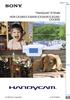 Tıklayın Handycam El Kitabı HDR-CX500E/CX500VE/CX505VE/CX520E/ CX520VE 2009 Sony Corporation 4-149-353-81(1) TR Handycam El Kitabı nı Kullanma Bu Handycam El Kitabı nda kameranızın kullanımına ilişkin
Tıklayın Handycam El Kitabı HDR-CX500E/CX500VE/CX505VE/CX520E/ CX520VE 2009 Sony Corporation 4-149-353-81(1) TR Handycam El Kitabı nı Kullanma Bu Handycam El Kitabı nda kameranızın kullanımına ilişkin
Handycam El Kitabı HDR-SR11E/SR12E. Dijital YÇ Video Kamera Kaydedici. Kayıt/Oynatma 26. Kameranızdan keyif alın. Başlarken 15.
 3-286-590-73(1) Dijital YÇ Video Kamera Kaydedici Kameranızdan keyif alın 9 Başlarken 15 Handycam El Kitabı Kayıt/Oynatma 26 Düzenleme 49 HDR-SR11E/SR12E Kayıt ortamını kullanma 64 Kameranızı özelleştirme
3-286-590-73(1) Dijital YÇ Video Kamera Kaydedici Kameranızdan keyif alın 9 Başlarken 15 Handycam El Kitabı Kayıt/Oynatma 26 Düzenleme 49 HDR-SR11E/SR12E Kayıt ortamını kullanma 64 Kameranızı özelleştirme
HP ScrollSmart Mobil Uzaktan Kumanda (Yalnızca Belirli Modellerde) Kullanıcı Kılavuzu
 HP ScrollSmart Mobil Uzaktan Kumanda (Yalnızca Belirli Modellerde) Kullanıcı Kılavuzu Copyright 2008 Hewlett-Packard Development Company, L.P. Windows ve Windows Vista, Microsoft Corporation şirketinin
HP ScrollSmart Mobil Uzaktan Kumanda (Yalnızca Belirli Modellerde) Kullanıcı Kılavuzu Copyright 2008 Hewlett-Packard Development Company, L.P. Windows ve Windows Vista, Microsoft Corporation şirketinin
Handycam El Kitabı DCR-SX45E/SX65E/SX85E
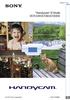 Tıklayın Handycam El Kitabı DCR-SX45E/SX65E/SX85E 2011 Sony Corporation 4-264-742-82(1) Handycam El Kitabı kullanımı Bu Handycam El Kitabı nda kameranızın tam olarak kullanımıyla ilgili bilgileri bulacaksınız.
Tıklayın Handycam El Kitabı DCR-SX45E/SX65E/SX85E 2011 Sony Corporation 4-264-742-82(1) Handycam El Kitabı kullanımı Bu Handycam El Kitabı nda kameranızın tam olarak kullanımıyla ilgili bilgileri bulacaksınız.
X-107 KULLANMA KILAVUZU
 X-107 KULLANMA KILAVUZU Ekran ölçüsü 7inç Çözünürlülük 480 X ( RGB) X 234 Parlaklık 350cd/m2 Kontrast 300 : 1 Görüntü açısı ( L/R / T / B) : 60/ 60/40/60 Güç kaynağı 8~17V ( tipik DV 12V) Güç sarfiyatı
X-107 KULLANMA KILAVUZU Ekran ölçüsü 7inç Çözünürlülük 480 X ( RGB) X 234 Parlaklık 350cd/m2 Kontrast 300 : 1 Görüntü açısı ( L/R / T / B) : 60/ 60/40/60 Güç kaynağı 8~17V ( tipik DV 12V) Güç sarfiyatı
ÇAMAŞIR MAKİNASI KULLANIM TALİMATI
 1.AMAÇ VE KAPSAM: Bu talimatın amacı çamaşır makinası, güvenli ve etkin çalışmasının yöntemlerini belirlemektir. Bu talimat Yemekhanemiz içerisindeki çamaşır makinasını kapsar. 2.GÖREV VE SORUMLULUK: Temizlik
1.AMAÇ VE KAPSAM: Bu talimatın amacı çamaşır makinası, güvenli ve etkin çalışmasının yöntemlerini belirlemektir. Bu talimat Yemekhanemiz içerisindeki çamaşır makinasını kapsar. 2.GÖREV VE SORUMLULUK: Temizlik
HP Ortam Uzaktan Kumandası (Yalnızca Belirli Modellerde) Kullanıcı Kılavuzu
 HP Ortam Uzaktan Kumandası (Yalnızca Belirli Modellerde) Kullanıcı Kılavuzu Copyright 2008 Hewlett-Packard Development Company, L.P. Windows ve Windows Vista, Microsoft Corporation şirketinin ABD'de kayıtlı
HP Ortam Uzaktan Kumandası (Yalnızca Belirli Modellerde) Kullanıcı Kılavuzu Copyright 2008 Hewlett-Packard Development Company, L.P. Windows ve Windows Vista, Microsoft Corporation şirketinin ABD'de kayıtlı
İçindekiler. Giriş. Uyarı. Dikkat Edilecek Noktalar. Ana Ünite Hakkında. Uzaktan Kumanda Ünitesi. OSD Temel Ayarları.
 NORDMENDE LE82N8HM İçindekiler Giriş Uyarı Dikkat Edilecek Noktalar Ana Ünite Hakkında Uzaktan Kumanda Ünitesi OSD Temel Ayarları USB Özellikleri Teknik Özellikler Sorun Giderme Giriş LED ürünümüzü satın
NORDMENDE LE82N8HM İçindekiler Giriş Uyarı Dikkat Edilecek Noktalar Ana Ünite Hakkında Uzaktan Kumanda Ünitesi OSD Temel Ayarları USB Özellikleri Teknik Özellikler Sorun Giderme Giriş LED ürünümüzü satın
Tablet Bilgisayar SGPT13 Serisi. Hızlı Kurulum Kılavuzu
 Tablet Bilgisayar SGPT13 Serisi Hızlı Kurulum Kılavuzu Hoş Geldiniz Xperia Tablet S satın aldığınız için tebrik ederiz. Bu Hızlı Kurulum Kılavuzu, tablet bilgisayarınızın kullanılması için gereken başlangıç
Tablet Bilgisayar SGPT13 Serisi Hızlı Kurulum Kılavuzu Hoş Geldiniz Xperia Tablet S satın aldığınız için tebrik ederiz. Bu Hızlı Kurulum Kılavuzu, tablet bilgisayarınızın kullanılması için gereken başlangıç
HP Mobil Uzaktan Kumanda (Yalnızca Belirli Modellerde) Kullanıcı Kılavuzu
 HP Mobil Uzaktan Kumanda (Yalnızca Belirli Modellerde) Kullanıcı Kılavuzu Copyright 2008 Hewlett-Packard Development Company, L.P. Windows ve Windows Vista, Microsoft Corporation şirketinin ABD'de kayıtlı
HP Mobil Uzaktan Kumanda (Yalnızca Belirli Modellerde) Kullanıcı Kılavuzu Copyright 2008 Hewlett-Packard Development Company, L.P. Windows ve Windows Vista, Microsoft Corporation şirketinin ABD'de kayıtlı
Çalıştırma Kılavuzu DCR-HC36E/HC44E/HC46E/ HC94E/HC96E. Dijital Video Kamera Kaydedici. Kayıt/ Oynatma 24. Başlarken 8.
 2-665-186-51(1) Dijital Video Kamera Kaydedici Çalıştırma Kılavuzu Başlarken 8 Kayıt/ Oynatma 24 Menü Kullanımı 40 DCR-HC36E/HC44E/HC46E/ HC94E/HC96E Kasetten kopyalama/ Düzenleme 68 Bilgisayarın Kullanılması
2-665-186-51(1) Dijital Video Kamera Kaydedici Çalıştırma Kılavuzu Başlarken 8 Kayıt/ Oynatma 24 Menü Kullanımı 40 DCR-HC36E/HC44E/HC46E/ HC94E/HC96E Kasetten kopyalama/ Düzenleme 68 Bilgisayarın Kullanılması
Canon Log Talimat Kılavuzu
 EOS 5D Mark IV (WG) Canon Log Talimat Kılavuzu Bu kılavuz, Canon Log uyumluluğu için yükseltilmiş EOS 5D Mark IV ürününe yöneliktir. Bu kılavuz, sadece Canon Günlüğü ile ilgili özellikleri açıklamaktadır.
EOS 5D Mark IV (WG) Canon Log Talimat Kılavuzu Bu kılavuz, Canon Log uyumluluğu için yükseltilmiş EOS 5D Mark IV ürününe yöneliktir. Bu kılavuz, sadece Canon Günlüğü ile ilgili özellikleri açıklamaktadır.
LE66N8HM - LE66N8HA NORDMENDE
 26" LED TELEVİZYON VE MONİTÖR LE66N8HM - LE66N8HA NORDMENDE İçindekiler Giriş Uyarı Dikkat Edilecek Noktalar Ana Ünite Hakkında Uzaktan Kumanda Ünitesi OSD Temel Ayarları USB Özellikleri Teknik Özellikler
26" LED TELEVİZYON VE MONİTÖR LE66N8HM - LE66N8HA NORDMENDE İçindekiler Giriş Uyarı Dikkat Edilecek Noktalar Ana Ünite Hakkında Uzaktan Kumanda Ünitesi OSD Temel Ayarları USB Özellikleri Teknik Özellikler
Hızlı başlangıç kılavuzu
 Philips GoGear müzik çalar Hızlı başlangıç kılavuzu TR SA1MXX02B SA1MXX02K SA1MXX02KN SA1MXX02W SA1MXX04B SA1MXX04K SA1MXX04KN SA1MXX04P SA1MXX04W SA1MXX04WS SA1MXX08K Başlarken Ana menü hakkında genel
Philips GoGear müzik çalar Hızlı başlangıç kılavuzu TR SA1MXX02B SA1MXX02K SA1MXX02KN SA1MXX02W SA1MXX04B SA1MXX04K SA1MXX04KN SA1MXX04P SA1MXX04W SA1MXX04WS SA1MXX08K Başlarken Ana menü hakkında genel
İçindekiler. Giriş. Uyarı. Dikkat Edilecek Noktalar. Ana Ünite Hakkında. Uzaktan Kumanda Ünitesi. OSD Temel Ayarları.
 MODEL NO: LE82N8HA İçindekiler Giriş Uyarı Dikkat Edilecek Noktalar Ana Ünite Hakkında Uzaktan Kumanda Ünitesi OSD Temel Ayarları USB Özellikleri Teknik Özellikler Sorun Giderme Giriş LED TV ürünümüzü
MODEL NO: LE82N8HA İçindekiler Giriş Uyarı Dikkat Edilecek Noktalar Ana Ünite Hakkında Uzaktan Kumanda Ünitesi OSD Temel Ayarları USB Özellikleri Teknik Özellikler Sorun Giderme Giriş LED TV ürünümüzü
SUPER BASS TAŞINABİLİR BLUETOOTH HOPARLÖR
 SUPER BASS TAŞINABİLİR BLUETOOTH HOPARLÖR Kullanım Kılavuzu DA-10287 DIGITUS DA-10287 Super Bass Taşınabilir Bluetooth Hoparlörü satın aldığınız için teşekkür ederiz! Bu kullanım kılavuzu Bluetooth Hoparlörünüzün
SUPER BASS TAŞINABİLİR BLUETOOTH HOPARLÖR Kullanım Kılavuzu DA-10287 DIGITUS DA-10287 Super Bass Taşınabilir Bluetooth Hoparlörü satın aldığınız için teşekkür ederiz! Bu kullanım kılavuzu Bluetooth Hoparlörünüzün
Kullanım kılavuzunuz PIONEER AVIC-S1
 Bu kullanım kılavuzunda önerileri okuyabilir, teknik kılavuz veya PIONEER AVIC-S1 için kurulum kılavuzu. Bu kılavuzdaki PIONEER AVIC-S1 tüm sorularınızı (bilgi, özellikler, güvenlik danışma, boyut, aksesuarlar,
Bu kullanım kılavuzunda önerileri okuyabilir, teknik kılavuz veya PIONEER AVIC-S1 için kurulum kılavuzu. Bu kılavuzdaki PIONEER AVIC-S1 tüm sorularınızı (bilgi, özellikler, güvenlik danışma, boyut, aksesuarlar,
MONITOR LE116N8FM NORDMENDE
 MONITOR LE116N8FM NORDMENDE İçindekiler Giriş Uyarı Dikkat Edilecek Noktalar Ana Ünite Hakkında Uzaktan Kumanda Ünitesi OSD Temel Ayarları USB Özellikleri Teknik Özellikler Sorun Giderme Giriş LED ürünümüzü
MONITOR LE116N8FM NORDMENDE İçindekiler Giriş Uyarı Dikkat Edilecek Noktalar Ana Ünite Hakkında Uzaktan Kumanda Ünitesi OSD Temel Ayarları USB Özellikleri Teknik Özellikler Sorun Giderme Giriş LED ürünümüzü
Mina 960 Kart Basma Saati Kullanım Kılavuzu
 Mina 960 Kart Basma Saati Kullanım Kılavuzu Bu kılavuz kart basma saatinin kullanımına yönelik doğru çalışma alışkanlıkları konusunda bilgiler vermektedir. Daha detaylı bilgiyi http://www.perkotek.com
Mina 960 Kart Basma Saati Kullanım Kılavuzu Bu kılavuz kart basma saatinin kullanımına yönelik doğru çalışma alışkanlıkları konusunda bilgiler vermektedir. Daha detaylı bilgiyi http://www.perkotek.com
İçindekiler. Giriş. Uyarı. Dikkat Edilecek Noktalar. Ana Ünite Hakkında. Uzaktan Kumanda Ünitesi. OSD Temel Ayarları.
 LC42A15FV İçindekiler Giriş Uyarı Dikkat Edilecek Noktalar Ana Ünite Hakkında Uzaktan Kumanda Ünitesi OSD Temel Ayarları USB Özellikleri Teknik Özellikler Sorun Giderme 1 Giriş LCD TV ürünümüzü satın aldığınız
LC42A15FV İçindekiler Giriş Uyarı Dikkat Edilecek Noktalar Ana Ünite Hakkında Uzaktan Kumanda Ünitesi OSD Temel Ayarları USB Özellikleri Teknik Özellikler Sorun Giderme 1 Giriş LCD TV ürünümüzü satın aldığınız
MAGIC MOTION UZAKTAN KUMANDA
 KULLANIM KILAVUZU MAGIC MOTION UZAKTAN KUMANDA Setinizi çalıştırmadan önce bu kılavuzu lütfen dikkatle okuyun ve ileride başvurmak için saklayın. AN-MR200 Magic Motion Uzaktan Kumanda (AKB732955) Dongle
KULLANIM KILAVUZU MAGIC MOTION UZAKTAN KUMANDA Setinizi çalıştırmadan önce bu kılavuzu lütfen dikkatle okuyun ve ileride başvurmak için saklayın. AN-MR200 Magic Motion Uzaktan Kumanda (AKB732955) Dongle
Kullanım Kontrolleri. ActivSound 75. (1) Güç (Power) düğmesi Cihazı açar/kapatır. (2) Güç göstergesi Cihaz AÇIK durumda olduğunda yeşil yanar.
 ActivSound 75 (1) Güç (Power) düğmesi Cihazı açar/kapatır. () Güç göstergesi Cihaz AÇIK durumda olduğunda yeşil yanar. () Kızılötesi Mikrofon Ses Kontrolü [Öğretmen (Teacher) 1 ve ] Bu kontrol, kızılötesi
ActivSound 75 (1) Güç (Power) düğmesi Cihazı açar/kapatır. () Güç göstergesi Cihaz AÇIK durumda olduğunda yeşil yanar. () Kızılötesi Mikrofon Ses Kontrolü [Öğretmen (Teacher) 1 ve ] Bu kontrol, kızılötesi
Genel Bilgiler Aksesuarlar Genel Bilgiler Dış Görünüş Üst Yan Buton fonksiyonları MENU Arka Mod Düğmesi(Çalışma modu)
 mm+- Aksesuarlar Dijital Fotoğraf Makinası Driver CD & Ulead Yazılımı Hızlı Kullanım Kılavuzu x AA Pil USB Kablo Kılıf El Kayışı Kullanma Kılavuzu Video Kablosu Dış Görünüş Üst Kayıt Butonu Power Butonu
mm+- Aksesuarlar Dijital Fotoğraf Makinası Driver CD & Ulead Yazılımı Hızlı Kullanım Kılavuzu x AA Pil USB Kablo Kılıf El Kayışı Kullanma Kılavuzu Video Kablosu Dış Görünüş Üst Kayıt Butonu Power Butonu
Handycam El Kitabı DCR-SR37E/SR38E/SR47E/SR48E/SR57E/ SR67E/SR77E/SR87E
 Tıklayın Handycam El Kitabı DCR-SR37E/SR38E/SR47E/SR48E/SR57E/ SR67E/SR77E/SR87E 2009 Sony Corporation 4-124-311-62(1) TR Handycam El Kitabı Kullanımı Bu Handycam El Kitabı içinde kameranın kullanımına
Tıklayın Handycam El Kitabı DCR-SR37E/SR38E/SR47E/SR48E/SR57E/ SR67E/SR77E/SR87E 2009 Sony Corporation 4-124-311-62(1) TR Handycam El Kitabı Kullanımı Bu Handycam El Kitabı içinde kameranın kullanımına
Đçindekiler. Paket Đçeriği
 SCSI Serisi Net DVR Kullanım Kılavuzu V2.1 Đçindekiler 1. HDD Kurulumu... 3 2. DVR Bağlantısı... 4 3. DVR ın Açılması... 6 4. DVR a Giriş... 6 5. Tarih Saat Ayarı... 7 6. IP Adres Ayarı... 7 7. HDDFormatlama...
SCSI Serisi Net DVR Kullanım Kılavuzu V2.1 Đçindekiler 1. HDD Kurulumu... 3 2. DVR Bağlantısı... 4 3. DVR ın Açılması... 6 4. DVR a Giriş... 6 5. Tarih Saat Ayarı... 7 6. IP Adres Ayarı... 7 7. HDDFormatlama...
Hızlı kullanım kılavuzu
 LX7500R Sağlanan Aksesuarlar Hızlı kullanım kılavuzu 1 1 1 1 Türkçe 2 1 3 3 3 3 3 3 4 5 6 7 9! 8 0 DVD kayıt sisteminiz ile birlikte aşağıdaki aksesuarlar teslim edilir: 1 2 ön, 1 merkez ve 2 arka hoparlör
LX7500R Sağlanan Aksesuarlar Hızlı kullanım kılavuzu 1 1 1 1 Türkçe 2 1 3 3 3 3 3 3 4 5 6 7 9! 8 0 DVD kayıt sisteminiz ile birlikte aşağıdaki aksesuarlar teslim edilir: 1 2 ön, 1 merkez ve 2 arka hoparlör
Daha fazla bilgi için, ürünle birlikte gelen CD-ROM'daki kullanıcı kılavuzuna bakın.
 Türkçe Daha fazla bilgi için, ürünle birlikte gelen CD-ROM'daki kullanıcı kılavuzuna bakın. Ürüne Genel Bakış Önden Görünüş 1 2 3 4 5 6 7 8 9 10 1. Deklanşör 2. Güç düğmesi 3. Hoparlör 4. Otomatik zamanlayıcı
Türkçe Daha fazla bilgi için, ürünle birlikte gelen CD-ROM'daki kullanıcı kılavuzuna bakın. Ürüne Genel Bakış Önden Görünüş 1 2 3 4 5 6 7 8 9 10 1. Deklanşör 2. Güç düğmesi 3. Hoparlör 4. Otomatik zamanlayıcı
İşaret Aygıtları ve Klavye Kullanıcı Kılavuzu
 İşaret Aygıtları ve Klavye Kullanıcı Kılavuzu Copyright 2007 Hewlett-Packard Development Company, L.P. Microsoft ve Windows, Microsoft Corporation şirketinin tescilli ticari markalarıdır. Bu belgede yer
İşaret Aygıtları ve Klavye Kullanıcı Kılavuzu Copyright 2007 Hewlett-Packard Development Company, L.P. Microsoft ve Windows, Microsoft Corporation şirketinin tescilli ticari markalarıdır. Bu belgede yer
TC55 HIZLI BAŞLANGIÇ KILAVUZU
 TC55 HIZLI BAŞLANGIÇ KILAVUZU Özellikler Alıcı Işık/Yakınlık Sensörü LED Dokunmatik Ekran Programlanabi lir Düğme Ses Kontrolü Programlanabi lir Düğme Mikrofon Hoparlör Şarj Kontakları Kamera Pil Kapağı
TC55 HIZLI BAŞLANGIÇ KILAVUZU Özellikler Alıcı Işık/Yakınlık Sensörü LED Dokunmatik Ekran Programlanabi lir Düğme Ses Kontrolü Programlanabi lir Düğme Mikrofon Hoparlör Şarj Kontakları Kamera Pil Kapağı
Handycam El Kitabı HDR-CX360E/CX360VE/PJ10E/ PJ30E/PJ30VE/PJ50E/PJ50VE/XR160E
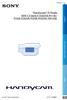 Tıklayın Handycam El Kitabı HDR-CX360E/CX360VE/PJ10E/ PJ30E/PJ30VE/PJ50E/PJ50VE/XR160E 2011 Sony Corporation 4-271-165-82(1) Handycam El Kitabı nın Kullanımı Kameranızın tüm özellikleriyle kullanımıyla
Tıklayın Handycam El Kitabı HDR-CX360E/CX360VE/PJ10E/ PJ30E/PJ30VE/PJ50E/PJ50VE/XR160E 2011 Sony Corporation 4-271-165-82(1) Handycam El Kitabı nın Kullanımı Kameranızın tüm özellikleriyle kullanımıyla
Handycam El Kitabı HDR-TD10E
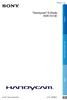 Tıklayın Handycam El Kitabı HDR-TD10E 2011 Sony Corporation 4-271-340-81(1) Handycam El Kitabı'nın Kullanımı Kameranızın tüm özellikleriyle kullanımıyla ilgili bilgileri bu Handycam El Kitabı ında bulabilirsiniz.
Tıklayın Handycam El Kitabı HDR-TD10E 2011 Sony Corporation 4-271-340-81(1) Handycam El Kitabı'nın Kullanımı Kameranızın tüm özellikleriyle kullanımıyla ilgili bilgileri bu Handycam El Kitabı ında bulabilirsiniz.
3B GÖZLÜK KULLANICI KILAVUZU. Lütfen setinizi çalıştırmadan önce bu kılavuzu dikkatli bir şekilde okuyun ve gelecekte başvurmak üzere saklayın.
 KULLANICI KILAVUZU 3B GÖZLÜK Lütfen setinizi çalıştırmadan önce bu kılavuzu dikkatli bir şekilde okuyun ve gelecekte başvurmak üzere saklayın. AG-S100 www.lge.com 2 Dikkat Kişisel güvenliğinizi sağlamak
KULLANICI KILAVUZU 3B GÖZLÜK Lütfen setinizi çalıştırmadan önce bu kılavuzu dikkatli bir şekilde okuyun ve gelecekte başvurmak üzere saklayın. AG-S100 www.lge.com 2 Dikkat Kişisel güvenliğinizi sağlamak
Güç açık/kapalı AUX IN. Bluetooth 4.0. kontrol etmek. onu. Sesli Kılavuz
 Aura LED Bluetooth Hoparlör Kullanıcı kılavuzuu 33049 Değerli Müşterimiz, Ednet hoparlörlerini satın aldığınızz için teşekkür ederiz. Sorunsuz bir kullanım için hoparlörü kullanmaya başlamadan önce lütfen
Aura LED Bluetooth Hoparlör Kullanıcı kılavuzuu 33049 Değerli Müşterimiz, Ednet hoparlörlerini satın aldığınızz için teşekkür ederiz. Sorunsuz bir kullanım için hoparlörü kullanmaya başlamadan önce lütfen
HP Mini Uzaktan Kumanda (Yalnızca Belirli Modellerde) Kullanıcı Kılavuzu
 HP Mini Uzaktan Kumanda (Yalnızca Belirli Modellerde) Kullanıcı Kılavuzu Copyright 2008 Hewlett-Packard Development Company, L.P. Windows ve Windows Vista, Microsoft Corporation şirketinin ABD'de kayıtlı
HP Mini Uzaktan Kumanda (Yalnızca Belirli Modellerde) Kullanıcı Kılavuzu Copyright 2008 Hewlett-Packard Development Company, L.P. Windows ve Windows Vista, Microsoft Corporation şirketinin ABD'de kayıtlı
Hızlı başlangıç kılavuzu
 www.philips.com/welcome adresinden ürününüzü kaydettirebilir ve destek alabilirsiniz CD250 CD255 SE250 SE255 Hızlı başlangıç kılavuzu 1 Bağlantı 2 Kurulum 3 Keyfini cıkarın Kutuda neler var Baz istasyonu
www.philips.com/welcome adresinden ürününüzü kaydettirebilir ve destek alabilirsiniz CD250 CD255 SE250 SE255 Hızlı başlangıç kılavuzu 1 Bağlantı 2 Kurulum 3 Keyfini cıkarın Kutuda neler var Baz istasyonu
BoomP!ll. Bluetooth Hoparlör. Kullanma Kılavuzu 33033
 BoomP!ll Bluetooth Hoparlör Kullanma Kılavuzu 33033 Ednet 33033 Boom P!ll Bluetooth hoparlörü seçtiğiniz için teşekkür ederiz. Cihazı ilk kez kullanmadan önce lütfen aşağıdaki talimatı okuyun. ÖZELLİKLER
BoomP!ll Bluetooth Hoparlör Kullanma Kılavuzu 33033 Ednet 33033 Boom P!ll Bluetooth hoparlörü seçtiğiniz için teşekkür ederiz. Cihazı ilk kez kullanmadan önce lütfen aşağıdaki talimatı okuyun. ÖZELLİKLER
Handycam El Kitabı HDR-XR500E/XR500VE/XR520E/ XR520VE
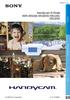 Tıklayın Handycam El Kitabı HDR-XR500E/XR500VE/XR520E/ XR520VE 2009 Sony Corporation 4-131-473-81(1) TR Handycam El Kitabı nın Kullanımı Bu Handycam El Kitabı nda kameranın kullanımına ilişkin ayrıntılı
Tıklayın Handycam El Kitabı HDR-XR500E/XR500VE/XR520E/ XR520VE 2009 Sony Corporation 4-131-473-81(1) TR Handycam El Kitabı nın Kullanımı Bu Handycam El Kitabı nda kameranın kullanımına ilişkin ayrıntılı
1 Paket. Kurma Kılavuzu. Renk Yönetimi LCD Monitörü. Önemli
 Kurma Kılavuzu Renk Yönetimi LCD Monitörü Önemli Lütfen kendinizi güvenli ve etkin kullanıma alıştırmak için ÖNLEMLERİ, bu Kurma Kılavuzunu ve CD-ROM da yüklü olan Kullanım Kılavuzunu dikkatle okuyun.
Kurma Kılavuzu Renk Yönetimi LCD Monitörü Önemli Lütfen kendinizi güvenli ve etkin kullanıma alıştırmak için ÖNLEMLERİ, bu Kurma Kılavuzunu ve CD-ROM da yüklü olan Kullanım Kılavuzunu dikkatle okuyun.
Hoş geldiniz. Çabuk başlama kılavuzu IMAGE TO FOLLOW. Bağlantı. Kurulum. Kullanım
 Kablosuz Dijital Telefon SE 240 Telesekreterli Kablosuz Dijital Telefon SE 245 Hoş geldiniz Çabuk başlama kılavuzu 1 2 3 Bağlantı Kurulum Kullanım IMAGE TO FOLLOW Teslimat kapsamı SE240/SE245 El cihazı
Kablosuz Dijital Telefon SE 240 Telesekreterli Kablosuz Dijital Telefon SE 245 Hoş geldiniz Çabuk başlama kılavuzu 1 2 3 Bağlantı Kurulum Kullanım IMAGE TO FOLLOW Teslimat kapsamı SE240/SE245 El cihazı
WAE Music uygulamasını indirin
 TÜRKÇE 3 1. Açma/Kapama düğmesi 2. FM/Bluetooth modu 3. 4. 3+4. 5. Pil göstergesi 6. FM/Bluetooth göstergesi 7. USB Girişi 8. Giriş Hattı 9. Koruyucu kapak 10. ¼" montaj için vida deliği 11. Bilek askısı
TÜRKÇE 3 1. Açma/Kapama düğmesi 2. FM/Bluetooth modu 3. 4. 3+4. 5. Pil göstergesi 6. FM/Bluetooth göstergesi 7. USB Girişi 8. Giriş Hattı 9. Koruyucu kapak 10. ¼" montaj için vida deliği 11. Bilek askısı
DCR-SR58E/SR68E/SR78E/ SR88E/SX33E/SX34E/SX43E/ SX44E/SX53E/SX63E. Kayıt/Oynatma 19 4-170-095-82(1) 2010 Sony Corporation. İçindekiler 8.
 4-170-095-82(1) İçindekiler 8 Başlarken 11 Kayıt/Oynatma 19 Kameranızın doğru şekilde kullanılması 35 DCR-SR58E/SR68E/SR78E/ SR88E/SX33E/SX34E/SX43E/ SX44E/SX53E/SX63E Dijital Video Kamera Kaydedici Handycam
4-170-095-82(1) İçindekiler 8 Başlarken 11 Kayıt/Oynatma 19 Kameranızın doğru şekilde kullanılması 35 DCR-SR58E/SR68E/SR78E/ SR88E/SX33E/SX34E/SX43E/ SX44E/SX53E/SX63E Dijital Video Kamera Kaydedici Handycam
Welcome to the World of PlayStation Hızlı Başlangıç Rehberi
 Welcome to the World of PlayStation Hızlı Başlangıç Rehberi Türkçe PCH-2016 7025575 PlayStation Vita sisteminizin ilk kez kullanılması 5 saniye basılı tutun PS Vita sisteminizi açın. Sisteminizi ilk kez
Welcome to the World of PlayStation Hızlı Başlangıç Rehberi Türkçe PCH-2016 7025575 PlayStation Vita sisteminizin ilk kez kullanılması 5 saniye basılı tutun PS Vita sisteminizi açın. Sisteminizi ilk kez
Kurma Kılavuzu. 1. Paket. Renk Yönetimi LCD Monitörü. Önemli
 Kurma Kılavuzu Renk Yönetimi LCD Monitörü Önemli Lütfen kendinizi güvenli ve etkin kullanıma alıştırmak için ÖNLEMLERİ, bu Kurma Kılavuzunu ve CD-ROM'da yüklü olan Kullanıcı Kılavuzu dikkatle okuyun. 1.
Kurma Kılavuzu Renk Yönetimi LCD Monitörü Önemli Lütfen kendinizi güvenli ve etkin kullanıma alıştırmak için ÖNLEMLERİ, bu Kurma Kılavuzunu ve CD-ROM'da yüklü olan Kullanıcı Kılavuzu dikkatle okuyun. 1.
HDMI Matris Sviç, 4 x 2 Portlu
 HDMI Matris Sviç, 4 x 2 Portlu KILAVUZ DS-48300 Bu ürünü satın aldığınız için teşekkür ederiz. En iyi performans ve emniyet için bu ürünü bağlamadan, kullanmadan veya ayarlamadan önce lütfen bu talimatları
HDMI Matris Sviç, 4 x 2 Portlu KILAVUZ DS-48300 Bu ürünü satın aldığınız için teşekkür ederiz. En iyi performans ve emniyet için bu ürünü bağlamadan, kullanmadan veya ayarlamadan önce lütfen bu talimatları
1. Kurulum. Tam ekranda iken MENU tuşuna. Başlat sekmesine gelin ve sonra [ / ] basın ve menüye girin. [ / ]
![1. Kurulum. Tam ekranda iken MENU tuşuna. Başlat sekmesine gelin ve sonra [ / ] basın ve menüye girin. [ / ] 1. Kurulum. Tam ekranda iken MENU tuşuna. Başlat sekmesine gelin ve sonra [ / ] basın ve menüye girin. [ / ]](/thumbs/26/7302274.jpg) 1. Kurulum Tam ekranda iken MENU tuşuna basın ve menüye girin. [ / ] tuşlarına basarak Kurulum, Kanal Düzenleme, Sistem Ayarları ve Medya Merkezi menülerine geçiş yapabilirsiniz. Kurulum menüsü altından
1. Kurulum Tam ekranda iken MENU tuşuna basın ve menüye girin. [ / ] tuşlarına basarak Kurulum, Kanal Düzenleme, Sistem Ayarları ve Medya Merkezi menülerine geçiş yapabilirsiniz. Kurulum menüsü altından
Kutu İçeriği. HDMI Kablo Güç Adaptörü
 Türkçe Kutu İçeriği Kullanma Kılavuzu HDMI Kablo Güç Kablosu Güç Adaptörü SATA Kablosu U.K. Pilleri U.K. 2 Ön Panel Dokunmatik Tuş Standby LED Göstergesi Mini TV Burada TV yayınlarını veya tv logolarını
Türkçe Kutu İçeriği Kullanma Kılavuzu HDMI Kablo Güç Kablosu Güç Adaptörü SATA Kablosu U.K. Pilleri U.K. 2 Ön Panel Dokunmatik Tuş Standby LED Göstergesi Mini TV Burada TV yayınlarını veya tv logolarını
KLİMA UZAKTAN KUMANDA KULLANIM KLAVUZU
 KLİMA UZAKTAN KUMANDA KULLANIM KLAVUZU Ürünümüzü tercih ettiğiniz için teşekkür ederiz. Lütfen cihazı çalıştırmadan önce bu kullanım klavuzunu dikkatlice okuyunuz. İÇİNDEKİLER Uzaktan kumanda tanıtımı
KLİMA UZAKTAN KUMANDA KULLANIM KLAVUZU Ürünümüzü tercih ettiğiniz için teşekkür ederiz. Lütfen cihazı çalıştırmadan önce bu kullanım klavuzunu dikkatlice okuyunuz. İÇİNDEKİLER Uzaktan kumanda tanıtımı
HP Mobile Uzaktan Kumanda (Yalnızca Belirli Modellerde) Kullanıcı Kılavuzu
 HP Mobile Uzaktan Kumanda (Yalnızca Belirli Modellerde) Kullanıcı Kılavuzu Copyright 2008 Hewlett-Packard Development Company, L.P. Windows ve Windows Vista, ABD ve/veya diğer ülkelerde Microsoft Corporation
HP Mobile Uzaktan Kumanda (Yalnızca Belirli Modellerde) Kullanıcı Kılavuzu Copyright 2008 Hewlett-Packard Development Company, L.P. Windows ve Windows Vista, ABD ve/veya diğer ülkelerde Microsoft Corporation
DCR-DVD106E/DVD108E/ DVD109E/DVD306E/ DVD308E/DVD608E/ DVD708E
 2-319-497-42(1) Dijital Video Kamera Kaydedici Kameranızdan keyif alın 9 Başlarken 18 Kullanma Kılavuzu DCR-DVD106E/DVD108E/ DVD109E/DVD306E/ DVD308E/DVD608E/ DVD708E Kayıt/Oynatma 28 Düzenleme 45 Kayıt
2-319-497-42(1) Dijital Video Kamera Kaydedici Kameranızdan keyif alın 9 Başlarken 18 Kullanma Kılavuzu DCR-DVD106E/DVD108E/ DVD109E/DVD306E/ DVD308E/DVD608E/ DVD708E Kayıt/Oynatma 28 Düzenleme 45 Kayıt
HXR-MC1500P. 1/4 inç Exmor R CMOS sensörlü HD / SD AVCHD video kamera. Genel Bakış HXR-MC1500P 1
 HXR-MC1500P 1/4 inç Exmor R CMOS sensörlü HD / SD AVCHD video kamera Genel Bakış Profesyonel bir izlenim bırakb rakın HXR-MC1500P 1 Sony nin G Lensi, Exmor R sensör ve en son Aktif Optik SteadyShot ile
HXR-MC1500P 1/4 inç Exmor R CMOS sensörlü HD / SD AVCHD video kamera Genel Bakış Profesyonel bir izlenim bırakb rakın HXR-MC1500P 1 Sony nin G Lensi, Exmor R sensör ve en son Aktif Optik SteadyShot ile
Sonar II LED Bluetooth Hoparlör. Kullanıcı kılavuzu 33047
 Sonar II LED Bluetooth Hoparlör Kullanıcı kılavuzu 33047 Önemli Güvenlik Talimatları Hoparlörü, su ve benzeri sıvılardan uzak tutun. Hoparlörü, her türlü ısı kaynağından uzak tutun. İşitmenize veya birimin
Sonar II LED Bluetooth Hoparlör Kullanıcı kılavuzu 33047 Önemli Güvenlik Talimatları Hoparlörü, su ve benzeri sıvılardan uzak tutun. Hoparlörü, her türlü ısı kaynağından uzak tutun. İşitmenize veya birimin
JAMESON JS-1025. 10.2 Aşağı çevrilebilen LCD Ekran KULLANIM KILAVUZU
 JAMESON JS-1025 10.2 Aşağı çevrilebilen LCD Ekran KULLANIM KILAVUZU Sevgili müşterilerimiz, Öncelikle sizi,yeni mobil TFT monitörü satın aldığınız için tebrik etmek isteriz.çekici dizayn ile tam donanımlı
JAMESON JS-1025 10.2 Aşağı çevrilebilen LCD Ekran KULLANIM KILAVUZU Sevgili müşterilerimiz, Öncelikle sizi,yeni mobil TFT monitörü satın aldığınız için tebrik etmek isteriz.çekici dizayn ile tam donanımlı
DERİN BAS HOPARLÖRLÜ BLUETOOTH "SOUNDBAR"
 DERİN BAS HOPARLÖRLÜ BLUETOOTH "SOUNDBAR" Hızlı Kurulum Kılavuzu DA-10295 Hoş Geldiniz Digitus Derin Bas Hoparlörlü Bluetooth Soundbar cihazını satın aldığınız için teşekkür ederiz! İster çoklu ortam yürütme
DERİN BAS HOPARLÖRLÜ BLUETOOTH "SOUNDBAR" Hızlı Kurulum Kılavuzu DA-10295 Hoş Geldiniz Digitus Derin Bas Hoparlörlü Bluetooth Soundbar cihazını satın aldığınız için teşekkür ederiz! İster çoklu ortam yürütme
P-touch Transfer Manager Kullanmı
 P-touch Transfer Manager Kullanmı Sürüm 0 TUR Giriş Önemli Not Bu belgenin içindekiler ve bu ürünün özellikleri önceden bildirilmeksizin değişikliğe tabidir. Brother, burada bulunan teknik özellikler ve
P-touch Transfer Manager Kullanmı Sürüm 0 TUR Giriş Önemli Not Bu belgenin içindekiler ve bu ürünün özellikleri önceden bildirilmeksizin değişikliğe tabidir. Brother, burada bulunan teknik özellikler ve
KABLOLU KUMANDA Kullanıcı Kılavuzu
 KABLOLU KUMANDA Kullanıcı Kılavuzu 6 720 868 66 (2016/11) TR Klimamızı satın aldığınız için teşekkür ederiz. Klimanızı kullanmadan önce lütfen bu kullanıcı kılavuzunu dikkatlice okuyun. Kablolu Kumandanın
KABLOLU KUMANDA Kullanıcı Kılavuzu 6 720 868 66 (2016/11) TR Klimamızı satın aldığınız için teşekkür ederiz. Klimanızı kullanmadan önce lütfen bu kullanıcı kılavuzunu dikkatlice okuyun. Kablolu Kumandanın
Hoş geldiniz. Çabuk başlama kılavuzu IMAGE TO FOLLOW. Bağlantı. Kurulum. Kullanım
 Hoş geldiniz Çabuk başlama kılavuzu 1 2 3 Bağlantı Kurulum Kullanım IMAGE TO FOLLOW Teslimat kapsamı SE140/SE145 El cihazı SE140 veya SE145 Baz ünite Güç adaptörü Telefon kablosu* Pil kapağı 2xAAA Şarj
Hoş geldiniz Çabuk başlama kılavuzu 1 2 3 Bağlantı Kurulum Kullanım IMAGE TO FOLLOW Teslimat kapsamı SE140/SE145 El cihazı SE140 veya SE145 Baz ünite Güç adaptörü Telefon kablosu* Pil kapağı 2xAAA Şarj
İçindekiler. Beo4 uzaktan kumandanızı kullanma, 3. Ayrıntılı olarak Beo4 düğmeleri, 4 Beo4 düğmeleriyle günlük ve gelişmiş kullanım
 Beo4 Rehberi İçindekiler Beo4 uzaktan kumandanızı kullanma, 3 Ayrıntılı olarak Beo4 düğmeleri, 4 Beo4 düğmeleriyle günlük ve gelişmiş kullanım Beo4'ü kişiselleştirme, 5 Ek bir düğme ekleme Ek düğmeleri
Beo4 Rehberi İçindekiler Beo4 uzaktan kumandanızı kullanma, 3 Ayrıntılı olarak Beo4 düğmeleri, 4 Beo4 düğmeleriyle günlük ve gelişmiş kullanım Beo4'ü kişiselleştirme, 5 Ek bir düğme ekleme Ek düğmeleri
Kutu İçeriği. Kullanma Kılavuzu. HDMI Kablo Güç Adaptörü. Harici IR Kablo UK Pilleri
 Türkçe Kutu İçeriği Kullanma Kılavuzu HDMI Kablo Güç Adaptörü Harici IR Kablo UK Pilleri UK 1 Ön Panel Standby LED Sol Taraf USB 3.0 2 Arka Panel FBC Tip Takılabilir Slot 8 sinyale kadar değişik kanalları
Türkçe Kutu İçeriği Kullanma Kılavuzu HDMI Kablo Güç Adaptörü Harici IR Kablo UK Pilleri UK 1 Ön Panel Standby LED Sol Taraf USB 3.0 2 Arka Panel FBC Tip Takılabilir Slot 8 sinyale kadar değişik kanalları
Handycam El Kitabı DCR-PJ5E/SR21E/SX21E
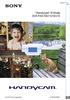 Tıklatın Handycam El Kitabı DCR-PJ5E/SR21E/SX21E 2011 Sony Corporation 4-290-837-81(1) Handycam El Kitabı kullanımı Bu Handycam El Kitabı içinde kameranızın kullanımıyla ilgili tüm bilgileri bulabilirsiniz.
Tıklatın Handycam El Kitabı DCR-PJ5E/SR21E/SX21E 2011 Sony Corporation 4-290-837-81(1) Handycam El Kitabı kullanımı Bu Handycam El Kitabı içinde kameranızın kullanımıyla ilgili tüm bilgileri bulabilirsiniz.
DCR-DVD510E/DVD910E. Kullanma Kılavuzu. Dijital Video Kamera Kaydedici. Kayıt/Oynatma 31. Kameranızın Keyfini Çıkarın. Başlarken 18.
 3-285-370-91(1) Kameranızın Keyfini Çıkarın 10 Dijital Video Kamera Kaydedici Başlarken 18 Kullanma Kılavuzu DCR-DVD510E/DVD910E Kayıt/Oynatma 31 Düzenleme 47 Ortam Kullanma 63 Kameranızı Özelleştirme
3-285-370-91(1) Kameranızın Keyfini Çıkarın 10 Dijital Video Kamera Kaydedici Başlarken 18 Kullanma Kılavuzu DCR-DVD510E/DVD910E Kayıt/Oynatma 31 Düzenleme 47 Ortam Kullanma 63 Kameranızı Özelleştirme
Handycam El Kitabı HDR-CX130E/CX160E/CX180E
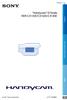 Tıklayın Handycam El Kitabı HDR-CX130E/CX160E/CX180E 2011 Sony Corporation 4-271-479-82(1) Handycam El Kitabı nın Kullanımı Kameranızın tüm özellikleriyle kullanımıyla ilgili bilgileri bu Handycam El Kitabı
Tıklayın Handycam El Kitabı HDR-CX130E/CX160E/CX180E 2011 Sony Corporation 4-271-479-82(1) Handycam El Kitabı nın Kullanımı Kameranızın tüm özellikleriyle kullanımıyla ilgili bilgileri bu Handycam El Kitabı
HDMI Uzatma Seti Full HD, 130 m
 HDMI Uzatma Seti Full HD, 130 m Kullanma Kılavuzu DS-55101 Digitus HDMI Çoğaltıcı Seti, Full HD en yüksek talepleri dahi karşılayacak maks. 130 m lik bir geliştirme çözümü sunar. Dijital video ve audio
HDMI Uzatma Seti Full HD, 130 m Kullanma Kılavuzu DS-55101 Digitus HDMI Çoğaltıcı Seti, Full HD en yüksek talepleri dahi karşılayacak maks. 130 m lik bir geliştirme çözümü sunar. Dijital video ve audio
GÜVENLİK TALİMATLARI GİRİŞ ÖZELLİKLER
 KULLANIM KILAVUZU GÜVENLİK TALİMATLARI Talimatlara uyulmaması nedeniyle hasar oluşması durumunda garanti geçerli değilir.o yüzden talimatları lütfen iyice okuyun. Bu talimatları saklayın. Bu ürünü düşürmeyin,
KULLANIM KILAVUZU GÜVENLİK TALİMATLARI Talimatlara uyulmaması nedeniyle hasar oluşması durumunda garanti geçerli değilir.o yüzden talimatları lütfen iyice okuyun. Bu talimatları saklayın. Bu ürünü düşürmeyin,
Kullanım kılavuzu. Stereo Mikrofon STM10
 Kullanım kılavuzu Stereo Mikrofon STM10 İçindekiler Temel Bilgiler...3 Fonksiyona genel bakış...3 Donanıma genel bakış...3 Montaj...4 Mikrofonunuzun kullanımı...5 Ses kaydetme...5 Videolar için ses kaydetme...8
Kullanım kılavuzu Stereo Mikrofon STM10 İçindekiler Temel Bilgiler...3 Fonksiyona genel bakış...3 Donanıma genel bakış...3 Montaj...4 Mikrofonunuzun kullanımı...5 Ses kaydetme...5 Videolar için ses kaydetme...8
WR-1/WR-R10 Kablosuz Uzaktan Kumandalar için Donanım Yazılımını Güncelleme
 WR-1/WR-R10 Kablosuz Uzaktan Kumandalar için Donanım Yazılımını Güncelleme Bir Nikon ürünü seçtiğiniz için teşekkür ederiz. Bu kılavuz WR-1 ve WR-R10 kablosuz uzaktan kumandalar için donanım yazılımının
WR-1/WR-R10 Kablosuz Uzaktan Kumandalar için Donanım Yazılımını Güncelleme Bir Nikon ürünü seçtiğiniz için teşekkür ederiz. Bu kılavuz WR-1 ve WR-R10 kablosuz uzaktan kumandalar için donanım yazılımının
Bu kullanma kılavuzunu Falcon M Type model FM Transmitter için geçerlidir.
 falcon m type Bu kullanma kılavuzunu Falcon M Type model FM Transmitter için geçerlidir. DİKKAT: Bu kullanma kılavuzu sadece web sitesi için hazırlanmış olup, ürün içerisindeki kılavuz ile farklılıklar
falcon m type Bu kullanma kılavuzunu Falcon M Type model FM Transmitter için geçerlidir. DİKKAT: Bu kullanma kılavuzu sadece web sitesi için hazırlanmış olup, ürün içerisindeki kılavuz ile farklılıklar
Konftel 55Wx Hızlı Referans Kılavuzu
 TÜRKÇE Konftel 55Wx Hızlı Referans Kılavuzu Konftel 55Wx masa üstü telefonunuza, cep telefonunuza ve bilgisayarınıza bağlanabilen bir konferans ünitesidir. Konftel in benzersiz ses teknolojisi, OmniSound
TÜRKÇE Konftel 55Wx Hızlı Referans Kılavuzu Konftel 55Wx masa üstü telefonunuza, cep telefonunuza ve bilgisayarınıza bağlanabilen bir konferans ünitesidir. Konftel in benzersiz ses teknolojisi, OmniSound
HDMI GENİŞLETİCİ SET, FULL HD
 HDMI GENİŞLETİCİ SET, FULL HD Kullanma Kılavuzu DS-55100-1 Digitus HDMI Çoğaltıcı Seti, Full HD en yüksek talepleri dahi karşılayacak maks. 50 m lik bir geliştirme çözümü sunar. Dijital video ve audio
HDMI GENİŞLETİCİ SET, FULL HD Kullanma Kılavuzu DS-55100-1 Digitus HDMI Çoğaltıcı Seti, Full HD en yüksek talepleri dahi karşılayacak maks. 50 m lik bir geliştirme çözümü sunar. Dijital video ve audio
BLUETOOTH SES ALICI/VERİCİ
 BLUETOOTH SES ALICI/VERİCİ Hızlı Kurulum Kılavuzu DA-30501 İçindekiler Kullanmadan önce... 2 1. DA-30501 Hakkında... 2 2. Sistem gereksinimleri... 2 3. Genel Bakış... 2 Başlarken... 3 1. DA-30501 pilini
BLUETOOTH SES ALICI/VERİCİ Hızlı Kurulum Kılavuzu DA-30501 İçindekiler Kullanmadan önce... 2 1. DA-30501 Hakkında... 2 2. Sistem gereksinimleri... 2 3. Genel Bakış... 2 Başlarken... 3 1. DA-30501 pilini
HDR-CX110E/CX115E/CX116E/ CX150E/CX155E/XR150E/XR155E. Kayıt/Oynatma 20 4-170-893-84(1) 2010 Sony Corporation. İçindekiler 9.
 4-170-893-84(1) İçindekiler 9 Başlarken 12 Kayıt/Oynatma 20 Kameranızdan en iyi sonucu elde edin 41 HDR-CX110E/CX115E/CX116E/ CX150E/CX155E/XR150E/XR155E Dijital YÇ Video Kamera Kaydedici Handycam El Kitabı
4-170-893-84(1) İçindekiler 9 Başlarken 12 Kayıt/Oynatma 20 Kameranızdan en iyi sonucu elde edin 41 HDR-CX110E/CX115E/CX116E/ CX150E/CX155E/XR150E/XR155E Dijital YÇ Video Kamera Kaydedici Handycam El Kitabı
ÖĞRENME FAALİYETİ 3 ÖĞRENME FAALİYETİ 3
 ÖĞRENME FAALİYETİ 3 ÖĞRENME FAALİYETİ 3 AMAÇ Bu öğrenme faaliyeti ile tasarım düzenlemelerini yapabileceksiniz. ARAŞTIRMA Tema ne demektir? Temayı oluşturan ögeler nelerdir? Araştırınız. Arka plan ne demektir?
ÖĞRENME FAALİYETİ 3 ÖĞRENME FAALİYETİ 3 AMAÇ Bu öğrenme faaliyeti ile tasarım düzenlemelerini yapabileceksiniz. ARAŞTIRMA Tema ne demektir? Temayı oluşturan ögeler nelerdir? Araştırınız. Arka plan ne demektir?
Yer yüzündeki en küçük, en hafif Handycam
 Yer yüzündeki en küçük, en hafif Handycam Sayı: 20 Bu Ay... Dünya nın en küçük ve hafifi çok havalı Taşınabilir High Definition İhtişamı BRAVIA D3000 Serisi ile Tanışın Cyber-shot ile su altı keyfi Anılarınızı
Yer yüzündeki en küçük, en hafif Handycam Sayı: 20 Bu Ay... Dünya nın en küçük ve hafifi çok havalı Taşınabilir High Definition İhtişamı BRAVIA D3000 Serisi ile Tanışın Cyber-shot ile su altı keyfi Anılarınızı
Faks alma/gönderme. Kontrol panelini kullanarak. Bilgisayarı kullanarak
 Hızlı Başvuru Kopyalama Fotokopi çekme 1 Özgün bir belgeyi ADF'e veya tarayıcı camının üzerine yerleştirin. Notlar: Görüntünün kırpılmasını önlemek için özgün belgenin boyutu ile fotokopi çıkış boyutunun
Hızlı Başvuru Kopyalama Fotokopi çekme 1 Özgün bir belgeyi ADF'e veya tarayıcı camının üzerine yerleştirin. Notlar: Görüntünün kırpılmasını önlemek için özgün belgenin boyutu ile fotokopi çıkış boyutunun
Tablet Bilgisayar SGPT12 Serisi. Hızlı Kurulum Kılavuzu
 Tablet Bilgisayar SGPT12 Serisi Hızlı Kurulum Kılavuzu Hoş Geldiniz Xperia Tablet S satın aldığınız için tebrik ederiz. Bu Hızlı Kurulum Kılavuzu, tablet bilgisayarınızın kullanılması için gereken başlangıç
Tablet Bilgisayar SGPT12 Serisi Hızlı Kurulum Kılavuzu Hoş Geldiniz Xperia Tablet S satın aldığınız için tebrik ederiz. Bu Hızlı Kurulum Kılavuzu, tablet bilgisayarınızın kullanılması için gereken başlangıç
